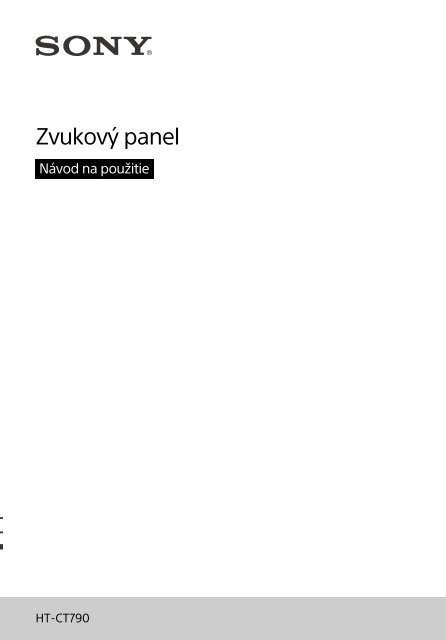Sony HT-CT790 - HT-CT790 Istruzioni per l'uso Slovacco
Sony HT-CT790 - HT-CT790 Istruzioni per l'uso Slovacco
Sony HT-CT790 - HT-CT790 Istruzioni per l'uso Slovacco
Create successful ePaper yourself
Turn your PDF publications into a flip-book with our unique Google optimized e-Paper software.
Zvukový panel<br />
Návod na použitie<br />
<strong>HT</strong>-<strong>CT790</strong>
VAROVANIE<br />
Zariadenie neinštalujte v stiesnených<br />
priestoroch, napríklad v knižnici ani<br />
vo vstavanej skrini.<br />
Ventilačný otvor zariadenia nezakrývajte<br />
novinami, obrusmi, záclonami a pod.,<br />
aby ste predišli požiaru.<br />
Zariadenie nevystavujte zdrojom<br />
otvoreného ohňa (napríklad zapáleným<br />
sviečkam).<br />
Zabráňte kvapkaniu a špliechaniu na<br />
zariadenie a neklaďte naň predmety<br />
naplnené vodou, napríklad vázy, aby ste<br />
predišli požiaru alebo úrazu elektrickým<br />
prúdom.<br />
Hoci je jednotka vypnutá, nie je<br />
odpojená od elektrickej siete, kým je<br />
pripojená k sieťovej zásuvke.<br />
Keďže sa jednotka odpája od elektrickej<br />
siete pomocou hlavnej zástrčky,<br />
pripojte ju k ľahko prístupnej sieťovej<br />
zásuvke. Ak spozorujete nezvyčajné<br />
fungovanie jednotky, okamžite odpojte<br />
hlavnú zástrčku od sieťovej zásuvky.<br />
Batérie ani zariadenie s vloženými<br />
batériami nevystavujte nadmernej<br />
teplote, napríklad slnečnému žiareniu<br />
a ohňu.<br />
Iba na používanie v interiéri.<br />
Odporúčané káble<br />
Hostiteľské počítače alebo <strong>per</strong>iférne<br />
zariadenia pripájajte pomocou správne<br />
tienených a uzemnených káblov<br />
a konektorov.<br />
Pre panelový reproduktor<br />
Štítok s názvom sa nachádza na spodnej<br />
strane panelového reproduktora.<br />
Pre zákazníkov v Európe<br />
Poznámka pre zákazníkov:<br />
nasledujúce informácie sa<br />
vzťahujú len na zariadenia<br />
predávané v krajinách, v ktorých<br />
platia smernice EÚ.<br />
Tento produkt bol vyrobený<br />
spoločnosťou alebo v mene spoločnosti<br />
<strong>Sony</strong> Corporation, 1-7-1 Konan Minato-ku<br />
Tokyo, 108-0075 Japonsko.<br />
Splnomocneným zástupcom pre otázky<br />
týkajúce sa súladu produktu s normami<br />
na základe právnych predpisov<br />
Európskej únie je spoločnosť <strong>Sony</strong><br />
Belgium, bijkantoor van <strong>Sony</strong> Europe<br />
Limited, Da Vincilaan 7-D1, 1935<br />
Zaventem, Belgicko. Ak máte otázky<br />
týkajúce sa servisu alebo záruky, obráťte<br />
sa na adresy uvedené v samostatnom<br />
servisnom alebo záručnom liste.<br />
Spoločnosť <strong>Sony</strong> Corp. týmto vyhlasuje,<br />
že toto vybavenie je v súlade so<br />
základnými požiadavkami a ďalšími<br />
dôležitými ustanoveniami smernice<br />
1999/5/ES.<br />
Podrobnosti nájdete na tejto adrese URL:<br />
http://www.compliance.sony.de/<br />
Produkt je určený na používanie<br />
v týchto krajinách:<br />
AT, BE, BG, HR, CY, CZ, DK, EE, FI, FR, DE,<br />
GR, HU, IS, IE, IT, LV, LI, LT, LU, MT, NL,<br />
NO, PL, PT, RO, SK, SI, ES, SE, CH, GB, AL,<br />
BA, MK, MD, RS, ME, TR, Kosovo<br />
Pásmo 5150 – 5350MHz je obmedzené<br />
len na používanie vo vnútorných<br />
priestoroch.<br />
Toto vybavenie bolo testované a bolo<br />
zistené, že spĺňa obmedzenia<br />
stanovené v smernici EMC pri pripojení<br />
pomocou kábla kratšieho ako tri metre.<br />
2 SK
Likvidácia starých<br />
elektrických<br />
a elektronických<br />
zariadení<br />
(predpisy platné<br />
v Európskej únii<br />
aostatných<br />
európskych<br />
krajinách so<br />
zavedeným separovaným zberom)<br />
Tento symbol na produkte alebo jeho<br />
balení znamená, že s produktom<br />
nemožno zaobchádzať ako s domovým<br />
odpadom. Namiesto toho ho treba<br />
odovzdať v príslušnom zbernom mieste<br />
určenom na recykláciu elektrických<br />
a elektronických zariadení. Správnou<br />
likvidáciou produktu zabránite<br />
možnému negatívnemu vplyvu na<br />
životné prostredie a ľudské zdravie,<br />
ktorý by inak hrozil pri nesprávnej<br />
likvidácii produktu. Recyklácia<br />
materiálov pomáha uchovávať prírodné<br />
zdroje. Podrobnejšie informácie<br />
o recyklácii tohto produktu vám<br />
poskytne miestny mestský úrad,<br />
miestny úrad zodpovedný za odvoz<br />
domového odpadu alebo obchod,<br />
v ktorom ste produkt kúpili.<br />
Iba pre<br />
Európu<br />
Likvidácia<br />
nepotrebných batérií<br />
(predpisy platné<br />
v Európskej únii<br />
aostatných<br />
európskych krajinách<br />
so zavedeným<br />
separovaným<br />
zberom)<br />
Tento symbol na batérii alebo jej balení<br />
znamená, že s batériou dodávanou<br />
s týmto produktom nemožno<br />
zaobchádzať ako s domovým odpadom.<br />
Na určitých typoch batérií sa môže tento<br />
symbol používať spolu so symbolom<br />
chemickej značky. Symboly chemickej<br />
značky ortuti (Hg) alebo olova (Pb) sa<br />
k tomuto symbolu pridávajú v prípade,<br />
keď batéria obsahuje viac ako 0,0005 %<br />
ortuti alebo 0,004 % olova.<br />
Správnou likvidáciou týchto batérií<br />
zabránite možnému negatívnemu<br />
vplyvu na životné prostredie a ľudské<br />
zdravie, ktorý by inak hrozil pri<br />
nesprávnej likvidácii batérií. Recyklácia<br />
týchto materiálov pomáha uchovávať<br />
prírodné zdroje.<br />
Ak sú produkty z bezpečnostných,<br />
prevádzkových dôvodov alebo<br />
z dôvodu integrity údajov trvalo<br />
pripojené k vstavanej batérii, takúto<br />
batériu by mal vymieňať len<br />
kvalifikovaný servisný <strong>per</strong>sonál.<br />
Po uplynutí životnosti produktu by ste<br />
ho mali odovzdať v príslušnom zbernom<br />
mieste určenom na recykláciu<br />
elektrických a elektronických zariadení,<br />
aby ste zaručili správnu likvidáciu batérie.<br />
Informácie o iných typoch batérií<br />
nájdete v časti o bezpečnom vybratí<br />
batérie z produktu. Batériu odovzdajte<br />
v príslušnom zbernom mieste určenom<br />
na recykláciu nepotrebných batérií.<br />
Podrobnejšie informácie o recyklácii<br />
tohto produktu alebo batérie vám<br />
poskytne miestny mestský úrad,<br />
miestny úrad zodpovedný za odvoz<br />
domového odpadu alebo obchod,<br />
v ktorom ste produkt kúpili.<br />
3 SK
Obsah<br />
Dodané príslušenstvo ................... 6<br />
Sprievodca časťami<br />
a ovládacími prvkami ..............7<br />
Informácie o domovskej<br />
ponuke ................................... 12<br />
Pripojenie a príprava<br />
Základné<br />
pripojenia<br />
apríprava<br />
<br />
Príručka pri<br />
spustení<br />
(samostatný<br />
dokument)<br />
Pripojenie na prehrávanie obsahu<br />
vo formáte 4K s ochranou<br />
autorských práv ..................... 15<br />
Montáž jednotky na stenu ........... 17<br />
Pripojenie ku káblovej sieti ..........18<br />
Pripojenie k bezdrôtovej sieti ..... 20<br />
Počúvanie zvukového signálu<br />
Počúvanie zvuku televízora .........22<br />
Počúvanie zvuku z pripojeného<br />
zariadenia ..............................22<br />
Počúvanie hudby<br />
zo zariadenia USB ..................23<br />
Výber zvukového efektu<br />
Nastavenie zvukového efektu<br />
prispôsobeného zdrojom zvuku<br />
(tlačidlo SOUND FIELD) ..........25<br />
Reprodukovanie kvalitného zvuku<br />
s nízkou hlasitosťou uprostred<br />
noci (tlačidlo NIG<strong>HT</strong>) ............. 26<br />
Nastavenie jasnejšej<br />
zrozumiteľnosti dialógov<br />
(tlačidlo VOICE) ..................... 26<br />
Nastavenie hlasitosti<br />
hlbokotónového<br />
reproduktora ..........................27<br />
Nastavenie oneskorenia medzi<br />
obrazom a zvukom ................27<br />
Počúvanie hudby alebo<br />
zvukového signálu<br />
prostredníctvom funkcie<br />
BLUETOOTH<br />
Počúvanie hudby z mobilného<br />
zariadenia ............................. 29<br />
Počúvanie zvukového signálu<br />
z pripojeného televízora<br />
alebo zaria-denia pomocou<br />
slúchadiel alebo<br />
reproduktorov ........................32<br />
Používanie funkcie siete<br />
Počúvanie hudby z počítača<br />
prostredníctvom domácej<br />
siete ....................................... 34<br />
Počúvanie hudby v hudobných<br />
službách (položka Music<br />
Services) ................................ 35<br />
Počúvanie hudby z mobilného<br />
zariadenia pomocou<br />
aplikácie SongPal .................. 36<br />
Používanie funkcie<br />
Google Cast ...........................37<br />
Počúvanie hudby pripojením<br />
zariadenia kompatibilného<br />
s funkciou SongPal Link .........37<br />
Zobrazenie obrazovky mobilného<br />
zariadenia v televízore<br />
(funkcia MIRRORING) ............ 38<br />
Používanie rôznych<br />
funkcií/nastavení<br />
Bezdrôtové pripojenie<br />
hlbokotónového<br />
reproduktora (LINK) .............. 39<br />
Prehrávanie komprimovaných<br />
zvukových súborov<br />
s prirodzenou<br />
kvalitou zvuku ....................... 40<br />
4 SK
Prehrávanie multiplexného<br />
zvukového vysielania<br />
(tlačidlo AUDIO) .....................40<br />
Inaktivácia tlačidiel<br />
na jednotke ........................... 41<br />
Zmena jasu displeja predného<br />
panela a indikátora<br />
BLUETOOTH<br />
(tlačidlo DIMMER) .................. 41<br />
Úspora energie v pohotovostnom<br />
režime ....................................42<br />
Používanie funkcie Control<br />
for HDMI ................................42<br />
Používanie funkcie<br />
„BRAVIA“ Sync .......................44<br />
Používanie displeja<br />
nastavenia .............................46<br />
Zoznam ponuky možností ..........54<br />
Riešenie problémov<br />
Riešenie problémov ....................55<br />
Obnovenie nastavení systému ...62<br />
Ďalšie informácie<br />
Technické údaje ...........................63<br />
Prehrateľné typy súborov ............65<br />
Podporované vstupné formáty<br />
zvuku .....................................66<br />
Podporované vstupné<br />
formáty videa ........................ 67<br />
Komunikácia BLUETOOTH ...........68<br />
LICENČNÁ ZMLUVA KONCOVÉHO<br />
POUŽÍVATEĽA ........................69<br />
Preventívne opatrenia ................. 74<br />
Symboly ....................................... 78<br />
5 SK
Dodané príslušenstvo<br />
• Optický digitálny kábel (1)<br />
• Panelový reproduktor (1)<br />
• Príručka pri spustení (1)<br />
• Konzoly na montáž na stenu (2),<br />
skrutky (2)<br />
• Návod na použitie (1)<br />
• Hlbokotónový reproduktor (1)<br />
• Diaľkový ovládač (1)<br />
• Batérie R03 (veľkosti AAA) (2)<br />
6 SK
Sprievodca časťami a ovládacími prvkami<br />
Na obrázkoch nie sú uvedené detaily.<br />
Jednotka (panelový reproduktor)<br />
Predná strana<br />
Snímač diaľkového ovládania<br />
Displej predného panela<br />
Indikátor BLUETOOTH (modrý)<br />
– Intenzívne bliká na modro: Počas<br />
stavu pohotovostného režimu<br />
párovania<br />
– Bliká na modro: prebieha pokus<br />
o pripojenie BLUETOOTH<br />
– Svieti na modro: pripojenie<br />
BLUETOOTH sa nadviazalo<br />
Tlačidlo (napájanie)<br />
Slúži na zapnutie systému<br />
alebo jeho nastavenie do<br />
pohotovostného režimu.<br />
Tlačidlo INPUT (str. 12, 22)<br />
Tlačidlo PAIRING (str. 29)<br />
Tlačidlá VOL +/–<br />
Značka N-Mark (str. 31)<br />
Pri používaní funkcie NFC sa<br />
zariadením kompatibilným<br />
s funkciou NFC dotknite tejto značky.<br />
Port<br />
(USB)<br />
7 SK
Zadný panel<br />
Port LAN(100)<br />
Konektor TV IN (OPTICAL)<br />
Konektor ANALOG IN<br />
Konektor HDMI IN 3<br />
Kompatibilné s technológiou<br />
HDCP 2.2.<br />
Konektor HDMI IN 2<br />
Kompatibilné s technológiou<br />
HDCP 2.2.<br />
Konektor HDMI IN 1<br />
Kompatibilné s technológiou<br />
HDCP 2.2.<br />
Konektor HDMI OUT (TV (ARC))<br />
Kompatibilné s technológiou<br />
HDCP 2.2.<br />
8 SK
Hlbokotónový reproduktor<br />
Indikátor napájania<br />
– Svieti na červeno: hlbokotónový<br />
reproduktor je v pohotovostnom<br />
režime.<br />
– Bliká na zeleno: pokiaľ prebieha<br />
pokus o pripojenie<br />
– Svieti na zeleno: hlbokotónový<br />
reproduktor je pripojený k<br />
systému s funkciou prepojenia<br />
Tlačidlo (napájanie)<br />
Slúži na zapnutie<br />
hlbokotónového reproduktora<br />
alebo jeho nastavenie do<br />
pohotovostného režimu.<br />
Tlačidlo LINK (str. 39)<br />
Vetracie otvory<br />
Z bezpečnostných dôvodov<br />
nezakrývajte vetracie otvory<br />
na zadnom paneli.<br />
9 SK
Diaľkový ovládač<br />
INPUT +/– (str. 12, 22)<br />
Tlačidlo (napájanie)<br />
Slúži na zapnutie systému<br />
alebo jeho nastavenie do<br />
pohotovostného režimu.<br />
DISPLAY<br />
Slúži na zobrazenie informácií<br />
o prehrávaní na televíznej<br />
obrazovke.<br />
CLEARAUDIO+ (str. 25)<br />
SOUND FIELD (str. 25)<br />
VOICE (str. 26)<br />
NIG<strong>HT</strong> (str. 26)<br />
DIMMER (str. 41)<br />
Farebné tlačidlá<br />
Tlačidlové skratky na výber<br />
položiek v niektorých ponukách.<br />
MIRRORING (str. 38)<br />
PAIRING (str. 29)<br />
OPTIONS (str. 27, 54)<br />
BACK (str. 12)<br />
/// (str. 12)<br />
Tlačidlo (potvrdiť) (str. 12)<br />
HOME (str. 12)<br />
Tlačidlo (stlmenie zvuku)<br />
Slúži na dočasné vypnutie zvuku.<br />
Tlačidlá (hlasitosť) +/–<br />
Slúžia na nastavenie hlasitosti.<br />
Tlačidlá SW <br />
(hlasitosť hlbokotónového<br />
reproduktora) +/–<br />
Slúžia na nastavenie hlasitosti<br />
hlbokotónového reproduktora.<br />
10 SK
Tlačidlá o<strong>per</strong>ácií prehrávania<br />
/ (rýchlo posunúť<br />
dozadu/dopredu)<br />
Slúžia na hľadanie dozadu alebo<br />
dopredu.<br />
/ (predchádzajúce/<br />
nasledujúce)<br />
Slúžia na výber predchádzajúcej<br />
alebo nasledujúcej kapitoly,<br />
skladby alebo súboru.<br />
Tlačidlo (prehrať)<br />
Slúži na spustenie alebo<br />
opätovné spustenie (obnovenie)<br />
prehrávania.<br />
Tlačidlo (pozastaviť)<br />
Slúži na pozastavenie alebo<br />
opätovné spustenie prehrávania.<br />
Tlačidlo (zastaviť)<br />
Slúži na zastavenie prehrávania.<br />
Tlačidlo RX/TX (prijímač/<br />
vysielač) (str. 33)<br />
AUDIO (str. 40)<br />
11 SK
Informácie o domovskej ponuke<br />
Domovskú ponuku môžete zobraziť na televíznej obrazovke prepojením systému<br />
a televízora pomocou kábla HDMI (nie je súčasťou dodávky). Z domovskej ponuky<br />
môžete konfigurovať rôzne nastavenia výberom položky [Setup], prípadne<br />
zo zoznamu vstupov vybrať vstup alebo službu, ktorú chcete sledovať.<br />
[Setup]<br />
Zoznam vstupov<br />
Používanie domovskej ponuky<br />
///,<br />
(potvrdiť)<br />
HOME<br />
BACK<br />
1 Stlačte tlačidlo HOME.<br />
Na televíznej obrazovke sa zobrazí domovská ponuka.<br />
2 Stláčaním tlačidiel /// to select [Setup] alebo požadovanú položku<br />
v zozname vstupov a stlačte tlačidlo .<br />
Na televíznej obrazovke sa zobrazí vybraný vstup alebo displej nastavenia.<br />
Na predchádzajúcu obrazovku sa vrátite stlačením tlačidla BACK.<br />
12 SK
Zoznam vstupov<br />
Názov vstupu Vysvetlenie<br />
[TV] Slúži na reprodukciu zvuku televízora. (str. 22)<br />
[HDMI1]<br />
Slúži na reprodukciu zvuku zariadenia pripojeného pomocou<br />
konektora HDMI IN 1. (str. 22)<br />
[HDMI2]<br />
Slúži na reprodukciu zvuku zariadenia pripojeného pomocou<br />
konektora HDMI IN 2. (str. 22)<br />
[HDMI3]<br />
Slúži na reprodukciu zvuku zariadenia pripojeného pomocou<br />
konektora HDMI IN 3. (str. 22)<br />
[Bluetooth Audio] Slúži na reprodukciu zvuku zariadenia pripojeného pomocou<br />
funkcie BLUETOOTH. (str. 29)<br />
[Analog]<br />
Slúži na reprodukciu zvuku zariadenia pripojeného pomocou<br />
konektora ANALOG IN.<br />
[USB]<br />
Slúži na reprodukciu hudby alebo prehrávanie súborov<br />
s fotografiami, ktoré sú uložené v pripojenom zariadení USB. (str. 23)<br />
[Screen mirroring] Slúži na zobrazenie obrazovky mobilného zariadenia na televíznej<br />
obrazovke. (str. 38)<br />
[Home Network] Slúži na reprodukciu hudby alebo prehrávanie súborov s fotografiami<br />
v zariadení pripojenom prostredníctvom siete. (str. 34)<br />
[Music Services] Slúži na používanie hudobných služieb na internete. (str. 35)<br />
[Setup]<br />
Pozrite si časť „Používanie displeja nastavenia“ (str. 46).<br />
Tip<br />
Vstup môžete vybrať aj opakovaným stláčaním tlačidiel INPUT +/–.<br />
13 SK
Informácie o opise krokov<br />
V tomto návode na použitie sú o<strong>per</strong>ácie opísané ako kroky, ktoré sa vykonávajú<br />
v domovskej ponuke zobrazenej na televíznej obrazovke pomocou diaľkového<br />
ovládača v čase, keď sú systém a televízor pripojené pomocou kábla HDMI<br />
(nie je súčasťou dodávky).<br />
Kroky o<strong>per</strong>ácií, pomocou ktorých sa vyberajú položky na televíznej obrazovke<br />
použitím tlačidiel /// a , sú zjednodušené nasledujúcim spôsobom.<br />
Príklad: Z domovskej ponuky vyberte položku [Setup].<br />
O<strong>per</strong>ácia, ktorou sa vyberá položka stláčaním tlačidiel /// a<br />
výrazom „vyberte“.<br />
, je označená<br />
Príklad: Z domovskej ponuky vyberte položku [Network Settings] – [Internet<br />
Settings] – [Wired Setup].<br />
Pri opakovaní o<strong>per</strong>ácie, ktorou sa vyberá položka stláčaním tlačidiel /// a ,<br />
sú vybraté položky prepojené znakom „–“.<br />
Tipy<br />
• Tlačidlá na jednotke môžete používať, ak majú rovnaké alebo podobné názvy ako tlačidlá<br />
na diaľkovom ovládači.<br />
• Znaky v zátvorkách [ ] sa zobrazujú na televíznej obrazovke. Znaky v úvodzovkách „ “<br />
sa zobrazujú na displeji predného panela.<br />
14 SK
Pripojenie a príprava<br />
Pripojenie na<br />
prehrávanie obsahu vo<br />
formáte 4K s ochranou<br />
autorských práv<br />
Pripojenie a príprava<br />
Pripojenie televízora<br />
s formátom 4K a zariadenia<br />
sformátom4K<br />
Ak chcete prehrávať obsah vo<br />
formáte 4K, na ktorý sa vzťahuje<br />
ochrana autorských práv, a počúvať<br />
zvuk zo systému, pripojte televízor a<br />
zariadenie prostredníctvom konektora<br />
HDMI kompatibilného s technológiou<br />
HDCP 2.2.<br />
Obsah vo formáte 4K s ochranou<br />
autorských práv možno prehrávať iba<br />
prostredníctvom pripojenia pomocou<br />
konektora HDMI kompatibilného<br />
s technológiou HDCP 2.2.<br />
Konektor HDMI<br />
kompatibilný<br />
s technológiou<br />
HDCP 2.2<br />
Konektor HDMI<br />
kompatibilný<br />
s technológiou<br />
HDCP 2.2<br />
TV<br />
Prehrávač diskov Blu-ray Disc, prijímač<br />
káblovej televízie alebo satelitný prijímač<br />
atď.<br />
Kábel HDMI (nie je súčasťou dodávky)<br />
Kábel HDMI (nie je súčasťou dodávky)<br />
Odporúča sa používať kvalitný<br />
vysokorýchlostný kábel HDMI<br />
s podporou siete Ethernet.<br />
1 Skontrolujte po pripojení<br />
vstupného konektora HDMI k<br />
vášmu televízoru kompatibilného<br />
s technológiou HDCP 2.2.<br />
Bližšie informácie nájdete v návode<br />
na použitie televízora.<br />
15 SK
2 Vstupný konektor televízora HDMI<br />
kompatibilný s technológiou<br />
HDCP 2.2 prepojte s konektorom<br />
HDMI OUT jednotky pomocou kábla<br />
HDMI (nie je súčasťou dodávky).<br />
Pripojenie televízora je vytvorené.<br />
3 Prepojte výstupný konektor HDMI<br />
zariadenia 4K kompatibilný<br />
s technológiou HDCP 2.2 a<br />
konektor HDMI IN jednotky<br />
pomocou kábla HDMI (nie je<br />
súčasťou dodávky).<br />
V návode na použitie zariadenia 4K<br />
zistite, či je konektor HDMI OUT<br />
zariadenia 4K kompatibilný<br />
s technológiou HDCP 2.2.<br />
Pripojenie zariadenia 4K je vytvorené.<br />
4 Prehrávajte obsah vo formáte 4K<br />
s ochranou autorských práv.<br />
Obraz sa zobrazí na televíznej<br />
obrazovke a zo systému sa bude<br />
reprodukovať zvuk.<br />
Tip<br />
Zariadenie 4K môžete pripojiť<br />
k ľubovoľnému konektoru HDMI IN 1, HDMI<br />
IN 2 alebo HDMI IN 3, pretože všetky<br />
konektory sú kompatibilné s technológiou<br />
HDCP 2.2.<br />
Konektor HDMI<br />
kompatibilný<br />
s technológiou<br />
HDCP 2.2<br />
TV<br />
Keď sa na konektore HDMI<br />
na televízore nenachádza<br />
označenie ARC<br />
Ak konektor HDMI IN vášho televízora<br />
kompatibilný s technológiou HDCP 2.2<br />
nie je kompatibilný s funkciou ARC,<br />
systém nebude reprodukovať zvuk<br />
televízora.<br />
V takom prípade pripojte optický<br />
výstupný konektor televízora a konektor<br />
TV IN (OPTICAL) jednotky pomocou<br />
optického digitálneho kábla<br />
(je súčasťou dodávky).<br />
Konektor HDMI<br />
kompatibilný<br />
s technológiou<br />
HDCP 2.2<br />
Prehrávač diskov Blu-ray Disc, prijímač<br />
káblovej televízie alebo satelitný prijímač<br />
atď.<br />
Kábel HDMI (nie je súčasťou dodávky)<br />
Kábel HDMI (nie je súčasťou dodávky)<br />
Odporúča sa používať kvalitný<br />
vysokorýchlostný kábel HDMI<br />
s podporou siete Ethernet.<br />
Optický digitálny kábel (je súčasťou<br />
dodávky)<br />
16 SK
Montáž jednotky<br />
na stenu<br />
Jednotku možno namontovať na stenu.<br />
1 Konzoly na montáž na stenu<br />
(súčasť dodávky) upevnite do<br />
montážnych otvorov konzoly na<br />
spodnej strane jednotky pomocou<br />
skrutiek (súčasť dodávky) tak,<br />
aby bol povrch každej konzoly na<br />
montáž na stenu ako na obrázku.<br />
Pripevnite obidve konzoly na<br />
montáž na stenu do ľavého<br />
a pravého montážneho otvoru<br />
na spodnej strane jednotky.<br />
Skrutka (je súčasťou dodávky)<br />
Pripojenie a príprava<br />
Poznámky<br />
• Pripravte si skrutky (nie sú súčasťou<br />
dodávky), ktoré sú vhodné pre materiál<br />
steny a jej pevnosť. Keďže stena zo<br />
sadrokartónu je mimoriadne krehká,<br />
pripevnite skrutky bezpečne do<br />
nástenného nosníka. Reproduktory<br />
nainštalujte vodorovne, pričom ich<br />
zaveste na skrutky v úchytkách v súvisle<br />
plochej časti steny.<br />
• Inštaláciou poverte predajcu produktov<br />
spoločnosti <strong>Sony</strong> alebo licencovaného<br />
dodávateľa a počas inštalácie venujte<br />
zvýšenú pozornosť bezpečnosti.<br />
• Spoločnosť <strong>Sony</strong> nenesie zodpovednosť<br />
za nehody ani škody spôsobené<br />
nesprávnou inštaláciou, nedostatočnou<br />
pevnosťou steny, nesprávnou inštaláciou<br />
skrutiek, prírodnými katastrofami a pod.<br />
Konzoly na montáž na stenu (súčasť dodávky)<br />
2 Pripravte si skrutky (nie sú súčasťou<br />
dodávky) vhodné do otvorov<br />
konzol na montáž na stenu.<br />
4mm<br />
Viac ako 30 mm<br />
4,6 mm<br />
10 mm<br />
Otvor v konzole na montáž na stenu<br />
17 SK
3 Pripevnite skrutky do steny.<br />
Skrutka by mala vyčnievať podľa<br />
obrázka.<br />
730 mm<br />
Pripojenie ku káblovej<br />
sieti<br />
Pripravte sieť pripojením systému<br />
a počítača k domácej sieti pomocou<br />
kábla LAN.<br />
3,5 mm až<br />
4,5 mm<br />
4 Montážnu konzolu zaveste<br />
pomocou otvorov na skrutky.<br />
Otvory v montážnej konzole<br />
zarovnajte so skrutkami a zaveste<br />
jednotku na dve skrutky.<br />
Pripojenie k počítaču<br />
alebo smerovaču pomocou<br />
kábla LAN<br />
Na nasledujúcom obrázku je znázornený<br />
príklad pripojenia systému a počítača<br />
k domácej sieti.<br />
Internet<br />
Modem<br />
Kábel LAN<br />
(nie je súčasťou dodávky)<br />
Smerovač<br />
Server<br />
Poznámka<br />
Server musí byť pripojený k rovnakej sieti,<br />
v ktorej je pripojený systém.<br />
Tip<br />
Odporúčame používať tienený rovný kábel<br />
rozhrania (nie je súčasťou dodávky).<br />
18 SK
Pripojenie s automatickým<br />
získaním informácií o sieti<br />
1 Stlačte tlačidlo HOME.<br />
Na televíznej obrazovke sa zobrazí<br />
domovská ponuka.<br />
2 Z domovskej ponuky vyberte<br />
položku [Setup].<br />
Na televíznej obrazovke sa zobrazí<br />
displej nastavenia.<br />
3 Vyberte položku [Network<br />
Settings] – [Internet Settings] –<br />
[Wired Setup].<br />
4 Vyberte položku [Auto].<br />
Systém spustí nastavenia siete<br />
a zobrazí sa stav nastavenia siete.<br />
Stláčaním tlačidiel /<br />
prehľadávajte informácie a stlačte<br />
tlačidlo .<br />
5 Vyberte položku [Save & Connect].<br />
Spustí sa pripájanie systému k sieti.<br />
Podrobné informácie nájdete<br />
v správach, ktoré sa zobrazujú<br />
na televíznej obrazovke.<br />
5 Podľa pokynov na obrazovke<br />
vykonajte nastavenie.<br />
Systém spustí nastavenia siete<br />
a zobrazí sa stav nastavenia siete.<br />
Stláčaním tlačidiel / prehľadávajte<br />
informácie a stlačte tlačidlo .<br />
6 Vyberte položku [Save & Connect].<br />
Spustí sa pripájanie systému k sieti.<br />
Podrobné informácie nájdete<br />
v správach, ktoré sa zobrazujú<br />
na televíznej obrazovke.<br />
Pripojenie a príprava<br />
Pripojenie pomocou pevnej<br />
adresy IP<br />
1 Stlačte tlačidlo HOME.<br />
Na televíznej obrazovke sa zobrazí<br />
domovská ponuka.<br />
2 Z domovskej ponuky vyberte<br />
položku [Setup].<br />
Na televíznej obrazovke sa zobrazí<br />
displej nastavenia.<br />
3 Vyberte položku [Network<br />
Settings] – [Internet Settings] –<br />
[Wired Setup].<br />
4 Vyberte položku [Manual].<br />
19 SK
Pripojenie k bezdrôtovej<br />
sieti<br />
Pripravte sieť pripojením systému<br />
a počítača k smerovaču bezdrôtovej<br />
siete LAN.<br />
Poznámka<br />
Server musí byť pripojený k rovnakej sieti,<br />
v ktorej je pripojený systém.<br />
Pripojenie pomocou<br />
tlačidla WPS<br />
Keď je smerovač bezdrôtovej siete LAN<br />
(prístupový bod) kompatibilný so<br />
štandardom Wi-Fi Protected Setup<br />
(WPS), môžete jednoducho vybrať<br />
nastavenia siete pomocou tlačidla WPS.<br />
1 Stlačte tlačidlo HOME.<br />
Na televíznej obrazovke sa zobrazí<br />
domovská ponuka.<br />
2 Z domovskej ponuky vyberte<br />
položku [Setup].<br />
Na televíznej obrazovke sa zobrazí<br />
displej nastavenia.<br />
3 Vyberte položku [Network<br />
Settings] – [Internet Settings] –<br />
[Wireless Setup] – [Wi-Fi Protected<br />
Setup (WPS)].<br />
4 Vyberte položku [Start].<br />
5 Stlačte tlačidlo WPS<br />
na prístupovom bode.<br />
Spustí sa pripájanie systému k sieti.<br />
Pripojenie výberom názvu<br />
siete (SSID)<br />
Ak smerovač bezdrôtovej siete LAN<br />
(prístupový bod) nie je kompatibilný<br />
so štandardom Wi-Fi Protected Setup<br />
(WPS), vopred si overte nasledujúce<br />
informácie.<br />
– Názov siete (SSID)*<br />
_____________________________________<br />
– Kľúč zabezpečenia (heslo)**<br />
_____________________________________<br />
* SSID (Service Set Identifier) je názov, ktorý<br />
identifikuje konkrétny prístupový bod.<br />
**Tieto údaje by sa mali nachádzať na<br />
štítku na smerovači alebo prístupovom<br />
bode bezdrôtovej siete LAN, v návode<br />
na použitie, medzi informáciami od<br />
poskytovateľa internetových služieb<br />
alebo ich môžete získať od osoby, ktorá<br />
nastavila bezdrôtovú sieť.<br />
1 Stlačte tlačidlo HOME.<br />
Na televíznej obrazovke sa zobrazí<br />
domovská ponuka.<br />
2 Z domovskej ponuky vyberte<br />
položku [Setup].<br />
Na televíznej obrazovke sa zobrazí<br />
displej nastavenia.<br />
3 Vyberte položku [Network<br />
Settings] – [Internet Settings] –<br />
[Wireless Setup].<br />
Na televíznej obrazovke sa zobrazí<br />
zoznam názvov sietí.<br />
4 Vyberte požadovaný názov<br />
siete (SSID).<br />
5 Pomocou softvérovej klávesnice<br />
zadajte kľúč zabezpečenia<br />
(alebo prístupovú frázu) a vyberte<br />
položku [Enter].<br />
Spustí sa pripájanie systému k sieti.<br />
20 SK
Pripojenie pomocou pevnej<br />
adresy IP<br />
V kroku č. 4 v časti “Pripojenie výberom<br />
názvu siete (SSID)” vyberte položku<br />
[New connection registration] – [Manual<br />
registration] a postupujte podľa<br />
pokynov na obrazovke.<br />
Pripojenie pomocou<br />
kódu PIN<br />
Pripojenie a príprava<br />
V kroku č. 4 v časti “Pripojenie výberom<br />
názvu siete (SSID)” vyberte položku<br />
[New connection registration] a vyberte<br />
položku [(WPS) PIN Method].<br />
Pripojenie pomocou<br />
aplikácie SongPal<br />
Aplikácia SongPal môže pripojiť systém<br />
k rovnakej bezdrôtovej sieti, v ktorej<br />
je pripojené mobilné zariadenie.<br />
Podrobné informácie nájdete<br />
v pokynoch aplikácie alebo si pozrite<br />
nasledujúcu adresu URL.<br />
http://info.songpal.sony.net/help/<br />
21 SK
Počúvanie zvukového signálu<br />
Počúvanie zvuku<br />
televízora<br />
1 Stlačte tlačidlo HOME.<br />
Na televíznej obrazovke sa zobrazí<br />
domovská ponuka.<br />
2 Z domovskej ponuky vyberte<br />
položku [TV].<br />
3 Pomocou diaľkového ovládača<br />
televízora vyberte požadovaný<br />
program.<br />
Vybraný televízny program<br />
sa zobrazí na televíznej obrazovke<br />
a zo systému sa bude reprodukovať<br />
zvuk televízora.<br />
4 Nastavte hlasitosť.<br />
• Upravte hlasitosť stláčaním tlačidiel<br />
+/– na diaľkovom ovládači.<br />
• Upravte hlasitosť hlbokotónového<br />
reproduktora stláčaním tlačidiel<br />
SW +/– na diaľkovom ovládači<br />
(str. 27).<br />
Tip<br />
Stláčaním tlačidiel INPUT +/– na diaľkovom<br />
ovládači môžete vybrať položku [TV].<br />
Počúvanie zvuku<br />
z pripojeného zariadenia<br />
1 Stlačte tlačidlo HOME.<br />
Na televíznej obrazovke sa zobrazí<br />
domovská ponuka.<br />
2 Z domovskej ponuky vyberte<br />
vstup, pomocou ktorého je<br />
požadované zariadenie pripojené.<br />
Obraz z vybratého zariadenia sa<br />
zobrazí na televíznej obrazovke a zo<br />
systému sa bude reprodukovať zvuk.<br />
Ak vyberiete položku [Analog],<br />
na televíznej obrazovke sa zobrazí<br />
domovská ponuka.<br />
3 Nastavte hlasitosť.<br />
• Upravte hlasitosť stláčaním<br />
tlačidiel +/– na diaľkovom<br />
ovládači.<br />
• Upravte hlasitosť hlbokotónového<br />
reproduktora stláčaním tlačidiel<br />
SW +/– na diaľkovom ovládači<br />
(str. 27).<br />
Tip<br />
Stláčaním tlačidla INPUT +/– na diaľkovom<br />
ovládači môžete vybrať vstup.<br />
Zmena názvu vstupu<br />
zobrazovaného<br />
v domovskej ponuke<br />
Môžete zmeniť názov vstupu [HDMI1],<br />
[HDMI2] alebo [HDMI3], ktorý sa<br />
zobrazuje v domovskej ponuke.<br />
1 Stlačte tlačidlo HOME.<br />
Na televíznej obrazovke sa zobrazí<br />
domovská ponuka.<br />
22 SK
2 Presuňte kurzor na niektorú<br />
z položiek [HDMI1], [HDMI2],<br />
or [HDMI3] domovskej ponuky<br />
a potom stlačte tlačidlo OPTION.<br />
Na televíznej obrazovke sa zobrazí<br />
ponuka možností.<br />
3 Vyberte položku [Input Label].<br />
4 Vyberte názov vstupu.<br />
Názov vstupu si môžete vybrať<br />
spomedzi nasledujúcich možností.<br />
• [BD Player]<br />
• [DVD Player]<br />
• [Cable Box]<br />
• [Satellite]<br />
•[GAME]<br />
•[PC]<br />
5 Stlačením tlačidla<br />
výber dokončite.<br />
Tip<br />
Po zmene názvu vstupu sa automaticky<br />
zmení aj zobrazená ikona.<br />
Počúvanie hudby<br />
zo zariadenia USB<br />
Môžete prehrávať súbory s hudbou<br />
a fotografiami, ktoré sú uložené<br />
v pripojenom zariadení USB.<br />
Zoznam prehrateľných typov súborov<br />
nájdete v časti „Prehrateľné typy<br />
súborov“ (str. 65).<br />
1 Zapojte zariadenie USB do portu<br />
(USB).<br />
Počúvanie zvukového signálu<br />
2 Stlačte tlačidlo HOME.<br />
Na televíznej obrazovke sa zobrazí<br />
domovská ponuka.<br />
3 Z domovskej ponuky vyberte<br />
položku [USB (Connected)].<br />
4 Vyberte položku [Music] –<br />
priečinok, v ktorom sú uložené<br />
skladby – skladbu.<br />
Vybraná skladba sa prehrá a zvuk<br />
sa reprodukuje zo systému.<br />
5 Nastavte hlasitosť.<br />
• Upravte hlasitosť stláčaním<br />
tlačidiel +/– na diaľkovom<br />
ovládači.<br />
• Upravte hlasitosť hlbokotónového<br />
reproduktora stláčaním tlačidiel<br />
SW +/– na diaľkovom ovládači<br />
(str. 27).<br />
23 SK
Poznámka<br />
Počas prevádzky zariadenie USB<br />
neodpájajte. Ak chcete predísť poškodeniu<br />
údajov alebo poškodeniu zariadenia USB,<br />
pred pripojením alebo odpojením<br />
zariadenia USB vypnite systém.<br />
Tip<br />
Z ponuky možností môžete vykonať rôzne<br />
o<strong>per</strong>ácie (str. 54).<br />
Zobrazovanie fotografií<br />
vzariadení USB<br />
Môžete prehrávať súbory<br />
s fotografiami, ktoré sú uložené<br />
v pripojenom zariadení USB.<br />
Zoznam prehrateľných typov súborov<br />
nájdete v časti „Prehrateľné typy<br />
súborov“ (str. 65).<br />
V kroku č. 4 vyberte položku [Photo] –<br />
priečinok, v ktorom sú uložené<br />
fotografie – fotografiu.<br />
Na televíznej obrazovke sa zobrazí<br />
vybraná fotografia.<br />
Tip<br />
Z ponuky možností môžete vykonať rôzne<br />
o<strong>per</strong>ácie (str. 54).<br />
24 SK
Výber zvukového efektu<br />
Nastavenie zvukového<br />
efektu prispôsobeného<br />
zdrojom zvuku (tlačidlo<br />
SOUND FIELD)<br />
Vopred naprogramované zvukové<br />
efekty, ktoré sú prispôsobené rozličným<br />
druhom zdrojov zvuku, možno<br />
jednoducho reprodukovať.<br />
SOUND FIELD<br />
CLEARAUDIO+<br />
Zvukové pole<br />
[Music]<br />
[Sports]<br />
[Game<br />
Studio]<br />
[Standard]<br />
Vysvetlenie<br />
Zvukové efekty<br />
sú optimalizované<br />
na počúvanie hudby.<br />
Komentár je zreteľný,<br />
povzbudzovanie<br />
počuť ako priestorový<br />
zvuk a zvuky sú<br />
realistické.<br />
Zvukové efekty<br />
sú optimalizované<br />
na hranie hier.<br />
Zvukové efekty<br />
sú optimalizované<br />
pre jednotlivé zdroje.<br />
Tipy<br />
• Stláčaním tlačidla CLEARAUDIO+<br />
na diaľkovom ovládači môžete vybrať<br />
položku [ClearAudio+].<br />
• Zvukové pole môžete vybrať z ponuky<br />
možností (str. 54).<br />
Výber zvukového efektu<br />
1 Stlačte tlačidlo SOUND FIELD.<br />
Na televíznej obrazovke sa zobrazí<br />
ponuka zvukových polí.<br />
2 Opakovaným stláčaním tlačidla<br />
vyberte požadované zvukové<br />
pole.<br />
Zvukové pole<br />
[ClearAudio+]<br />
[Movie]<br />
Vysvetlenie<br />
Pre zdroj zvuku sa<br />
automaticky vyberie<br />
vhodné nastavenie<br />
zvuku.<br />
Zvukové efekty<br />
sú optimalizované<br />
pre filmy. Tento<br />
režim reprodukuje<br />
intenzívny zvuk<br />
s rozsiahlym<br />
priestorovým<br />
záberom.<br />
25 SK
Reprodukovanie<br />
kvalitného zvuku s nízkou<br />
hlasitosťou uprostred<br />
noci (tlačidlo NIG<strong>HT</strong>)<br />
Nastavenie jasnejšej<br />
zrozumiteľnosti dialógov<br />
(tlačidlo VOICE)<br />
Zvuk sa reprodukuje pri nízkej hlasitosti<br />
s minimálnou stratou kvality<br />
a zreteľnosti dialógov.<br />
VOICE<br />
NIG<strong>HT</strong><br />
1 Stlačte tlačidlo NIG<strong>HT</strong>.<br />
Na televíznej obrazovke sa zobrazí<br />
nočný režim.<br />
2 Opakovaným stláčaním tlačidla<br />
vyberte požadovaný nočný režim.<br />
Režim<br />
[On]<br />
[Off]<br />
Vysvetlenie<br />
Slúži na zapnutie<br />
funkcie nočného<br />
režimu.<br />
Slúži na inaktiváciu<br />
funkcie nočného<br />
režimu.<br />
Tip<br />
Položku [Night] môžete vybrať z ponuky<br />
možností (str. 54).<br />
1 Stlačte tlačidlo VOICE.<br />
Na televíznej obrazovke sa zobrazí<br />
režim hlasu.<br />
2 Opakovaným stláčaním tlačidla<br />
vyberte požadovaný režim hlasu.<br />
Režim<br />
[Type 1]<br />
[Type 2]<br />
[Type 3]<br />
Vysvetlenie<br />
Štandardné<br />
nastavenie.<br />
Dialóg je ľahko<br />
počuteľný zosilnením<br />
rozsahu dialógu.<br />
Rozsah dialógu<br />
je zosilnený a zvuk<br />
dialógu môžu ľahko<br />
počuť aj starší ľudia.<br />
Tip<br />
Položku [Voice] môžete vybrať z ponuky<br />
možností (str. 54).<br />
26 SK
Nastavenie hlasitosti<br />
hlbokotónového<br />
reproduktora<br />
Hlbokotónový reproduktor slúži<br />
na prehrávanie basového alebo<br />
nízkofrekvenčného zvuku.<br />
SW +/–<br />
Nastavenie oneskorenia<br />
medzi obrazom a zvukom<br />
Keď zvuk nezodpovedá obrazu na<br />
televíznej obrazovke, môžete upraviť<br />
oneskorenie medzi obrazom a zvukom.<br />
Spôsob nastavenia sa líši v závislosti<br />
od vstupu.<br />
///,<br />
OPTIONS<br />
Výber zvukového efektu<br />
Stláčaním tlačidiel SW (hlasitosť<br />
hlbokotónového reproduktora) +/–<br />
nastavte hlasitosť hlbokotónového<br />
reproduktora.<br />
Poznámka<br />
Keď vstupný zdroj neobsahuje veľa<br />
basového zvuku, ako je to napríklad pri<br />
televíznych programoch, basový zvuk<br />
z hlbokotónového reproduktora nemusí<br />
byť počuť.<br />
Pri sledovaní televízie<br />
1 Stlačte tlačidlo OPTIONS.<br />
Na displeji predného panela<br />
sa zobrazí text „SYNC“.<br />
2 Stlačte tlačidlo alebo .<br />
Na displeji predného panela<br />
sa zobrazí nastavovaný čas.<br />
3 Pomocou tlačidiel / upravte<br />
oneskorenie a stlačte tlačidlo .<br />
Hodnotu môžete nastaviť v rozsahu<br />
0 ms až 300 ms v krokoch po 25 ms.<br />
4 Stlačte tlačidlo OPTIONS.<br />
Ponuka možností na displeji<br />
predného panela sa vypne.<br />
27 SK
Pri sledovaní iného<br />
zariadenia<br />
1 Stlačte tlačidlo OPTIONS.<br />
Na televíznej obrazovke sa zobrazí<br />
ponuka možností.<br />
2 Vyberte položku [A/V SYNC].<br />
3 Pomocou tlačidiel / upravte<br />
oneskorenie a stlačte tlačidlo .<br />
Hodnotu môžete nastaviť v rozsahu<br />
0 ms až 300 ms v krokoch po 25 ms.<br />
28 SK
Počúvanie hudby alebo zvukového<br />
signálu prostredníctvom funkcie<br />
BLUETOOTH<br />
Počúvanie hudby<br />
z mobilného zariadenia<br />
Počúvanie hudby spárovaním<br />
s mobilným zariadením<br />
1 Stlačte tlačidlo PAIRING.<br />
Systém sa prepne do režimu<br />
párovania, na displeji predného<br />
panela sa zobrazí text „BT“<br />
a indikátor BLUETOOTH rýchlo bliká.<br />
Môžete počúvať hudbu uloženú<br />
v mobilnom zariadení, napríklad<br />
v smartfóne alebo tablete,<br />
prostredníctvom bezdrôtového<br />
pripojenia pripojením systému<br />
a mobilného zariadenia pomocou<br />
funkcie BLUETOOTH.<br />
Pri pripájaní k mobilnému zariadeniu<br />
pomocou funkcie BLUETOOTH stačí<br />
na ovládanie použiť dodaný diaľkový<br />
ovládač bez zapnutia televízora.<br />
INPUT +/–<br />
PAIRING<br />
SW +/–<br />
HOME<br />
+/–<br />
Tlačidlá o<strong>per</strong>ácií<br />
prehrávania<br />
RX/TX<br />
2 Zapnite funkciu BLUETOOTH<br />
a v mobilnom zariadení vyhľadajte<br />
a vyberte položku „<strong>HT</strong>-<strong>CT790</strong>“.<br />
Ak sa vyžaduje prístupový kód,<br />
zadajte hodnotu 0000.<br />
3 Skontrolujte, či indikátor<br />
BLUETOOTH na jednotke svieti<br />
na modro.<br />
Vytvorilo sa pripojenie medzi<br />
systémom a mobilným zariadením.<br />
4 Spustite prehrávanie zvuku<br />
pomocou hudobnej aplikácie<br />
v pripojenom mobilnom zariadení.<br />
Z jednotky sa reprodukuje zvuk.<br />
5 Nastavte hlasitosť.<br />
• Upravte hlasitosť stláčaním tlačidiel<br />
+/– na diaľkovom ovládači.<br />
• Upravte hlasitosť hlbokotónového<br />
reproduktora stláčaním tlačidiel<br />
SW +/– na diaľkovom ovládači<br />
(str. 27).<br />
• Obsah môžete prehrať alebo<br />
pozastaviť pomocou tlačidiel<br />
o<strong>per</strong>ácií prehrávania na<br />
diaľkovom ovládači.<br />
Počúvanie hudby alebo zvukového signálu prostredníctvom funkcie BLUETOOTH<br />
29 SK
Kontrola stavu pripojenia funkcie<br />
BLUETOOTH<br />
Stav<br />
Indikátor BLUETOOTH<br />
Počas stavu Intenzívne bliká na<br />
pohotovostného modro<br />
režimu<br />
párovania<br />
Prebieha pokus<br />
opripojenie<br />
Pripojenie sa<br />
vytvorilo<br />
Nie je pripojené<br />
Bliká na modro<br />
Svieti na modro<br />
Vypnuté<br />
Tipy<br />
• Po vytvorení pripojenia BLUETOOTH<br />
sa zobrazí hlásenie s odporúčanou<br />
aplikáciou na prevzatie podľa typu<br />
pripojeného zariadenia.<br />
Podľa zobrazených pokynov môžete<br />
prevziať aplikáciu s názvom SongPal,<br />
ktorá vám umožní ovládať tento systém.<br />
Podrobné informácie o aplikácii SongPal<br />
nájdete v časti „Počúvanie hudby<br />
z mobilného zariadenia pomocou<br />
aplikácie SongPal“ (str. 36).<br />
• Vykonajte párovanie pre druhé a ďalšie<br />
mobilné zariadenia.<br />
• Ak chcete zrušiť párovanie, stlačte tlačidlo<br />
HOME.<br />
Počúvanie hudby zo<br />
spárovaného mobilného<br />
zariadenia<br />
1 Zapnite funkciu BLUETOOTH<br />
na mobilnom zariadení.<br />
2 Opakovaným stláčaním tlačidiel<br />
INPUT +/– zobrazte na displeji<br />
predného panela text „BT“.<br />
Vstup sa automaticky zmení na<br />
možnosť [Bluetooth Audio] a potom<br />
sa systém automaticky znova<br />
pripojí k mobilnému zariadeniu, ku<br />
ktorému bol naposledy pripojený.<br />
3 Presvedčte sa, že indikátor<br />
BLUETOOTH svieti na modro.<br />
Vytvorilo sa pripojenie medzi<br />
systémom a mobilným zariadením.<br />
4 Spustite prehrávanie zvuku<br />
pomocou hudobnej aplikácie<br />
v pripojenom mobilnom zariadení.<br />
Z jednotky sa reprodukuje zvuk.<br />
5 Nastavte hlasitosť.<br />
• Upravte hlasitosť stláčaním<br />
tlačidiel +/– na diaľkovom<br />
ovládači.<br />
• Upravte hlasitosť hlbokotónového<br />
reproduktora stláčaním tlačidiel<br />
SW +/– na diaľkovom ovládači<br />
(str. 27).<br />
• Obsah môžete prehrať alebo<br />
pozastaviť pomocou tlačidiel<br />
o<strong>per</strong>ácií prehrávania na<br />
diaľkovom ovládači.<br />
Odpojenie mobilného zariadenia<br />
Vykonajte ktorýkoľvek z týchto úkonov:<br />
• Vypnite funkciu BLUETOOTH<br />
na mobilnom zariadení.<br />
• Stlačte tlačidlo PAIRING na diaľkovom<br />
ovládači.<br />
• Vypnite systém alebo mobilné<br />
zariadenie.<br />
Poznámka<br />
Ak sa po stlačení tlačidiel INPUT +/– v kroku<br />
č. 2 v časti Počúvanie hudby zo<br />
spárovaného mobilného zariadenia<br />
nezobrazí na displeji predného panela text<br />
„BT“, raz stlačte tlačidlo RX/TX na<br />
diaľkovom ovládači.<br />
Tip<br />
Keď sa pripojenie nevytvorí, na mobilnom<br />
zariadení vyberte položku „<strong>HT</strong>-<strong>CT790</strong>“.<br />
30 SK
Pripojenie k mobilnému<br />
zariadeniu pomocou funkcie<br />
jedným dotykom (NFC)<br />
Podržaním mobilného zariadenia<br />
kompatibilného s funkciou NFC,<br />
napríklad smartfónu alebo tabletu,<br />
v blízkosti značky N na jednotke, sa<br />
systém automaticky zapne a potom sa<br />
automaticky vykoná párovanie a vytvorí<br />
sa pripojenie BLUETOOTH.<br />
Kompatibilné zariadenia<br />
Smartfóny, tablety a hudobné<br />
prehrávače so zabudovanou funkciou<br />
NFC (OS: Android 2.3.3 alebo novšia<br />
verzia okrem systému Android 3.x)<br />
1 Zapnite funkciu NFC na mobilnom<br />
zariadení.<br />
2 Mobilným zariadením sa dotknite<br />
značky N na jednotke.<br />
Mobilné zariadenie podržte na<br />
značke N, kým zariadenie nezavibruje<br />
a nezobrazí sa na ňom hlásenie.<br />
Podľa pokynov na obrazovke<br />
dokončite párovanie jednotky<br />
a mobilného zariadenia.<br />
Indikátor BLUETOOTH<br />
3 Presvedčte sa, že indikátor<br />
BLUETOOTH svieti na modro.<br />
Vytvorilo sa pripojenie medzi<br />
systémom a mobilným zariadením.<br />
4 Spustite prehrávanie zvuku<br />
pomocou hudobnej aplikácie<br />
v pripojenom mobilnom zariadení.<br />
Zo systému sa reprodukuje zvuk.<br />
5 Nastavte hlasitosť.<br />
• Upravte hlasitosť stláčaním tlačidiel<br />
+/– na diaľkovom ovládači.<br />
• Upravte hlasitosť hlbokotónového<br />
reproduktora stláčaním tlačidiel<br />
SW +/– na diaľkovom ovládači<br />
(str. 27).<br />
• Obsah môžete prehrať alebo<br />
pozastaviť pomocou tlačidiel<br />
o<strong>per</strong>ácií prehrávania<br />
na diaľkovom ovládači.<br />
Zastavenie prehrávania pomocou<br />
funkcie jedným dotykom<br />
Znova sa mobilným zariadením dotknite<br />
značky N na jednotke.<br />
Poznámky<br />
• V závislosti od zariadenia môže byť<br />
potrebné vopred vykonať na mobilnom<br />
zariadení nasledujúce úkony:<br />
– zapnúť funkciu NFC,<br />
– prevziať aplikáciu NFC Easy Connect<br />
z obchodu Google Play a spustiť ju.<br />
(V niektorých krajinách alebo regiónoch<br />
môže byť aplikácia nedostupná.)<br />
Podrobné informácie nájdete v návode<br />
na použitie zariadenia.<br />
• Táto funkcia nie je k dispozícii pre slúchadlá<br />
alebo reproduktory kompatibilné<br />
s rozhraním BLUETOOTH. Ak chcete<br />
počúvať zvuk pomocou slúchadiel alebo<br />
reproduktorov kompatibilných s rozhraním<br />
BLUETOOTH, pozrite si časť „Počúvanie<br />
zvukového signálu z pripojeného televízora<br />
alebo zaria-denia pomocou slúchadiel<br />
alebo reproduktorov“ (str. 32).<br />
• Položka [Bluetooth Mode] sa zmení na<br />
možnosť [Receiver] automaticky pri<br />
vytváraní pripojenia BLUETOOTH<br />
pomocou funkcie jedným dotykom. Aj<br />
keď je funkcia jedným dotykom zrušená,<br />
nastavenie [Bluetooth Mode] zostane na<br />
hodnote [Receiver]. Podrobné informácie<br />
o režime [Bluetooth Mode] nájdete v časti<br />
[Bluetooth Settings] (str. 49).<br />
Počúvanie hudby alebo zvukového signálu prostredníctvom funkcie BLUETOOTH<br />
31 SK
Počúvanie zvukového<br />
signálu z pripojeného<br />
televízora alebo zariadenia<br />
pomocou slúchadiel<br />
alebo reproduktorov<br />
Môžete počúvať zvukový signál<br />
z pripojeného televízora alebo<br />
zariadenia pomocou slúchadiel alebo<br />
reproduktorov kompatibilných<br />
s rozhraním BLUETOOTH jeho pripojením<br />
prostredníctvom funkcie BLUETOOTH.<br />
Počúvanie zvukového signálu<br />
spárovaním so slúchadlami<br />
alebo reproduktormi<br />
1 Stlačte tlačidlo HOME.<br />
Na televíznej obrazovke sa zobrazí<br />
domovská ponuka.<br />
2 Z domovskej ponuky vyberte<br />
položku [Setup].<br />
Na televíznej obrazovke sa zobrazí<br />
displej nastavenia.<br />
3 Vyberte položku [Bluetooth<br />
Settings] – [Bluetooth Mode] –<br />
[Transmitter].<br />
Systém sa prepne do režimu<br />
prenosu BLUETOOTH.<br />
4 Nastavte reproduktor alebo<br />
slúchadlá kompatibilné<br />
s rozhraním BLUETOOTH<br />
do režimu párovania.<br />
Informácie o metóde párovania<br />
nájdete v návode na použitie<br />
slúchadiel alebo reproduktora.<br />
5 Vyberte názov slúchadiel alebo<br />
reproduktora zo zoznamu [Device<br />
List] v časti [Bluetooth Settings].<br />
Po vytvorení pripojenia BLUETOOTH<br />
sa zobrazí položka [Bluetooth<br />
device is connected.]. (Zobrazí sa<br />
aj názov pripojeného zariadenia.)<br />
Ak v zozname [Device List] nemôžete<br />
nájsť názov slúchadiel alebo<br />
reproduktora, vyberte položku [Scan].<br />
6 Vráťte sa na domovskú ponuku<br />
a vyberte požadovaný vstup.<br />
Na televíznej obrazovke sa zobrazí<br />
obraz z vybraného vstupu, na<br />
displeji predného panela sa zobrazí<br />
text „BT TX“ a potom sa bude zvuk<br />
reprodukovať zo slúchadiel alebo<br />
reproduktora.<br />
Zo systému sa nereprodukuje<br />
žiadny zvuk.<br />
Informácie o výbere vstupu nájdete<br />
v časti „Používanie domovskej<br />
ponuky“ (str. 12).<br />
7 Nastavte hlasitosť.<br />
Najprv upravte úroveň hlasitosti<br />
slúchadiel alebo reproduktora.<br />
Po pripojení k slúchadlám alebo<br />
reproduktorom možno úroveň<br />
hlasitosti slúchadiel alebo<br />
reproduktora ovládať pomocou<br />
tlačidiel VOL +/– na jednotke<br />
a tlačidiel +/– na diaľkovom<br />
ovládači.<br />
Zrušenie párovania<br />
V kroku č. 4 zrušte párovanie slúchadiel<br />
alebo reproduktora.<br />
Odstránenie zaregistrovaného<br />
zariadenia zo zoznamu zariadení<br />
1 Postupujte podľa krokov č. 1 až 5<br />
v časti Počúvanie zvukového signálu<br />
spárovaním so slúchadlami alebo<br />
reproduktormi.<br />
2 Vyberte názov slúchadiel alebo<br />
reproduktora a potom stlačte tlačidlo<br />
OPTIONS.<br />
3 Vyberte položku [Remove].<br />
4 Podľa pokynov na obrazovke odstráňte<br />
požadované slúchadlá alebo<br />
reproduktor zo zoznamu zariadení.<br />
32 SK
Počúvanie zvukového<br />
signálu pomocou<br />
spárovaných slúchadiel<br />
alebo reproduktorov<br />
1 Stlačte tlačidlo HOME.<br />
Na televíznej obrazovke sa zobrazí<br />
domovská ponuka.<br />
2 Vyberte požadovaný vstup.<br />
Informácie o výbere vstupu nájdete<br />
v časti „Používanie domovskej<br />
ponuky“ (str. 12).<br />
3 Zapnite funkciu BLUETOOTH na<br />
slúchadlách alebo reproduktore.<br />
4 Stlačte tlačidlo RX/TX<br />
na diaľkovom ovládači.<br />
Položka [Bluetooth Mode] je<br />
nastavená na možnosť [Transmitter]<br />
a na displeji predného panela<br />
sa zobrazuje text „BT TX“.<br />
Systém sa automaticky opätovne<br />
pripojí k slúchadlám alebo<br />
reproduktoru, ku ktorému bol<br />
naposledy pripojený, a potom<br />
sa bude zo slúchadiel alebo<br />
reproduktora reprodukovať zvuk.<br />
Zo systému sa nereprodukuje<br />
žiadny zvuk.<br />
5 Nastavte hlasitosť.<br />
Upravte úroveň hlasitosti slúchadiel<br />
alebo reproduktora. Úroveň hlasitosti<br />
slúchadiel alebo reproduktora<br />
môžete upraviť aj pomocou tlačidiel<br />
+/– na diaľkovom ovládači.<br />
Odpojenie slúchadiel alebo<br />
reproduktora<br />
Vykonajte ktorýkoľvek z týchto úkonov:<br />
– Vypnite funkciu BLUETOOTH na<br />
slúchadlách alebo reproduktore.<br />
– Stlačte tlačidlo RX/TX.<br />
– Vypnite systém, prípadne slúchadlá<br />
alebo reproduktor.<br />
– Vyberte názov zariadenia pripojených<br />
slúchadiel alebo reproduktora<br />
z ponuky [Setup] – [Bluetooth<br />
Settings] – [Device List].<br />
Informácie o pripojení<br />
slúchadiel alebo<br />
reproduktora<br />
• V závislosti od reproduktora alebo<br />
slúchadiel kompatibilných s rozhraním<br />
BLUETOOTH nemusí byť možné<br />
upravovať úroveň hlasitosti.<br />
• Položky [Screen mirroring], [Bluetooth<br />
Audio] a funkcia Home Theatre<br />
Control sú vypnuté, keď je položka<br />
[Bluetooth Mode] nastavená na<br />
možnosť [Transmitter].<br />
• Ak je nastavený vstup [Bluetooth<br />
Audio] alebo [Screen mirroring], režim<br />
[Bluetooth Mode] nemožno nastaviť<br />
na režim [Transmitter]. Takisto nie je<br />
možné prepnúť ho pomocou tlačidla<br />
RX/TX na diaľkovom ovládači.<br />
• Zaregistrovať môžete najviac<br />
9 zariadení BLUETOOTH. Ak<br />
zaregistrujete desiate zariadenie<br />
BLUETOOTH, najdlhšie nepripojené<br />
zariadenie BLUETOOTH sa nahradí<br />
novým.<br />
• Systém dokáže zobraziť najviac<br />
15 nájdených zariadení BLUETOOTH<br />
v zozname [Device List].<br />
• Počas vysielania zvuku do<br />
reproduktora alebo slúchadiel<br />
kompatibilných s rozhraním<br />
BLUETOOTH nemôžete zmeniť<br />
zvukový efekt ani nastavenia v ponuke<br />
možností.<br />
• Niektorý obsah sa nemusí dať<br />
reprodukovať z dôvodu ochrany<br />
obsahu.<br />
• Z dôvodu vlastností bezdrôtovej<br />
technológie BLUETOOTH je<br />
prehrávanie zvuku alebo hudby zo<br />
zariadenia BLUETOOTH v porovnaní<br />
s jednotkou oneskorené.<br />
• Môžete povoliť alebo zakázať príjem<br />
zvuku AAC alebo LDAC zo zariadenia<br />
BLUETOOTH (str. 49).<br />
Počúvanie hudby alebo zvukového signálu prostredníctvom funkcie BLUETOOTH<br />
33 SK
Používanie funkcie siete<br />
Počúvanie hudby<br />
z počítača<br />
prostredníctvom<br />
domácej siete<br />
Môžete prehrávať hudobné súbory<br />
uložené v počítači prostredníctvom<br />
domácej siete.<br />
Hudobné súbory možno prehrávať<br />
ovládaním pomocou zobrazenia<br />
na obrazovke systému alebo<br />
špecializovanej aplikácie SongPal<br />
v mobilnom zariadení, napríklad<br />
v smartfóne alebo tablete.<br />
Príprava domácej siete<br />
1 Pripojte systém k sieti.<br />
Pozrite si časti „Pripojenie ku<br />
káblovej sieti“ (str. 18) a „Pripojenie<br />
k bezdrôtovej sieti“ (str. 20).<br />
2 Pripojte počítač k sieti.<br />
Podrobné informácie nájdete<br />
v návode na použitie počítača.<br />
3 Nastavte počítač.<br />
Ak chcete používať počítač<br />
v domácej sieti, musíte ho nastaviť<br />
ako server. Podrobné informácie<br />
nájdete v návode na použitie<br />
počítača.<br />
Tip<br />
Ak chcete skontrolovať stav pripojenia<br />
k sieti, pozrite si položku [Setup] –<br />
[Network Settings] – [Network Connection<br />
Status].<br />
Počúvanie hudby z počítača<br />
Počítač<br />
Smerovač bezdrôtovej<br />
siete LAN<br />
1 Stlačte tlačidlo HOME.<br />
Na televíznej obrazovke sa zobrazí<br />
domovská ponuka.<br />
2 Z domovskej ponuky vyberte<br />
položku [Home Network].<br />
Na televíznej obrazovke sa zobrazí<br />
názov zariadenia v domácej sieti.<br />
3 Vyberte požadované zariadenie –<br />
[Music] – priečinok, v ktorom sú<br />
uložené skladby – skladbu.<br />
Vybraná skladba sa prehrá a zvuk sa<br />
reprodukuje zo systému.<br />
4 Nastavte hlasitosť.<br />
• Upravte hlasitosť stláčaním<br />
tlačidiel +/– na diaľkovom<br />
ovládači.<br />
• Upravte hlasitosť hlbokotónového<br />
reproduktora stláčaním tlačidiel<br />
SW +/– na diaľkovom ovládači<br />
(str. 27).<br />
Tipy<br />
• Fotografie uložené v počítači si môžete<br />
prezerať výberom položky [Photo]<br />
v kroku č. 3.<br />
• Z ponuky možností môžete vykonať<br />
rôzne o<strong>per</strong>ácie (str. 54).<br />
34 SK
Počúvanie hudby z počítača<br />
pomocou aplikácie SongPal<br />
Počítač<br />
Smerovač<br />
bezdrôtovej<br />
siete LAN<br />
Smartfón alebo<br />
tablet<br />
Hudobné súbory uložené v počítači<br />
môžete prehrávať ovládaním pomocou<br />
špecializovanej aplikácie SongPal<br />
prevzatej do mobilného zariadenia,<br />
napríklad do smartfónu alebo tabletu.<br />
Podrobné informácie o aplikácii<br />
SongPal nájdete v časti „Možnosti<br />
aplikácie SongPal“ (str. 36) alebo<br />
na nasledujúcej adrese URL.<br />
http://info.songpal.sony.net/help/<br />
Počúvanie hudby<br />
v hudobných službách<br />
(položka Music Services)<br />
Pomocou tohto systému môžete<br />
počúvať obsah hudobných služieb<br />
ponúkaných na internete. Ak chcete<br />
používať túto funkciu, musíte systém<br />
pripojiť k internetu.<br />
1 Stlačte tlačidlo HOME.<br />
Na televíznej obrazovke sa zobrazí<br />
domovská ponuka.<br />
2 Z domovskej ponuky vyberte<br />
položku [Music Services].<br />
Na televíznej obrazovke sa zobrazí<br />
zoznam hudobných služieb.<br />
3 Vyberte požadovanú hudobnú<br />
službu.<br />
Na televíznej obrazovke sa zobrazí<br />
sprievodca používaním hudobnej<br />
služby.<br />
Postupujte podľa pokynov<br />
a vychutnajte si hudobné služby.<br />
Tip<br />
Zoznam poskytovateľov služieb môžete<br />
aktualizovať stlačením tlačidla OPTIONS<br />
a výberom položky [Update Services]<br />
v kroku č. 2.<br />
Používanie funkcie siete<br />
35 SK
Počúvanie hudby<br />
z mobilného zariadenia<br />
pomocou aplikácie<br />
SongPal<br />
Možnosti aplikácie SongPal<br />
SongPal je aplikácia na ovládanie<br />
kompatibilných zvukových zariadení<br />
od spoločnosti <strong>Sony</strong> pomocou<br />
smartfónu alebo zariadenia iPhone.<br />
Vyhľadajte aplikáciu SongPal v obchode<br />
Google Play alebo App Store<br />
a prevezmite ju do smartfónu alebo<br />
zariadenia iPhone.<br />
Podrobné informácie o aplikácii<br />
SongPal nájdete na nasledujúcej<br />
adrese URL.<br />
http://info.songpal.sony.net/help/<br />
Po prevzatí aplikácie SongPal do<br />
smartfónu alebo zariadenia iPhone<br />
sú k dispozícii nasledujúce možnosti.<br />
Nastavenia zvuku systému<br />
Zvuk si môžete jednoducho prispôsobiť<br />
alebo môžete použiť nastavenie<br />
[ClearAudio+] odporúčané<br />
spoločnosťou <strong>Sony</strong>.<br />
Hudobná služba<br />
Môžete konfigurovať úvodné nastavenia<br />
na používanie hudobných služieb*.<br />
* V závislosti od krajiny a regiónu<br />
sa hudobné služby a doby ich<br />
dostupnosti môžu líšiť.<br />
Môže sa vyžadovať aktualizácia zariadenia.<br />
Pri používaní technológie Google Cast<br />
v hudobnej službe si pozrite časť<br />
„Používanie funkcie Google Cast“ (str. 37).<br />
Počúvanie hudby v domácej sieti<br />
Cez sieť môžete prehrávať hudbu<br />
uloženú v počítači alebo na serveri<br />
domácej siete.<br />
Počúvanie hudby zo zariadenia<br />
USB<br />
Môžete prehrávať hudbu zo zariadenia<br />
pripojeného k portu (USB) na<br />
jednotke.<br />
Poznámka<br />
Funkcie, ktoré sa dajú ovládať aplikáciou<br />
SongPal, sa líšia v závislosti od pripojeného<br />
zariadenia. Technické parametre a dizajn<br />
aplikácie sa môžu zmeniť bez<br />
predchádzajúceho upozornenia.<br />
Používanie aplikácie<br />
SongPal<br />
1 Aplikáciu SongPal si prevezmite<br />
bezplatne do mobilného<br />
zariadenia.<br />
2 Pripojte systém a mobilné<br />
zariadenie pomocou funkcie<br />
BLUETOOTH (str. 29) alebo funkcie<br />
siete (str. 18).<br />
3 Spustite aplikáciu SongPal.<br />
4 Ovládajte pomocou obrazovky<br />
aplikácie SongPal.<br />
Poznámky<br />
• Pred použitím aplikácie SongPal nastavte<br />
položku [Bluetooth Mode] na možnosť<br />
[Receiver] (str. 49).<br />
• Použite najnovšiu verziu aplikácie<br />
SongPal.<br />
Tipy<br />
• Systém a mobilné zariadenie môžete<br />
pripojiť pomocou funkcie NFC (str. 31).<br />
• Pri pripájaní pomocou funkcie siete<br />
pripojte mobilné zariadenie k rovnakej<br />
sieti, v ktorej je pripojený systém.<br />
36 SK
Používanie funkcie<br />
Google Cast<br />
Pomocou technológie Google Cast<br />
môžete vybrať hudobný obsah<br />
z aplikácie s podporou technológie<br />
Google Cast a prehrať ho v jednotke.<br />
Technológia Google Cast vyžaduje<br />
úvodné nastavenie pomocou aplikácie<br />
SongPal.<br />
1 Aplikáciu SongPal si prevezmite<br />
bezplatne do mobilného<br />
zariadenia.<br />
2 Zariadenie pripojte prostredníctvom<br />
siete Wi-Fi k sieti, v ktorej<br />
je pripojený systém (str. 20).<br />
3 Spustite aplikáciu SongPal,<br />
vyberte systém a ťuknite na<br />
položku [Settings] – [Google<br />
Cast] – [Learn how to Cast].<br />
4 Pozrite si o<strong>per</strong>ačné aplikácie<br />
a aplikácie s podporou<br />
technológie Google Cast<br />
a prevezmite si príslušnú aplikáciu.<br />
5 Spustite aplikáciu s podporou<br />
technológie Google Cast, ťuknite<br />
na tlačidlo cast a vyberte systém.<br />
Počúvanie hudby<br />
pripojením zariadenia<br />
kompatibilného<br />
s funkciou SongPal Link<br />
Počúvanie rovnakej hudby<br />
v rôznych miestnostiach<br />
(bezdrôtové prehrávanie<br />
vo viacerých miestnostiach)<br />
Hudbu uloženú v počítačoch alebo<br />
smartfónoch a iných zariadeniach<br />
a hudbu zo služieb siete môžete<br />
počúvať v rôznych miestnostiach<br />
so špičkovou kvalitou zvuku.<br />
Prehrávanie môžete ovládať pomocou<br />
aplikácie SongPal nainštalovanej<br />
v smartfóne alebo zariadení iPhone.<br />
Ak chcete používať viaceré zariadenia<br />
kompatibilné s aplikáciou SongPal, pripojte<br />
ich k rovnakej bezdrôtovej sieti LAN.<br />
Vykonanie nastavenia v aplikácii<br />
SongPal<br />
Nastavenie vykonajte podľa pomocníka<br />
v aplikácii SongPal.<br />
Tip<br />
Podrobné informácie o aplikácii SongPal<br />
nájdete v časti „Možnosti aplikácie<br />
SongPal“ (str. 36).<br />
Používanie funkcie siete<br />
6 Vyberte si a prehrávajte hudbu<br />
pomocou aplikácie s podporou<br />
technológie Google Cast.<br />
Hudba sa bude prehrávať v systéme.<br />
Poznámka<br />
Technológiu Google Cast nemožno<br />
používať, kým sa na displeji predného<br />
panela jednotky zobrazuje text „google<br />
cast updating“. Počkajte na dokončenie<br />
aktualizácie a potom to skúste znova.<br />
37 SK
Zobrazenie obrazovky<br />
mobilného zariadenia<br />
v televízore (funkcia<br />
MIRRORING)<br />
[Screen mirroring] je funkcia na<br />
zobrazovanie obrazovky mobilného<br />
zariadenia v televízore použitím<br />
technológie Miracast.<br />
Systém možno pripojiť priamo<br />
k zariadeniu kompatibilnému s funkciou<br />
Screen mirroring (napríklad smartfónu,<br />
tabletu). Používanie displeja zariadenia<br />
si môžete vychutnať na veľkej televíznej<br />
obrazovke. Na používanie tejto funkcie<br />
nie je potrebný žiadny bezdrôtový<br />
smerovač (ani prístupový bod).<br />
Poznámky<br />
• Pri používaní funkcie Screen mirroring<br />
sa kvalita obrazu a zvuku môže niekedy<br />
zhoršiť z dôvodu rušenia z iných sietí.<br />
• V závislosti od prostredia, v ktorom sa<br />
zariadenie používa, sa kvalita obrazu<br />
a zvuku môže zhoršiť.<br />
• Počas používania funkcie Screen<br />
mirroring nemusia byť niektoré sieťové<br />
funkcie k dispozícii.<br />
• Skontrolujte, či je zariadenie kompatibilné<br />
s technológiou Miracast. Nedá sa zaručiť<br />
pripojenie k všetkým zariadeniam<br />
kompatibilným s technológiou Miracast.<br />
Zrušenie funkcie<br />
Screen mirroring<br />
Stlačte tlačidlo HOME alebo BACK.<br />
MIRRORING<br />
HOME<br />
BACK<br />
1 Stlačte tlačidlo MIRRORING.<br />
2 Postupujte podľa pokynov<br />
na televíznej obrazovke.<br />
Aktivujte funkciu Screen mirroring<br />
v mobilnom zariadení.<br />
Na televíznej obrazovke sa zobrazí<br />
obrazovka mobilného zariadenia.<br />
Tipy<br />
• V kroku č. 1 môžete z domovskej ponuky<br />
vybrať položku [Screen mirroring].<br />
• Stabilitu prehrávania môžete zlepšiť<br />
nastavením položky [Screen mirroring RF<br />
Setting] (str. 52).<br />
38 SK
Používanie rôznych funkcií/<br />
nastavení<br />
Bezdrôtové pripojenie<br />
hlbokotónového<br />
reproduktora (LINK)<br />
Lepšie pripojenie hlbokotónového<br />
reproduktora dosiahnete jeho<br />
opätovným bezdrôtovým pripojením.<br />
Indikátor napájania<br />
LINK<br />
3 Vyberte položku [System<br />
Settings] – [Wireless Sound<br />
Connection] – [Secure Link].<br />
Na televíznej obrazovke sa zobrazí<br />
obrazovka [Secure Link].<br />
4 Stlačte tlačidlo LINK na zadnej<br />
strane hlbokotónového<br />
reproduktora.<br />
Indikátor napájania hlbokotónového<br />
reproduktora bliká na zeleno.<br />
Do 1 minúty prejdite na ďalší krok.<br />
5 Vyberte položku [Start].<br />
Spustí sa nastavenie prepojenia.<br />
Ak sa chcete vrátiť na<br />
predchádzajúce zobrazenie,<br />
vyberte položku [Cancel].<br />
6 Podľa pokynov na obrazovke<br />
dokončite nastavenie prepojenia.<br />
Indikátor napájania hlbokotónového<br />
reproduktora svieti na zeleno.<br />
Poznámky<br />
• Ak sa zobrazí hlásenie [Cannot set Link.],<br />
postupujte podľa pokynov na obrazovke.<br />
• Keď je položka [Bluetooth Mode]<br />
nastavená na možnosť [Transmitter]<br />
a zariadenie BLUETOOTH je pripojené<br />
k systému, nemožno nadviazať spojenie<br />
s bezdrôtovým hlbokotónovým<br />
reproduktorom.<br />
Používanie rôznych funkcií/nastavení<br />
1 Stlačte tlačidlo HOME.<br />
Na televíznej obrazovke sa zobrazí<br />
domovská ponuka.<br />
2 Z domovskej ponuky vyberte<br />
položku [Setup].<br />
Na televíznej obrazovke sa zobrazí<br />
displej nastavenia.<br />
39 SK
Prehrávanie<br />
komprimovaných<br />
zvukových súborov<br />
s prirodzenou<br />
kvalitou zvuku<br />
Táto funkcia zlepšuje kvalitu zvuku<br />
komprimovaných zvukových súborov<br />
obnovením zvuku s vysokým rozsahom,<br />
ktorý bol odstránený počas kompresie.<br />
Môžete počúvať zvukový signál, ktorý<br />
znie takmer ako originálny, prirodzený<br />
a priestorový zvuk.<br />
Táto funkcia je dostupná len vtedy, keď<br />
je ako zvukové pole vybratá položka<br />
[Music] (str. 25).<br />
1 Stlačte tlačidlo HOME.<br />
Na televíznej obrazovke sa zobrazí<br />
domovská ponuka.<br />
2 Z domovskej ponuky vyberte<br />
položku [Setup].<br />
Na televíznej obrazovke sa zobrazí<br />
displej nastavenia.<br />
3 Vyberte položku [Audio Settings] –<br />
[DSEE].<br />
4 Vyberte položku [On].<br />
Poznámky<br />
• Táto funkcia je kompatibilná<br />
s 2-kanálovými digitálnymi vstupnými<br />
signálmi so vzorkovacou frekvenciou<br />
44,1 kHz alebo 48 kHz.<br />
• Vzorkovacia frekvencia/bitová hĺbka po<br />
zvýšení kvality je najviac 96 kHz/24 bitov.<br />
• Táto funkcia nie je kompatibilná<br />
so signálmi DSD.<br />
• Táto funkcia nie je k dispozícii po výbere<br />
položky [Analog].<br />
Prehrávanie<br />
multiplexného<br />
zvukového vysielania<br />
(tlačidlo AUDIO)<br />
Multiplexné zvukové vysielanie možno<br />
prehrávať, ak systém prijíma multiplexný<br />
signál vysielania typu Dolby Digital.<br />
1 Stlačte tlačidlo AUDIO.<br />
Na displeji predného panela sa zobrazí<br />
zvukový signál.<br />
2 Opakovaným stláčaním tlačidla<br />
vyberte požadovaný zvukový<br />
signál.<br />
Zvukový<br />
signál<br />
„MAIN”<br />
„SUB”<br />
„MN/SB”<br />
AUDIO<br />
Vysvetlenie<br />
Bude sa reprodukovať<br />
zvuk v hlavnom jazyku.<br />
Bude sa reprodukovať<br />
zvuk vo vedľajšom jazyku.<br />
Bude sa reprodukovať<br />
zmiešaný zvuk v hlavnom<br />
aj vedľajšom jazyku.<br />
Poznámky<br />
• Ak chcete prijímať signál Dolby Digital,<br />
televízor alebo iné zariadenia musíte<br />
pripojiť ku konektoru TV IN (OPTICAL)<br />
pomocou optického digitálneho kábla<br />
(je súčasťou dodávky).<br />
• Ak je konektor HDMI IN na televízore<br />
kompatibilný s funkciou Audio Return<br />
Channel (str. 43), môžete signál Dolby<br />
Digital prijímať pomocou kábla HDMI.<br />
40 SK
Inaktivácia tlačidiel<br />
na jednotke<br />
Inaktiváciou tlačidiel na jednotke<br />
môžete zabrániť nesprávnej o<strong>per</strong>ácii,<br />
napríklad v dôsledku detských šibalstiev<br />
(funkcia detskej zámky).<br />
Zmena jasu displeja<br />
predného panela<br />
a indikátora BLUETOOTH<br />
(tlačidlo DIMMER)<br />
Môžete zmeniť jas displeja predného<br />
panela a indikátora BLUETOOTH.<br />
Podržte stlačené tlačidlo INPUT na<br />
jednotke a postupne stlačte tlačidlá<br />
VOL –, VOL + a VOL –.<br />
Na displeji predného panela sa zobrazí<br />
text „LOCK“ a tlačidlá na jednotke<br />
nefungujú.<br />
Jednotku môžete ovládať len pomocou<br />
diaľkového ovládača.<br />
Zrušenie funkcie detskej<br />
zámky<br />
Podržte stlačené tlačidlo INPUT na<br />
jednotke a postupne stlačte tlačidlá<br />
VOL –, VOL + a VOL –.<br />
Na displeji predného panela sa zobrazí<br />
text „UNLCK“ a funkcia detskej zámky<br />
sa zruší.<br />
Poznámka<br />
Tlačidlo (napájanie) sa pri použití funkcie<br />
detskej zámky neuzamkne.<br />
1 Stlačte tlačidlo DIMMER.<br />
Na displeji predného panela<br />
sa zobrazí režim zobrazenia.<br />
2 Opakovaným stláčaním tlačidla<br />
vyberte požadovaný režim<br />
zobrazenia.<br />
Režim<br />
„BRIG<strong>HT</strong>”<br />
„DARK”<br />
„OFF”<br />
DIMMER<br />
Vysvetlenie<br />
Displej predného<br />
panela a indikátor<br />
BLUETOOTH svietia<br />
jasno.<br />
Displej predného<br />
panela a indikátor<br />
BLUETOOTH stmavnú.<br />
Displej predného<br />
panela je vypnutý.<br />
Používanie rôznych funkcií/nastavení<br />
41 SK
Poznámka<br />
Keď vyberiete položku „OFF“, displej<br />
predného panela sa vypne. Zapne sa<br />
automaticky, keď stlačíte ktorékoľvek<br />
tlačidlo, a potom sa znova vypne, ak<br />
sa systém približne 10 sekúnd nepoužíva.<br />
V niektorých prípadoch sa však displej<br />
predného panela nemusí vypnúť. V takom<br />
prípade je jas displeja predného panela<br />
rovnaký ako pri nastavení „DARK“.<br />
Úspora energie<br />
v pohotovostnom režime<br />
Skontrolujte, či ste vybrali tieto<br />
nastavenia:<br />
– Položka [Bluetooth Standby] je<br />
nastavená na možnosť [Off] (str. 49).<br />
– Položka [Standby Through] je<br />
nastavená na možnosť [Off] (str. 50).<br />
– Položka [Quick Start/Network<br />
Standby] je nastavená na možnosť<br />
[Off] (str. 51).<br />
– Položka [Remote Start] je nastavená<br />
na možnosť [Off] (str. 52).<br />
Používanie funkcie<br />
Control for HDMI<br />
Ak pripojíte zariadenie, napríklad<br />
televízor alebo rekordér diskov Blu-ray<br />
Disc kompatibilný s funkciou Control for<br />
HDMI*, pomocou kábla HDMI, môžete<br />
toto zariadenie ľahko ovládať diaľkovým<br />
ovládačom k televízoru.<br />
S funkciou Control for HDMI možno<br />
používať tieto funkcie:<br />
• funkciu vypnutia systému,<br />
• funkciu ovládania hlasitosti systému,<br />
• Audio Return Channel<br />
• Funkcia prehrávania jediným dotykom<br />
• Jednoduché ovládanie diaľkovým<br />
ovládačom<br />
• Nastavenie úspory energie<br />
v pohotovostnom režime pomocou<br />
funkcie HDMI Standby Through<br />
Poznámka<br />
Tieto funkcie môžu fungovať so zariadeniami<br />
od iných výrobcov, než je spoločnosť <strong>Sony</strong>,<br />
ale ich fungovanie nie je zaručené.<br />
* Control for HDMI je štandard využívaný<br />
systémom CEC (Consumer Electronics<br />
Control), ktorý umožňuje zariadeniam<br />
HDMI (High-Definition Multimedia<br />
Interface) vzájomne sa ovládať.<br />
Príprava na použitie funkcie<br />
Control for HDMI<br />
Nastavte položku [System Settings] –<br />
[HDMI Settings] – [Control for HDMI]<br />
v systéme na možnosť [On] (str. 50).<br />
Predvoleným nastavením<br />
je možnosť [On].<br />
Povoľte nastavenia funkcie Control for<br />
HDMI pre televízor a ďalšie zariadenie<br />
pripojené k systému.<br />
42 SK
Tip<br />
Ak zapnete funkciu Control for HDMI<br />
(„BRAVIA“ Sync) pri používaní televízora<br />
od spoločnosti <strong>Sony</strong>, automaticky sa zapne<br />
aj funkcia Control for HDMI systému.<br />
Po dokončení nastavení sa na displeji<br />
predného panela zobrazí text „DONE“.<br />
Funkcia vypnutia systému<br />
• Číslo úrovne hlasitosti systému sa<br />
zobrazuje na televíznej obrazovke<br />
v závislosti od televízora. Číslo úrovne<br />
hlasitosti zobrazené na televízore môže<br />
byť iné než číslo, ktoré je zobrazené<br />
na displeji predného panela systému.<br />
• Dostupnosť funkcie ovládania hlasitosti<br />
systému závisí od nastavení televízora.<br />
Podrobné informácie nájdete v návode<br />
na použitie televízora.<br />
Keď vypnete televízor, systém<br />
a pripojené zariadenie sa automaticky<br />
vypnú.<br />
Nastavte položku [System Settings] –<br />
[HDMI Settings] – [Standby Linked to TV]<br />
v systéme na možnosť [On] alebo [Auto]<br />
(str. 50). Predvoleným nastavením<br />
je možnosť [Auto].<br />
Poznámka<br />
Pripojené zariadenie sa niekedy nemusí<br />
vypnúť v závislosti to od stavu zariadenia.<br />
Funkcia ovládania<br />
hlasitosti systému<br />
Ak počas sledovania televízie zapnete aj<br />
systém, zvuk televízora sa bude prehrávať<br />
z reproduktorov systému. Hlasitosť<br />
systému môžete upraviť pomocou<br />
diaľkového ovládača televízora.<br />
Ak sa pri predchádzajúcom sledovaní<br />
televízie zvuk televízora reprodukoval<br />
z reproduktorov systému, systém sa pri<br />
opätovnom zapnutí televízora<br />
automaticky zapne.<br />
Na ovládanie môžete používať aj<br />
ponuku televízora. Podrobné informácie<br />
nájdete v návode na použitie televízora.<br />
Poznámky<br />
• Zvuk sa reprodukuje z televízora len<br />
vtedy, ak je pri používaní funkcie Twin<br />
Picture vybratý iný vstup ako [TV],<br />
[HDMI1], [HDMI2] alebo [HDMI3].<br />
Keď je funkcia Twin Picture vypnutá,<br />
zvuk sa reprodukuje zo systému.<br />
Audio Return Channel<br />
Ak je systém pripojený ku konektoru<br />
HDMI IN na televízore, ktorý je<br />
kompatibilný s funkciou Audio Return<br />
Channel, môžete počúvať zvuk<br />
televízora z reproduktorov systému bez<br />
pripojenia optického digitálneho kábla.<br />
V systéme nastavte položku [System<br />
Settings]] – [HDMI Settings] – [Audio<br />
Return Channel] na možnosť [Auto]<br />
(str. 50). Predvoleným nastavením je<br />
možnosť [Auto].<br />
Poznámka<br />
Ak televízor nie je kompatibilný s funkciou<br />
Audio Return Channel, musíte pripojiť<br />
optický digitálny kábel (je súčasťou dodávky)<br />
(pozrite si dodanú príručku pri spustení).<br />
Funkcia prehrávania<br />
jediným dotykom<br />
Pri prehrávaní obsahu zo zariadenia<br />
(rekordéra diskov Blu-ray Disc, konzoly<br />
„PlayStation®4“ a pod.) pripojeného<br />
k systému sa systém a televízor<br />
automaticky zapnú, vstup systému<br />
sa prepne na vstup prehrávajúceho<br />
zariadenia a zvuk sa bude reprodukovať<br />
z reproduktorov systému.<br />
Poznámky<br />
• Ak sú položky systému [System Settings]] –<br />
[HDMI Settings] – [Standby Through]<br />
nastavené na možnosti [On] alebo [Auto]<br />
a zvuk televízora sa pri predchádzajúcom<br />
Používanie rôznych funkcií/nastavení<br />
43 SK
sledovaní televízora reprodukoval z jeho<br />
reproduktorov, systém sa nezapne a zvuk<br />
a obraz sa reprodukujú z televízora, aj keď<br />
sa prehráva obsah zariadenia (str. 50).<br />
• V niektorých televízoroch sa úvodná časť<br />
prehrávaného obsahu nemusí prehrať<br />
správne.<br />
Jednoduché ovládanie<br />
diaľkovým ovládačom<br />
Systém môžete ovládať výberom<br />
systému z ponuky Sync Menu televízora.<br />
Túto funkciu môžete používať iba vtedy,<br />
keď televízor podporuje funkciu Sync<br />
Menu. Podrobné informácie nájdete<br />
v návode na použitie televízora.<br />
Poznámky<br />
• Televízor v riadkovej ponuke rozpozná<br />
systém ako „Player“.<br />
• Pri niektorých televízoroch nemusia byť<br />
niektoré o<strong>per</strong>ácie k dispozícii.<br />
HDMI Nastavenie úspory<br />
energie v pohotovostnom<br />
režime pomocou funkcie<br />
Standby Through<br />
HDMI Nastavenie úspory energie<br />
v pohotovostnom režime Standby<br />
Through (str. 50) je funkcia, ktorá vám<br />
umožňuje počúvať zvuk a sledovať<br />
obraz pripojeného zariadenia bez<br />
zapnutia systému.<br />
Nastavte položku [System Settings]] –<br />
[HDMI Settings] – [Standby Through] na<br />
možnosť [Auto] (str. 50). Predvoleným<br />
nastavením je možnosť [Auto].<br />
Poznámka<br />
Ak sa obraz zo zariadenia pripojeného<br />
k systému na televízore nezobrazuje,<br />
nastavte položku [Standby Through]<br />
na možnosť [On]. Toto nastavenie<br />
odporúčame vybrať, ak pripojíte iný<br />
televízor ako televízor od spoločnosti <strong>Sony</strong>.<br />
Používanie funkcie<br />
„BRAVIA“ Sync<br />
Okrem funkcie Control for HDMI môžete<br />
na zariadeniach kompatibilných<br />
s funkciou „BRAVIA“ Sync používať<br />
aj nasledujúce funkcie:<br />
• funkciu Scene Select,<br />
• funkciu Home Theatre Control,<br />
• funkciu Echo Canceling,<br />
• sledovanie jazyka.<br />
Poznámka<br />
Tieto funkcie vyvinula spoločnosť <strong>Sony</strong>.<br />
Túto funkciu nemožno používať<br />
s produktmi od iných výrobcov než<br />
spoločnosti <strong>Sony</strong>.<br />
Funkcia Scene Select<br />
Zvukové pole systému sa automaticky<br />
prepne podľa nastavení funkcie Scene<br />
Select v televízore. Podrobné informácie<br />
nájdete v návode na použitie televízora.<br />
Nastavte zvukové pole na možnosť<br />
[ClearAudio+] (str. 25).<br />
Funkcia Home<br />
Theatre Control<br />
Pri používaní televízora kompatibilného<br />
s funkciou Home Theatre Control<br />
možno vykonať nastavenie systému,<br />
konfiguráciu nastavení zvukového poľa,<br />
prepnutie vstupu a pod. bez prepnutia<br />
vstupu televízora.<br />
Túto funkciu možno používať, keď je<br />
televízor pripojený k internetu.<br />
Podrobné informácie nájdete v návode<br />
na použitie televízora.<br />
44 SK
Funkcia Echo Canceling<br />
Ozvena sa zredukuje, keď počas<br />
sledovania televíznych programov<br />
použijete funkciu Social Viewing, ako<br />
napríklad Skype. Túto funkciu môžete<br />
používať, ak televízor podporuje funkciu<br />
Social Viewing. Podrobné informácie<br />
nájdete v návode na použitie televízora.<br />
Poznámky<br />
• Ak je vstup systému nastavený na<br />
položku [HDMI1], [HDMI2] alebo [HDMI3],<br />
vstup sa automaticky zmení na možnosť<br />
[TV], ak sa používa funkcia Social Viewing.<br />
Zvuk funkcie Social Viewing a televízneho<br />
programu sa reprodukuje<br />
z reproduktorov systému.<br />
• Zvuk sa reprodukuje z reproduktora<br />
televízora len vtedy, ak je pri používaní<br />
funkcie Social Viewing vybratý iný vstup<br />
systému ako [TV], [HDMI1], [HDMI2] alebo<br />
[HDMI3].<br />
• Túto funkciu nemôžete používať,<br />
keď sa zvuk reprodukuje z televízora.<br />
Sledovanie jazyka<br />
Keď zmeníte jazyk ponuky na obrazovke<br />
televízora, jazyk ponuky na obrazovke<br />
systému sa tiež zmení.<br />
Poznámky k pripojeniu<br />
HDMI<br />
• Neodporúčame používať konverzný<br />
kábel HDMI-DVI.<br />
• Zvukové signály (vzorkovacia<br />
frekvencia, bitová dĺžka atď.) vysielané<br />
z konektora HDMI môžu byť potlačené<br />
pripojeným zariadením.<br />
• Pri zmene vzorkovacej frekvencie alebo<br />
počtu kanálov zvukových výstupných<br />
signálov z prehrávacieho zariadenia<br />
môže dôjsť k prerušeniu zvuku.<br />
• Ak je vybratý vstup [TV], videosignály<br />
prenášané prostredníctvom jedného<br />
z konektorov HDMI IN 1/2/3, ktorý<br />
ste naposledy vybrali, sa budú<br />
reprodukovať z konektora HDMI OUT<br />
(ARC).<br />
• Systém podporuje vysielanie vo<br />
formáte „TRILUMINOS“, ITU-R<br />
BT.2020, HDR (High Dynamic Range),<br />
3D a 4K.<br />
Používanie rôznych funkcií/nastavení<br />
• Používajte kábel HDMI<br />
(vysokorýchlostný kábel HDMI<br />
s podporou siete Ethernet alebo<br />
vysokorýchlostný kábel HDMI<br />
Premium s podporou siete Ethernet).<br />
Ak použijete štandardný kábel HDMI,<br />
obsah vo formáte 1080p, 3D a 4K<br />
sa nemusí zobrazovať správne.<br />
• Používajte schválený kábel HDMI.<br />
• Používajte vysokorýchlostný kábel<br />
HDMI od spoločnosti <strong>Sony</strong> s podporou<br />
siete Ethernet s logom typu kábla.<br />
45 SK
Používanie displeja nastavenia<br />
Môžete robiť rôzne úpravy položiek, napríklad obrazu a zvuku.<br />
Predvolené nastavenia sú podčiarknuté.<br />
1 Stlačte tlačidlo HOME.<br />
Na televíznej obrazovke sa zobrazí domovská ponuka.<br />
2 Z domovskej ponuky vyberte položku [Setup].<br />
Na televíznej obrazovke sa zobrazí displej nastavenia.<br />
3 Vyberte požadovanú položku.<br />
Položka nastavenia<br />
Vysvetlenie<br />
[Software Update] Aktualizácia softvéru systému. (str. 47)<br />
[Screen Settings] Výber nastavení obrazovky podľa typu televízora. (str. 47)<br />
[Audio Settings] Výber nastavení zvuku podľa typu spojovacích konektorov. (str. 48)<br />
[Bluetooth<br />
Settings]<br />
Výber podrobných nastavení funkcie BLUETOOTH. (str. 49)<br />
[System Settings]] Výber nastavení týkajúcich sa systému. (str. 50)<br />
[Network Settings] Výber podrobných nastavení internetu a domácej siete. (str. 52)<br />
[Input Skip<br />
Setting]<br />
Výber nastavenia preskočenia vstupu pre jednotlivé vstupy. (str. 52)<br />
[Easy Setup]<br />
Opätovné spustenie jednoduchého nastavenia, ktoré umožňuje<br />
vybrať základné nastavenia. (str. 53)<br />
[Resetting] Obnovenie predvolených výrobných nastavení systému. (str. 53)<br />
46 SK
[Software Update]<br />
Aktualizáciou softvéru na najnovšiu<br />
verziu môžete využívať jeho najnovšie<br />
funkcie.<br />
Informácie o aktualizačných funkciách<br />
nájdete na tejto webovej stránke:<br />
www.sony.eu/support<br />
Poznámky<br />
• Na vykonanie aktualizácií cez internet<br />
je potrebné internetové prostredie.<br />
• Počas aktualizácie softvéru sa na displeji<br />
predného panela zobrazí text „UPDT“.<br />
Po dokončení aktualizácie sa systém<br />
automaticky reštartuje. Počas<br />
prebiehajúcej aktualizácie nezapínajte<br />
ani nevypínajte systém, ani nepoužívajte<br />
systém alebo televízor. Počkajte na<br />
dokončenie aktualizácie softvéru.<br />
• Ak chcete vykonávať aktualizácie softvéru<br />
automaticky, nastavte položku [Auto<br />
Update] na možnosť [On] (str. 51).<br />
V závislosti od podrobností aktualizácií sa<br />
môže aktualizácia softvéru vykonať aj<br />
vtedy, keď vyberiete položku [Off] v časti<br />
[Auto Update].<br />
[Update via Internet]<br />
Slúži na aktualizáciu softvéru systému<br />
pomocou dostupnej siete. Postupujte<br />
podľa pokynov na obrazovke.<br />
Skontrolujte, či je sieť pripojená<br />
k internetu.<br />
[Update via USB Memory]<br />
Slúži na aktualizáciu softvéru pomocou<br />
pamäťového zariadenia USB.<br />
Skontrolujte, či je priečinok aktualizácií<br />
softvéru správne pomenovaný ako<br />
„UPDATE“.<br />
[Screen Settings]<br />
[TV Type]<br />
[16:9]: Túto možnosť vyberte, keď<br />
pripojíte širokouhlý televízor alebo<br />
televízor s funkciou širokouhlého režimu.<br />
[4:3]: Túto možnosť vyberte, keď<br />
pripojíte televízor s pomerom strán 4 : 3<br />
bez funkcie širokouhlého režimu.<br />
[Output Video Resolution]<br />
[Auto]: Reprodukuje videosignál podľa<br />
rozlíšenia televízora alebo pripojeného<br />
zariadenia.<br />
[480i/576i]*, [480p/576p]*, [720p],<br />
[1080i], [1080p]: Reprodukuje videosignál<br />
podľa vybratého nastavenia rozlíšenia.<br />
* Ak má obsah prehrávania systém farieb<br />
NTSC, rozlíšenie videosignálov možno<br />
skonvertovať len na možnosť [480i]<br />
a[480p].<br />
[24p Output]<br />
[Network content 24p Output]<br />
Táto funkcia nastavuje signály<br />
reprodukované z konektora HDMI OUT<br />
(ARC) na systéme pri používaní funkcie<br />
Screen mirroring.<br />
[Auto]: Reprodukuje videosignály 24p len<br />
pri pripojení televízora kompatibilného<br />
s rozlíšením 1080/24p prostredníctvom<br />
pripojenia HDMI a keď je položka [Output<br />
Video Resolution] nastavená na možnosť<br />
[Auto] alebo [1080p].<br />
[Off]: Túto možnosť vyberte, keď<br />
televízor nie je kompatibilný<br />
s videosignálmi s rozlíšením 1080/24p.<br />
[4K Output]<br />
[Auto1]: Reprodukuje videosignály vo<br />
formáte 2K počas používania funkcie<br />
Screen mirroring a videosignály vo<br />
formáte 4K počas prehrávania fotografií<br />
pri pripojení k zariadeniu od spoločnosti<br />
<strong>Sony</strong> kompatibilnému s formátom 4K.<br />
[Auto2]: Reprodukuje videosignály vo<br />
formáte 4K počas prehrávania obsahu<br />
vo formáte 24p s funkciou Screen<br />
mirroring alebo prehrávania fotografií<br />
pri pripájaní zariadenia kompatibilného<br />
s formátom 4K/24p.<br />
[Off]: Slúži na vypnutie funkcie.<br />
Poznámky<br />
• Ak sa zariadenie od spoločnosti <strong>Sony</strong><br />
nenájde, keď je vybratá položka [Auto1],<br />
toto nastavenie bude mať rovnaký účinok<br />
ako nastavenie [Auto2].<br />
• Položka [Network content 24p Output]<br />
v ponuke [24p Output] musí byť vhodne<br />
nastavená pre možnosť [Auto2].<br />
Používanie rôznych funkcií/nastavení<br />
47 SK
[YCbCr/RGB (HDMI)]<br />
[Auto]: Automaticky sa zistí typ<br />
externého zariadenia a prepne sa<br />
na zodpovedajúce nastavenie farieb.<br />
[YCbCr (4:2:2)]: Reprodukujú<br />
sa videosignály YCbCr 4:2:2.<br />
[YCbCr (4:4:4)]: Reprodukujú<br />
sa videosignály YCbCr 4:4:4.<br />
[RGB]: Toto nastavenie vyberte pri<br />
pripájaní k zariadeniu s konektorom DVI<br />
kompatibilným s technológiou HDCP.<br />
[Video Direct]<br />
Ponuku na obrazovke (OSD) systému<br />
môžete vypnúť, keď je vybratý vstup<br />
[HDMI1], [HDMI2] alebo [HDMI3].<br />
Táto funkcia je užitočná pri hraní hier,<br />
kedy si môžete naplno vychutnať<br />
obrazovku danej hry.<br />
[On]: Slúži na vypnutie ponuky OSD.<br />
Na televíznej obrazovke sa nebudú<br />
zobrazovať informácie a tlačidlá<br />
OPTIONS a DISPLAY nebudú k dispozícii.<br />
[Off]: Slúži na zobrazenie informácií na<br />
televíznej obrazovke len pri zmene<br />
nastavení, napríklad pri výbere<br />
zvukového poľa.<br />
[SBM] (Su<strong>per</strong> Bit Mapping)<br />
[On]: Slúži na vytvorenie plynulej<br />
gradácie videosignálov<br />
reprodukovaných z konektora HDMI<br />
OUT (ARC).<br />
[Off]: Toto nastavenie vyberte, ak sú<br />
videosignály skreslené alebo farby<br />
neprirodzené.<br />
[Audio Settings]<br />
[DSEE]<br />
Táto funkcia je dostupná len vtedy, keď<br />
je ako zvukové pole vybratá položka<br />
[Music].<br />
[On]: Slúži na zlepšenie kvality zvuku<br />
obnovením zvuku s vysokým rozsahom<br />
(str. 40).<br />
[Off]: Vypnuté.<br />
[Audio DRC]<br />
Môžete komprimovať dynamický rozsah<br />
zvukovej stopy.<br />
[Auto]: Slúži na automatickú kompresiu<br />
zvuku kódovaného technológiou Dolby<br />
TrueHD.<br />
[On]: Systém reprodukuje zvukovú<br />
stopu s typom dynamického rozsahu<br />
podľa zámerov technika nahrávania.<br />
[Off]: Žiadna kompresia dynamického<br />
rozsahu.<br />
[Attenuation settings - Analog]<br />
Pri počúvaní zariadenia zapojeného<br />
do konektorov ANALOG IN sa môže<br />
vyskytnúť skreslenie. Skresleniu môžete<br />
predísť stlmením úrovne vstupu<br />
na systéme.<br />
[On]: Slúži na stlmenie úrovne vstupu.<br />
Úroveň výstupu sa pri tomto nastavení<br />
zníži.<br />
[Off]: Bežná úroveň vstupu.<br />
[Audio Output]<br />
Môžete vybrať spôsob výstupu, ktorý<br />
sa použije na reprodukciu zvukového<br />
signálu.<br />
[Speaker]: Viackanálový zvuk sa<br />
reprodukuje len z reproduktorov<br />
systému.<br />
[Speaker + HDMI]: Viackanálový zvuk sa<br />
reprodukuje z reproduktorov systému<br />
a 2-kanálové signály vo formáte Linear<br />
PCM z konektora HDMI OUT (ARC).<br />
[HDMI]: Zvuk sa prenáša len z konektora<br />
HDMI OUT (ARC). Formát zvuku závisí<br />
od pripojeného zariadenia.<br />
Poznámky<br />
• Keď je položka [Control for HDMI]<br />
nastavená na možnosť [On] (str. 50),<br />
položka [Audio Output] sa automaticky<br />
nastaví na možnosť [Speaker + HDMI]<br />
a toto nastavenie nemožno zmeniť.<br />
• Ak je položka [Audio Output] nastavená<br />
na možnosť [Speaker + HDMI] a položka<br />
[HDMI1 Audio Input Mode] (str. 50) je<br />
nastavená na možnosť [TV], zvukové<br />
signály sa nebudú prenášať z konektora<br />
HDMI OUT (ARC). (Iba modely pre Európu)<br />
48 SK
[Bluetooth Settings]<br />
[Bluetooth Mode]<br />
Môžete prehrávať obsah zo zariadenia<br />
BLUETOOTH prostredníctvom tohto<br />
systému alebo počúvať zvukový signál<br />
z tohto systému prostredníctvom<br />
reproduktora alebo slúchadiel<br />
kompatibilných s rozhraním BLUETOOTH.<br />
[Receiver]: Tento systém je v režime<br />
prijímača, ktorý mu umožňuje prijímať<br />
a reprodukovať zvuk zo zariadenia<br />
BLUETOOTH.<br />
[Transmitter]: Tento systém je v režime<br />
vysielača, ktorý mu umožňuje odosielať<br />
zvuk do reproduktora alebo slúchadiel<br />
kompatibilných s rozhraním BLUETOOTH.<br />
Ak prepnete vstup systému, na displeji<br />
predného panela sa zobrazí text „BT TX“.<br />
[Off]: Funkcia BLUETOOTH je vypnutá,<br />
nemožno vybrať vstup [Bluetooth Audio].<br />
Poznámka<br />
Môžete sa pripojiť k zariadeniu<br />
BLUETOOTH pomocou funkcie jedným<br />
dotykom, aj keď je položka [Bluetooth<br />
Mode] nastavená na možnosť [Off].<br />
[Device List]<br />
Keď je položka [Bluetooth Mode]<br />
nastavená na možnosť [Transmitter],<br />
zobrazí sa zoznam spárovaných<br />
a nájdených zariadení BLUETOOTH<br />
(zariadenie SNK).<br />
[Bluetooth Standby]<br />
Položku [Bluetooth Standby] môžete<br />
nastaviť tak, aby bolo systém možné<br />
zapnúť prostredníctvom zariadenia<br />
BLUETOOTH, aj keď sa systém nachádza<br />
v pohotovostnom režime. Táto funkcia<br />
je k dispozícii len v prípade, že položku<br />
[Bluetooth Mode] nastavíte na možnosť<br />
[Receiver] alebo [Transmitter].<br />
[On]: Systém sa automaticky zapne, keď<br />
vyžiadate pripojenie BLUETOOTH zo<br />
spárovaného zariadenia BLUETOOTH.<br />
[Off]: Vypnuté.<br />
[Bluetooth Codec - AAC]<br />
Táto funkcia je k dispozícii len v prípade,<br />
že položku [Bluetooth Mode] nastavíte na<br />
možnosť [Receiver] alebo [Transmitter].<br />
[On]: Slúži na povolenie kodeku AAC.<br />
[Off]: Slúži na zakázanie kodeku AAC.<br />
Poznámky<br />
• Ak je povolená položka AAC a zariadenie<br />
podporuje formát AAC, môžete si<br />
vychutnávať vysokokvalitný zvuk.<br />
• Pri pripájaní slúchadiel alebo<br />
reproduktorov kompatibilných<br />
s rozhraním BLUETOOTH toto nastavenie<br />
nemožno zmeniť.<br />
[Bluetooth Codec - LDAC]<br />
Táto funkcia je k dispozícii len v prípade,<br />
že položku [Bluetooth Mode] nastavíte na<br />
možnosť [Receiver] alebo [Transmitter].<br />
[On]: Slúži na povolenie kodeku LDAC.<br />
[Off]: Slúži na zakázanie kodeku LDAC.<br />
Poznámky<br />
• Ak je povolená položka LDAC a zariadenie<br />
podporuje formát LDAC, môžete si<br />
vychutnávať ešte viac vysokokvalitného<br />
zvuku.<br />
• Pri pripájaní slúchadiel alebo reproduktorov<br />
kompatibilných s rozhraním BLUETOOTH<br />
toto nastavenie nemožno zmeniť.<br />
[Wireless Playback Quality]<br />
Môžete nastaviť rýchlosť prenosu<br />
údajov prehrávania LDAC. Táto funkcia<br />
je k dispozícii len v prípade, že položku<br />
[Bluetooth Mode] nastavíte na možnosť<br />
[Transmitter] a položku [Bluetooth<br />
Codec - LDAC] na možnosť [On].<br />
[Auto]: Rýchlosť prenosu údajov sa<br />
automaticky zmení v závislosti od<br />
prostredia. Ak je prehrávanie zvuku<br />
v tomto režime nestabilné, použite<br />
ostatné tri režimy.<br />
[Sound Quality]: Použije sa najvyššia<br />
bitová rýchlosť. Zvuk sa odošle vo vyššej<br />
kvalite, prehrávanie zvuku sa však<br />
niekedy môže stať nestabilným, keď<br />
kvalita linky nie je dostatočne dobrá.<br />
Používanie rôznych funkcií/nastavení<br />
49 SK
[Standard]: Použije sa stredná bitová<br />
rýchlosť. Poskytuje rovnováhu kvality<br />
zvuku aj stability prehrávania.<br />
[Connection]: Stabilita má prioritu.<br />
Kvalita zvuku môže byť primeraná a stav<br />
pripojenia bude s najväčšou<br />
pravdepodobnosťou stabilný. Toto<br />
nastavenie sa odporúča použiť, keď je<br />
pripojenie nestabilné.<br />
[System Settings]]<br />
[OSD Language]<br />
Môžete si vybrať jazyk, ktorý sa má<br />
zobrazovať na obrazovke systému.<br />
[Wireless Sound Connection]<br />
Bezdrôtové pripojenie hlbokotónového<br />
reproduktora môžete vykonať znova.<br />
Podrobné informácie nájdete v časti<br />
„Bezdrôtové pripojenie hlbokotónového<br />
reproduktora (LINK)“ (str. 39).<br />
[HDMI Settings]<br />
• [Control for HDMI] (str. 42)<br />
[On]: Funkcia Control for HDMI<br />
je zapnutá. Zariadenia pripojené<br />
pomocou kábla HDMI sa môžu<br />
vzájomne ovládať.<br />
[Off]: Vypnuté.<br />
• [Standby Linked to TV] (str. 43)<br />
Táto funkcia je k dispozícii len<br />
v prípade, že položku [Control for<br />
HDMI] nastavíte na možnosť [On].<br />
[Auto]: Ak je vstup systému nastavený<br />
na možnosť [TV], [HDMI1], [HDMI2],<br />
[HDMI3] alebo [Screen mirroring],<br />
systém sa pri vypnutí televízora<br />
automaticky vypne.<br />
[On]: Systém sa pri vypnutí televízora<br />
automaticky vypne bez ohľadu<br />
na vstup.<br />
[Off]: Systém sa pri vypnutí televízora<br />
nevypne.<br />
• [Audio Return Channel] (str. 43)<br />
Túto funkciu nastavte, keď je systém<br />
pripojený ku konektoru HDMI IN na<br />
televízore, ktorý je kompatibilný<br />
s funkciou Audio Return Channel.<br />
Táto funkcia je k dispozícii len<br />
v prípade, že položku [Control for<br />
HDMI] nastavíte na možnosť [On].<br />
[Auto]: Môžete počúvať zvuk<br />
televízora z reproduktorov systému.<br />
[Off]: Toto nastavenie použite, keď<br />
je pripojený optický digitálny kábel.<br />
• [Standby Through] (str. 44)<br />
Táto funkcia je k dispozícii len<br />
v prípade, že položku [Control for<br />
HDMI] nastavíte na možnosť [On].<br />
[Auto]: Signály budú zo systémového<br />
konektora HDMI OUT (ARC)<br />
prichádzať, aj keď je televízor zapnutý,<br />
zatiaľ čo systém je vypnutý. Spotrebu<br />
energie systému v pohotovostnom<br />
režime možno ešte výraznejšie znížiť<br />
po nastavení na možnosť [On].<br />
[On]: Signály budú zo systémového<br />
konektora HDMI OUT (ARC) vždy<br />
prichádzať, aj keď systém nie je<br />
zapnutý. Toto nastavenie odporúčame<br />
vybrať, ak pripojíte iný televízor ako<br />
televízor od spoločnosti <strong>Sony</strong>.<br />
[Off]: Signály nebudú zo systémového<br />
konektora HDMI OUT (ARC)<br />
prichádzať, keď systém nie je zapnutý.<br />
Zapnite systém, aby ste mohli<br />
sledovať televízny obsah zo zariadenia<br />
pripojeného k systému. Spotrebu<br />
energie systému v pohotovostnom<br />
režime možno ešte výraznejšie znížiť<br />
po nastavení na možnosť [On].<br />
• [HDMI1 Audio Input Mode]<br />
(iba modely pre Európu)<br />
Môžete vybrať zvukový vstup zariadenia<br />
pripojeného ku konektoru HDMI IN 1.<br />
[HDMI1]: Zvuk zariadenia pripojeného<br />
ku konektoru HDMI IN 1 sa prijíma<br />
z konektora HDMI IN 1.<br />
[TV]: Zvuk zariadenia pripojeného<br />
ku konektoru HDMI IN 1 sa prijíma<br />
z konektora TV IN (OPTICAL).<br />
• [HDMI Signal Format]<br />
Vykonajte toto nastavenie,<br />
ak zobrazujete obsah vo<br />
50 SK
vysokokvalitnom formáte 4K*<br />
prostredníctvom vstupu HDMI.<br />
[Standard format]: Štandardný formát<br />
na bežné používanie.<br />
[Enhanced format]: Vysokokvalitný<br />
formát HDMI. Túto možnosť nastavte<br />
len v prípade, že používate zariadenia,<br />
ktoré ju podporujú.<br />
[Off]: Informácie sa zobrazia až po<br />
stlačení tlačidla DISPLAY.<br />
[Software Update Notification]<br />
[On]: Slúži na nastavenie systému tak,<br />
aby poskytoval informácie o najnovšej<br />
verzii softvéru (str. 47).<br />
[Off]: Vypnuté.<br />
Poznámky<br />
• Položku [Enhanced format] vyberte<br />
len v prípade, že pripojení zariadenie<br />
a televízor podporujú vysokokvalitný<br />
4K* formát.<br />
• V závislosti od televízora sa môže<br />
vyžadovať nastavenie televízora. Bližšie<br />
informácie nájdete v návode<br />
na použitie televízora.<br />
• V prípade zmeny tohto nastavenia<br />
sa obraz nemusí zobrazovať správne.<br />
V takom prípade zmeňte toto nastavenie<br />
na možnosť [Standard format].<br />
• Pri sledovaní obrazu v rozlíšení 4K<br />
vo vysokej kvalite používajte kvalitný<br />
vysokorýchlostný kábel HDMI, ktorý<br />
podporuje rýchlosti 4K 60p 18 Gbps.<br />
* 4K 60p 4:4:4, 4:2:2, 4K 60p 4:2:0<br />
10 bit atď. Podrobné informácie<br />
nájdete v časti „Podporované vstupné<br />
formáty videa“ (str. 67).<br />
[Quick Start/Network Standby]<br />
[On]: Slúži na skrátenie času spustenia<br />
systému z pohotovostného režimu.<br />
Systém môžete používať krátko po jeho<br />
zapnutí.<br />
[Off]: Vypnuté.<br />
[Auto Standby]<br />
[On]: Slúži na zapnutie funkcie [Auto<br />
Standby]. Keď sa systém nepoužíva<br />
približne 20 minút, automaticky sa<br />
prepne do pohotovostného režimu.<br />
[Off]: Vypnuté.<br />
[Auto Display]<br />
[On]: Informácie sa na televíznej<br />
obrazovke zobrazia automaticky pri<br />
zmene zvukových signálov, režimu<br />
obrazu a pod.<br />
[Auto Update Settings]<br />
[Auto Update]<br />
[On]: Aktualizácia softvéru sa<br />
automaticky vykoná medzi 2:00 a 5:00<br />
miestneho času v rámci vybranej<br />
položky [Time Zone], kým sa tento<br />
systém nepoužíva. Ak vyberiete položku<br />
[Off] v časti [Quick Start/Network<br />
Standby], aktualizácia softvéru<br />
sa vykoná po vypnutí systému.<br />
[Off]: Vypnuté.<br />
[Time Zone]<br />
Vyberte krajinu alebo región.<br />
Poznámky<br />
• V závislosti od podrobností aktualizácií<br />
sa môže aktualizácia softvéru vykonať aj<br />
vtedy, keď vyberiete položku [Off] v časti<br />
[Auto Update].<br />
• Aktualizácia softvéru prebehne<br />
automaticky do 11 dní od vydania nového<br />
softvéru.<br />
[Device Name]<br />
Názov tohto systému môžete zmeniť<br />
podľa svojich potrieb, aby ho bolo<br />
možné jednoduchšie rozpoznať, keď<br />
používate funkciu [Bluetooth Audio]<br />
alebo [Screen mirroring]. Tento názov sa<br />
použije aj pri iných sieťach, napríklad<br />
v domácej sieti. Postupujte podľa<br />
pokynov na obrazovke a pomocou<br />
softvérovej klávesnice zadajte názov.<br />
[System Information]<br />
Môžete zobraziť adresu MAC<br />
a informácie o verzii softvéru systému.<br />
[Software License Information]<br />
Môžete zobraziť informácie o licenciách<br />
na softvér.<br />
Používanie rôznych funkcií/nastavení<br />
51 SK
[Network Settings]<br />
[Internet Settings]<br />
Najprv pripojte systém k sieti.<br />
[Wired Setup]: Toto nastavenie vyberte<br />
pri pripojení k širokopásmovému<br />
smerovaču pomocou kábla LAN.<br />
[Wireless Setup]: Toto nastavenie<br />
vyberte, keď na pripojenie k bezdrôtovej<br />
sieti používate zabudovanú funkciu<br />
Wi-Fi systému.<br />
Tip<br />
Ďalšie podrobnosti nájdete na<br />
nasledujúcej webovej stránke v časti<br />
s najčastejšími otázkami:<br />
www.sony.eu/support<br />
[Network Connection Status]<br />
Slúži na zobrazenie aktuálneho stavu<br />
pripojenia k sieti.<br />
[Network Connection Diagnostics]<br />
Diagnostiku siete môžete spustiť, keď<br />
chcete zistiť, či je pripojenie k sieti<br />
vytvorené správne.<br />
[Screen mirroring RF Setting]<br />
Ak používate viaceré bezdrôtové<br />
systémy, napríklad bezdrôtovú sieť LAN,<br />
bezdrôtové signály môžu byť<br />
nestabilné. V takom prípade možno<br />
stabilitu prehrávania zlepšiť nastavením<br />
prioritného rádiofrekvenčného kanála<br />
pre funkciu Screen mirroring.<br />
[Auto]: Toto nastavenie vyberajte<br />
v bežných prípadoch. Systém<br />
automaticky vyberie najlepší kanál pre<br />
funkciu Screen mirroring.<br />
[CH 1]/[CH 6]/[CH 11]: Vybratý kanál má<br />
prioritu pri pripojení v rámci funkcie<br />
Screen mirroring.<br />
[Connection Server Settings]<br />
Slúži na nastavenie, či sa má zobrazovať<br />
pripojený server domácej siete.<br />
[Auto Home Network Access<br />
Permission]<br />
[On]: Umožňuje automatický prístup<br />
z novozisteného ovládača domácej<br />
siete.<br />
[Off]: Vypnuté.<br />
[Home Network Access Control]<br />
Slúži na zobrazenie zoznamu produktov<br />
kompatibilných s ovládačom domácej<br />
siete a nastavenie, či sa budú prijímať<br />
príkazy z ovládačov v zozname.<br />
[External Control]<br />
[On]: Umožňuje ovládaču domácej<br />
automatizácie ovládať tento systém.<br />
[Off]: Vypnuté.<br />
[Remote Start]<br />
[On]: Umožňuje zapnúť systém<br />
pomocou zariadenia prepojeného<br />
prostredníctvom siete, keď sa systém<br />
nachádza v pohotovostnom režime.<br />
[Off]: Systém nemožno zapnúť<br />
pomocou zariadenia prepojeného<br />
prostredníctvom siete.<br />
[Input Skip Setting]<br />
Nastavenie preskočenia je užitočná<br />
funkcia, ktorá umožňuje preskočiť<br />
nepoužívané vstupy pri výbere funkcie<br />
stláčaním tlačidiel INPUT +/–.<br />
[Do not skip]: Systém nepreskočí<br />
vybratý vstup.<br />
[Skip]: Systém preskočí vybratý vstup.<br />
Poznámka<br />
Ak pri zobrazení domovskej ponuky stlačíte<br />
tlačidlá INPUT +/–, ikona vstupu sa bude<br />
zobrazovať ako neaktívna, ak je táto<br />
položka nastavená na možnosť [Skip].<br />
Tip<br />
Nastavenie [Input Skip Setting] môžete<br />
vykonať z ponuky možností (str. 54).<br />
52 SK
[Easy Setup]<br />
Spúšťa funkciu [Easy Setup] na výber<br />
základných počiatočných nastavení<br />
a základných nastavení siete pre<br />
systém. Postupujte podľa pokynov<br />
na obrazovke.<br />
[Resetting]<br />
[Reset to Factory Default Settings]<br />
Predvolené výrobné nastavenia<br />
systému môžete obnoviť výberom<br />
skupiny nastavení. Obnovia sa všetky<br />
nastavenia v rámci danej skupiny.<br />
[Initialize Personal Information]<br />
Osobné údaje uložené v systéme<br />
môžete vymazať.<br />
Poznámka<br />
Pri likvidácii, prenose alebo predaji tohto<br />
systému odstráňte z bezpečnostných<br />
dôvodov všetky osobné údaje. Po použití<br />
služby siete vykonajte primerané<br />
opatrenia, napríklad sa odhláste.<br />
Používanie rôznych funkcií/nastavení<br />
53 SK
Zoznam ponuky možností<br />
Po stlačení tlačidla OPTIONS sú k dispozícii rôzne nastavenia a o<strong>per</strong>ácie prehrávania.<br />
Dostupné položky sa líšia v závislosti od situácie.<br />
Položka<br />
[A/V SYNC]<br />
Vysvetlenie<br />
Slúži na nastavenie oneskorenia medzi obrazom a zvukom.<br />
Reprodukovanie zvuku môže byť oneskorené (str. 27).<br />
[Sound Field] Slúži na zmeny nastavenia zvukového poľa (str. 25).<br />
[Night] Slúži na výber nočného režimu (str. 26).<br />
[Voice] Slúži na výber hlasového režimu (str. 26).<br />
[Input Skip Setting] Slúži na preskočenie nepoužitých vstupov pri výbere funkcie stláčaním<br />
tlačidiel INPUT +/– (str. 52).<br />
[Input Label]<br />
Zmeny názvu vstupu [HDMI1]. [HDMI2] alebo [HDMI3] sa zobrazuje<br />
vdomovskej ponuke (str.22).<br />
[Repeat Setting] Slúži na nastavenie opakovaného prehrávania.<br />
[Play/Stop]<br />
Slúži na spustenie alebo zastavenie prehrávania.<br />
[Play from beginning] Slúži na prehratie položky od začiatku.<br />
[Shuffle Setting] Slúži na nastavenie náhodného prehrávania.<br />
[Add Slideshow BGM] Slúži na zaregistrovanie hudobných súborov v pamäťovom zariadení<br />
USB ako hudby na pozadí (BGM) prezentácie.<br />
[Slideshow]<br />
Slúži na spustenie prezentácie.<br />
[Slideshow Speed] Slúži na zmenu rýchlosti prezentácie.<br />
[Slideshow Effect] Slúži na nastavenie efektu pri prehrávaní prezentácie.<br />
[Slideshow BGM] • [Off]: Slúži na vypnutie funkcie.<br />
• [My Music from USB]: Slúži na nastavenie hudobných súborov<br />
s hudbou zaregistrovaných v položke [Add Slideshow BGM].<br />
[Change Display] Slúži na prepínanie medzi možnosťami [Grid View] a [List View].<br />
[Rotate Left]<br />
Slúži na otočenie fotografie o 90 stupňov proti smeru hodinových<br />
ručičiek.<br />
[Rotate Right]<br />
Slúži na otočenie fotografie o 90 stupňov v smere hodinových ručičiek.<br />
[View Image]<br />
Slúži na zobrazenie vybratého obrázka.<br />
54 SK
Riešenie problémov<br />
Riešenie problémov<br />
Ak sa počas používania systému<br />
vyskytne niektorý z týchto problémov,<br />
skôr ako budete požadovať opravu,<br />
pokúste sa ho vyriešiť pomocou tohto<br />
sprievodcu riešením problémov.<br />
Ak niektorý problém pretrváva, obráťte<br />
sa na najbližšieho predajcu produktov<br />
spoločnosti <strong>Sony</strong>.<br />
Keď budete požadovať opravu, prineste<br />
jednotku spolu s hlbokotónovým<br />
reproduktorom, aj keby sa vám zdalo,<br />
že problém je iba v jednom z týchto<br />
zariadení.<br />
Napájanie<br />
Systém sa nenapája.<br />
Skontrolujte, či je sieťová šnúra<br />
(napájací kábel) bezpečne pripojená.<br />
Odpojte sieťovú šnúru (napájací kábel)<br />
od nástennej elektrickej zásuvky<br />
(elektrickej siete) a po niekoľkých<br />
minútach ju znova zapojte.<br />
Systém sa nezapne ani po zapnutí<br />
televízora.<br />
Nastavte položku [System Settings]] –<br />
[HDMI Settings] – [Control for HDMI] na<br />
možnosť [On] (str. 50). Televízor musí<br />
podporovať funkciu Control for HDMI<br />
(str. 42). Podrobné informácie nájdete<br />
v návode na použitie televízora.<br />
Skontrolujte nastavenia reproduktorov<br />
televízora. Napájanie systému<br />
sa synchronizuje s nastaveniami<br />
reproduktorov televízora. Podrobné<br />
informácie nájdete v návode<br />
na použitie televízora.<br />
Ak sa zvuk predtým reprodukoval<br />
z reproduktorov televízora, systém<br />
sa nezapne, ani keď zapnete televízor.<br />
Systém sa pri vypnutí televízora<br />
vypne.<br />
Skontrolujte nastavenie položky<br />
[System Settings]] – [HDMI Settings] –<br />
[Standby Linked to TV] (str. 50). Keď<br />
je položka [Standby Linked to TV]<br />
nastavená na možnosť [On], systém<br />
sa pri vypnutí televízora automaticky<br />
vypne bez ohľadu na vstup.<br />
Systém sa nevypne ani po vypnutí<br />
televízora.<br />
Skontrolujte nastavenie položky<br />
[System Settings]] – [HDMI Settings] –<br />
[Standby Linked to TV] (str. 50). Ak<br />
chcete, aby sa systém pri vypnutí<br />
televízora vypínal automaticky bez<br />
ohľadu na vstup, nastavte položku<br />
[Standby Linked to TV] na možnosť<br />
[On]. Televízor musí podporovať<br />
funkciu Control for HDMI (str. 42).<br />
Podrobné informácie nájdete<br />
v návode na použitie televízora.<br />
Obraz<br />
Nereprodukuje sa žiadny obraz<br />
alebo sa nereprodukuje správne.<br />
Vyberte príslušný vstup (str. 12).<br />
Ak chcete nastaviť najnižšie rozlíšenie<br />
obrazového výstupu, držte stlačené<br />
tlačidlo INPUT a postupne stlačte<br />
tlačidlá VOL +, VOL –, VOL +<br />
na jednotke.<br />
Keď sa z pripojeného zariadenia<br />
nereprodukuje žiadny obraz alebo<br />
sa obraz z pripojeného zariadenia<br />
reprodukuje nesprávne, nastavte<br />
položky [System Settings]] – [HDMI<br />
Settings] – [HDMI Signal Format] na<br />
možnosť [Standard format] (str. 50).<br />
Po vytvorení pripojenia pomocou<br />
kábla HDMI sa nereprodukuje obraz.<br />
Ak pripojíte zariadenie, ktoré<br />
podporuje technológiu HDCP 2.2,<br />
pripojte zariadenie ku konektoru<br />
HDMI IN a televízor ku konektoru<br />
HDMI OUT systému.<br />
Riešenie problémov<br />
55 SK
Systém je pripojený k vstupnému<br />
zariadeniu, ktoré nie je kompatibilné<br />
s technológiou HDCP (Highbandwidth<br />
Digital Content<br />
Protection). V takom prípade<br />
skontrolujte technické údaje<br />
pripojeného zariadenia.<br />
Odpojte a znova pripojte kábel HDMI.<br />
Skontrolujte, či je kábel pevne<br />
zasunutý.<br />
Na televíznej obrazovke<br />
sa nezobrazuje 3D obsah<br />
z konektora HDMI IN 1/2/3.<br />
V závislosti od televízora alebo<br />
videozariadenia sa 3D obsah nemusí<br />
zobrazovať. Skontrolujte podporované<br />
formáty videa HDMI (str. 67).<br />
Na televíznej obrazovke sa<br />
nezobrazuje obsah vo formáte 4K<br />
z konektora HDMI IN 1/2/3.<br />
V závislosti od televízora alebo<br />
videozariadenia sa obsah vo<br />
formáte 4K nemusí zobrazovať.<br />
Skontrolujte podporované formáty<br />
videosignálov a nastavenia televízora<br />
a videozariadenia.<br />
Používajte kábel HDMI<br />
(vysokorýchlostný kábel HDMI<br />
s podporou siete Ethernet alebo<br />
vysokorýchlostný kábel HDMI<br />
Premium s podporou siete Ethernet).<br />
Obraz sa nezobrazuje na celej<br />
televíznej obrazovke.<br />
Skontrolujte nastavenie položky [TV<br />
Type] v časti [Screen Settings] (str. 47).<br />
Médium má pevný pomer strán.<br />
Obraz z konektora HDMI je skreslený.<br />
Videosignál prenášaný zo zariadenia<br />
pripojeného ku konektoru HDMI<br />
môže byť skreslený. V takom prípade<br />
nastavte položku [Video Direct]<br />
na možnosť [On] (str. 48).<br />
Keď systém nie je zapnutý,<br />
z televízora sa neprenáša obraz<br />
ani zvuk.<br />
V systéme nastavte položky [System<br />
Settings]] – [HDMI Settings] – [Control<br />
for HDMI] na možnosť [On] a potom<br />
nastavte položku [Standby Through]<br />
na možnosť [Auto] alebo [On]<br />
(str. 50).<br />
Zapnite systém a prepnite vstup<br />
prehrávajúceho zariadenia.<br />
V prípade pripojenia zariadení<br />
nevyrobených spoločnosťou <strong>Sony</strong>,<br />
ktoré podporujú funkciu Control for<br />
HDMI nastavte položky [System<br />
Settings]] – [HDMI Settings] –<br />
[Standby Through] na možnosť [On]<br />
(str. 50).<br />
Zvuk<br />
Zo systému sa nereprodukuje zvuk<br />
televízora.<br />
Skontrolujte typ a pripojenie kábla<br />
HDMI, optického digitálneho kábla<br />
alebo analógového zvukového kábla<br />
pripojeného k prijímaču a televízoru<br />
(pozrite si dodaný návod na spustenie).<br />
Keď je systém pripojený k televízoru<br />
kompatibilnému s funkciou Audio<br />
Return Channel, presvedčte sa, či<br />
je systém zapojený do vstupného<br />
terminálu HDMI kompatibilného<br />
s rozhraním ARC televízora (pozrite<br />
si dodanú príručku pri spustení). Ak<br />
sa zvuk stále nereprodukuje alebo je<br />
prerušovaný, pripojte optický digitálny<br />
kábel (je súčasťou dodávky) a nastavte<br />
v systéme položku [System Settings] –<br />
[HDMI Settings] – [Audio Return<br />
Channel] na možnosť [Off] (str. 50).<br />
Ak televízor nie je kompatibilný<br />
s funkciou Audio Return Channel,<br />
pripojte optický digitálny kábel (je<br />
súčasťou dodávky) (pozrite si dodanú<br />
príručku pri spustení). Ak televízor nie<br />
je kompatibilný s funkciou Audio<br />
Return Channel zvuk televízora sa<br />
nebude reprodukovať zo systému ani<br />
56 SK
vtedy, keď je systém zapojený do<br />
konektora HDMI IN na televízore.<br />
Ak sa zo systému nereprodukuje<br />
zvuk, aj keď je systém a televízor<br />
pripojený optickým digitálnym<br />
káblom, prípadne ak televízor nemá<br />
optický konektor na digitálny výstup,<br />
zapojte analógový zvukový kábel (nie<br />
je súčasťou dodávky) a nastavte<br />
položky systému [System Settings]] –<br />
[HDMI Settings] – [Audio Return<br />
Channel] na možnosť [Off] (str. 50).<br />
Vstup systému prepnite na možnosť<br />
[TV] (str. 12).<br />
Zvýšte hlasitosť systému alebo zrušte<br />
stlmenie zvuku.<br />
Ak sa neprenáša zvuk z prijímača káblovej<br />
televízie (CATV) alebo satelitného<br />
tunera pripojeného k televízoru, pripojte<br />
zariadenie ku konektoru HDMI IN<br />
systému a prepnite vstup systému na<br />
vstup pre pripojené zariadenie (HDMI<br />
IN 1/2/3) (pozrite si dodávanú príručku<br />
pri spustení).<br />
Podľa toho, v akom poradí pripojíte<br />
televízor a systém, sa systém môže<br />
stlmiť a na displeji predného panela<br />
systému sa zobrazí text „MUTING“.<br />
Ak k tomu dôjde, najskôr zapnite<br />
televízor a až potom systém.<br />
Konfigurujte nastavenie<br />
reproduktorov televízora (BRAVIA)<br />
na zvukový systém. Informácie<br />
o nastavení televízora nájdete<br />
v návode na použitie televízora.<br />
Keď systém nie je zapnutý,<br />
z televízora sa neprenáša obraz<br />
ani zvuk.<br />
V systéme nastavte položky [System<br />
Settings]] – [HDMI Settings] – [Control<br />
for HDMI] na možnosť [On] a potom<br />
nastavte položku [Standby Through]<br />
na možnosť [Auto] alebo [On]<br />
(str. 50).<br />
Zapnite systém a prepnite vstup<br />
prehrávajúceho zariadenia.<br />
V prípade pripojenia zariadení<br />
nevyrobených spoločnosťou <strong>Sony</strong>,<br />
ktoré podporujú funkciu Control for<br />
HDMI nastavte položky [System<br />
Settings]] – [HDMI Settings] –<br />
[Standby Through] na možnosť [On]<br />
(str. 50).<br />
Zvuk sa reprodukuje zo systému<br />
aj televízora.<br />
Stlmte zvuk systému alebo televízora.<br />
Zvuk televízora z tohto systému<br />
zaostáva za obrazom.<br />
Položku [A/V SYNC] nastavte<br />
na možnosť 0 ms, ak je nastavená<br />
na rozsah 25 ms až 300 ms (str. 27).<br />
Zo zariadenia pripojeného<br />
k systému nepočuť žiadny zvuk<br />
alebo počuť len veľmi slabý zvuk.<br />
Stlačte tlačidlo + na diaľkovom<br />
ovládači a skontrolujte úroveň<br />
hlasitosti (str. 10).<br />
Stlačením tlačidla alebo +<br />
na diaľkovom ovládači zrušte funkciu<br />
stlmenia zvuku (str. 10).<br />
Uistite sa, že je správne vybratý<br />
vstupný zdroj. Mali by ste vyskúšať<br />
aj iné vstupné zdroje opakovaným<br />
stláčaním tlačidiel INPUT +/–<br />
na diaľkovom ovládači (str. 12).<br />
Skontrolujte, či sú všetky káble<br />
systému a pripojeného zariadenia<br />
pevne zasunuté.<br />
Keď prehrávate obsah kompatibilný<br />
s technológiou ochrany autorských<br />
práv (HDCP), možno ho systém<br />
nebude môcť reprodukovať.<br />
Nastavte položku [System Settings] –<br />
[HDMI Settings] – [HDMI Signal Format]<br />
na možnosť [Standard format] (str. 50).<br />
Z hlbokotónového reproduktora<br />
nepočuť žiadny zvuk alebo počuť<br />
len veľmi slabý zvuk.<br />
Stlačením tlačidla SW + na<br />
diaľkovom ovládači zvýšte hlasitosť<br />
hlbokotónového reproduktora (str. 27).<br />
Presvedčte sa, či indikátor napájania<br />
hlbokotónového reproduktora svieti na<br />
zeleno. Pokiaľ to tak nie je, pozrite si<br />
Riešenie problémov<br />
57 SK
časť „Z hlbokotónového reproduktora<br />
nepočuť žiadny zvuk.“ (str. 60).<br />
Hlbokotónový reproduktor slúži<br />
na prehrávanie basového zvuku.<br />
V prípade, keď vstupný zdroj<br />
obsahuje veľmi málo komponentov<br />
basového zvuku (napríklad televízne<br />
vysielanie), zvuk hlbokotónového<br />
reproduktora nemusí byť počuť.<br />
Nemožno vytvoriť efekt<br />
priestorového zvuku.<br />
V závislosti od vstupného signálu<br />
a nastavenia zvukového poľa nemusí<br />
účinne fungovať spracovanie<br />
priestorového zvuku. V závislosti od<br />
programu alebo disku môže byť efekt<br />
priestorového zvuku nepatrný.<br />
Ak chcete prehrávať viackanálový<br />
zvuk, skontrolujte nastavenie<br />
digitálneho zvukového výstupu<br />
v zariadení pripojenom k systému.<br />
Podrobné informácie nájdete<br />
v návodoch na použitie dodaných<br />
s pripojeným zariadením.<br />
Pripojenie zariadenia USB<br />
Zariadenie USB sa nerozpoznalo.<br />
Vyskúšajte tieto kroky:<br />
Vypnite systém.<br />
Odpojte a znova zapojte<br />
zariadenie USB.<br />
Zapnite systém.<br />
Skontrolujte, či je zariadenie USB<br />
bezpečne pripojené k portu (USB)<br />
(str. 23).<br />
Skontrolujte, či zariadenie USB alebo<br />
kábel nie je poškodený.<br />
Skontrolujte, či je zariadenie USB<br />
zapnuté.<br />
Ak je zariadenie USB pripojené<br />
prostredníctvom rozbočovača USB,<br />
odpojte ho a pripojte zariadenie USB<br />
priamo k systému.<br />
Pripojenie mobilného<br />
zariadenia<br />
Nemožno dokončiť pripojenie<br />
BLUETOOTH.<br />
Presvedčte sa, že indikátor<br />
BLUETOOTH jednotky svieti (str. 30).<br />
Skontrolujte, či je zariadenie<br />
BLUETOOTH, ktoré chcete pripojiť,<br />
zapnuté a či má zapnutú aj funkciu<br />
BLUETOOTH.<br />
Systém a zariadenie BLUETOOTH<br />
umiestnite bližšie k sebe.<br />
Znova spárujte systém a zariadenie<br />
BLUETOOTH. Možno bude najprv<br />
potrebné zrušiť spárovanie tohto<br />
systému pomocou zariadenia<br />
BLUETOOTH.<br />
Informácie o párovaní môžu byť<br />
odstránené. Znova vykonajte<br />
párovanie (str. 29).<br />
Párovanie nie je možné.<br />
Systém a zariadenie BLUETOOTH<br />
umiestnite bližšie k sebe.<br />
Skontrolujte, či systém neruší<br />
zariadenie bezdrôtovej siete LAN, iné<br />
bezdrôtové zariadenia s frekvenciou<br />
2,4 GHz alebo mikrovlnná rúra. Ak sa<br />
v blízkosti nachádza zariadenie<br />
vysielajúce elektromagnetické<br />
žiarenie, premiestnite ho ďalej od<br />
systému.<br />
Funkciu NFC nemožno použiť.<br />
Funkcia NFC nie je k dispozícii pre<br />
reproduktor alebo slúchadlá<br />
kompatibilné s rozhraním<br />
BLUETOOTH. Ak chcete počúvať zvuk<br />
pomocou reproduktora alebo<br />
slúchadiel kompatibilných<br />
s rozhraním BLUETOOTH, pozrite si<br />
časť „Počúvanie zvukového signálu<br />
z pripojeného televízora alebo zariadenia<br />
pomocou slúchadiel alebo<br />
reproduktorov“ (str. 32).<br />
58 SK
Z pripojeného zariadenia<br />
BLUETOOTH sa nereprodukuje zvuk.<br />
Presvedčte sa, že indikátor<br />
BLUETOOTH jednotky svieti (str. 30).<br />
Systém a zariadenie BLUETOOTH<br />
umiestnite bližšie k sebe.<br />
Ak sa v blízkosti nachádza zariadenie<br />
vysielajúce elektromagnetické<br />
žiarenie, napríklad zariadenie<br />
bezdrôtovej siete LAN, iné zariadenie<br />
BLUETOOTH alebo mikrovlnná rúra,<br />
premiestnite ho ďalej od systému.<br />
Odstráňte všetky prekážky medzi<br />
systémom a zariadením BLUETOOTH<br />
alebo systém premiestnite ďalej<br />
od nich.<br />
Premiestnite pripojené zariadenie<br />
BLUETOOTH.<br />
Frekvenciu bezdrôtovej siete LAN<br />
akéhokoľvek smerovača Wi-Fi alebo<br />
počítača prepnite na pásmo 5 GHz.<br />
Zvýšte hlasitosť na pripojenom<br />
zariadení BLUETOOTH.<br />
Pripojenie slúchadiel alebo<br />
reproduktora<br />
Nemožno dokončiť pripojenie<br />
BLUETOOTH.<br />
Presvedčte sa, že indikátor<br />
BLUETOOTH jednotky svieti (str. 7).<br />
Skontrolujte, či je zariadenie<br />
BLUETOOTH, ktoré chcete pripojiť,<br />
zapnuté a či má zapnutú aj funkciu<br />
BLUETOOTH.<br />
Systém a zariadenie BLUETOOTH<br />
umiestnite bližšie k sebe.<br />
Znova spárujte systém a zariadenie<br />
BLUETOOTH. Možno bude najprv<br />
potrebné zrušiť spárovanie tohto<br />
systému pomocou zariadenia<br />
BLUETOOTH.<br />
Informácie o párovaní môžu byť<br />
odstránené. Znova vykonajte<br />
párovanie (str. 29).<br />
Párovanie nie je možné.<br />
Systém a zariadenie BLUETOOTH<br />
umiestnite bližšie k sebe.<br />
Skontrolujte, či systém neruší<br />
zariadenie bezdrôtovej siete LAN, iné<br />
bezdrôtové zariadenia s frekvenciou<br />
2,4 GHz alebo mikrovlnná rúra.<br />
Ak sa v blízkosti nachádza zariadenie<br />
vysielajúce elektromagnetické žiarenie,<br />
premiestnite ho ďalej od systému.<br />
Funkciu NFC nemožno použiť.<br />
Funkcia NFC nie je k dispozícii<br />
pre reproduktor alebo slúchadlá<br />
kompatibilné s rozhraním<br />
BLUETOOTH. Ak chcete počúvať zvuk<br />
pomocou reproduktora alebo<br />
slúchadiel kompatibilných<br />
s rozhraním BLUETOOTH, pozrite<br />
si časť „Počúvanie zvukového signálu<br />
z pripojeného televízora alebo zariadenia<br />
pomocou slúchadiel alebo<br />
reproduktorov“ (str. 32).<br />
Z pripojeného zariadenia<br />
BLUETOOTH sa nereprodukuje zvuk.<br />
Presvedčte sa, že indikátor<br />
BLUETOOTH jednotky svieti (str. 30).<br />
Systém a zariadenie BLUETOOTH<br />
umiestnite bližšie k sebe.<br />
Ak sa v blízkosti nachádza zariadenie<br />
vysielajúce elektromagnetické<br />
žiarenie, napríklad zariadenie<br />
bezdrôtovej siete LAN, iné zariadenie<br />
BLUETOOTH alebo mikrovlnná rúra,<br />
premiestnite ho ďalej od systému.<br />
Odstráňte všetky prekážky medzi<br />
systémom a zariadením BLUETOOTH<br />
alebo systém premiestnite ďalej<br />
od nich.<br />
Premiestnite pripojené zariadenie<br />
BLUETOOTH.<br />
Frekvenciu bezdrôtovej siete LAN<br />
akéhokoľvek smerovača Wi-Fi alebo<br />
počítača prepnite na pásmo 5 GHz.<br />
Zvýšte hlasitosť na pripojenom<br />
zariadení BLUETOOTH.<br />
Nastavte položku [Wireless Playback<br />
Quality] na možnosť [Connection]<br />
(str. 49).<br />
Riešenie problémov<br />
59 SK
Pripojenie ku káblovej<br />
sieti LAN<br />
Systém sa nemôže pripojiť k sieti.<br />
Skontrolujte pripojenie k sieti (str. 18)<br />
a nastavenia siete (str. 52).<br />
Pripojenie k bezdrôtovej<br />
sieti LAN<br />
Po vykonaní nastavenia [Wi-Fi<br />
Protected Setup (WPS)] nemožno<br />
počítač pripojiť k internetu.<br />
Ak pred úpravou nastavení<br />
smerovača použijete funkciu Wi-Fi<br />
Protected Setup, nastavenia<br />
bezdrôtového pripojenia smerovača<br />
sa môžu automaticky zmeniť.<br />
V takom prípade adekvátne zmeňte<br />
aj nastavenia bezdrôtového<br />
pripojenia počítača.<br />
Systém sa nemôže pripojiť k sieti<br />
alebo je pripojenie k sieti nestabilné.<br />
Skontrolujte, či je zapnutý smerovač<br />
bezdrôtovej siete LAN.<br />
Skontrolujte pripojenie k sieti (str. 20)<br />
a nastavenia siete (str. 52).<br />
V závislosti od prostredia, v ktorom<br />
sa zariadenie používa (vrátane<br />
materiálu stien), podmienok<br />
prijímania rádiových vĺn alebo<br />
prekážok medzi systémom<br />
a smerovačom bezdrôtovej siete LAN<br />
sa možná komunikačná vzdialenosť<br />
môže skrátiť. Premiestnite systém<br />
a smerovač bezdrôtovej siete LAN<br />
bližšie k sebe.<br />
Komunikáciu môžu rušiť zariadenia<br />
používajúce frekvenčné pásmo<br />
2,4 GHz, napríklad mikrovlnná rúra,<br />
zariadenie s rozhraním BLUETOOTH<br />
alebo digitálne bezšnúrové<br />
zariadenie. Presuňte jednotku ďalej<br />
od takýchto zariadení, prípadne<br />
vypnite takéto zariadenia.<br />
Pripojenie k bezdrôtovej sieti LAN<br />
môže byť nestabilné v závislosti od<br />
prostredia, v ktorom sa zariadenie<br />
používa, predovšetkým pri používaní<br />
funkcie BLUETOOTH systému.<br />
V takom prípade upravte prostredie,<br />
v ktorom sa zariadenie používa.<br />
Požadovaný bezdrôtový smerovač<br />
sa nezobrazuje v zozname<br />
bezdrôtových sietí.<br />
Stlačením tlačidla BACK sa vráťte na<br />
predchádzajúcu obrazovku a znova<br />
skúste vykonať nastavenie [Wireless<br />
Setup] (str. 20). Ak sa požadovaný<br />
bezdrôtový smerovač napriek tomu<br />
nezistí, v zozname sietí vyberte<br />
položku [New connection registration]<br />
a potom prostredníctvom výberu<br />
položky [Manual registration] zadajte<br />
názov siete (SSID) manuálne.<br />
Hlbokotónový reproduktor<br />
Z hlbokotónového reproduktora<br />
nepočuť žiadny zvuk.<br />
A sa indikátor napájania na hlbokotónovom<br />
reproduktore nerozsvieti, vyskúšajte<br />
nasledujúci postup.<br />
– Skontrolujte, či je správne pripojená<br />
sieťová šnúra (napájací kábel)<br />
hlbokotónového reproduktora.<br />
– Napájanie zapnite stlačením tlačidla<br />
(napájanie) na hlbokotónovom<br />
reproduktore.<br />
Ak indikátor napájania na<br />
hlbokotónovom reproduktore pomaly<br />
bliká na zeleno alebo svieti na červeno,<br />
vyskúšajte nasledujúci postup.<br />
– Hlbokotónový reproduktor<br />
premiestnite do blízkosti jednotky,<br />
aby sa indikátor napájania na<br />
hlbokotónovom reproduktore<br />
rozsvietil na zeleno.<br />
– Postupujte podľa krokov<br />
uvedených v časti „Bezdrôtové<br />
pripojenie hlbokotónového<br />
reproduktora (LINK)“ (str. 39).<br />
60 SK
Ak indikátor napájania na<br />
hlbokotónovom reproduktora bliká<br />
načerveno, stlačením tlačidla <br />
(napájanie) na hlbokotónovom<br />
reproduktore vypnite napájanie<br />
a skontrolujte, či nie je zakrytý<br />
vetrací otvor.<br />
Hlbokotónový reproduktor slúži na<br />
prehrávanie basového zvuku. Keď<br />
vstupný zdroj neobsahuje veľa<br />
basového zvuku, ako je to v prípade<br />
väčšiny televíznych programov,<br />
basový zvuk sa nemusí reprodukovať.<br />
Stlačením tlačidla SW + na<br />
diaľkovom ovládači zvýšte hlasitosť<br />
hlbokotónového reproduktora (str. 27).<br />
Nastavte nočný režim na hodnotu<br />
[Off]. Podrobné informácie nájdete<br />
v časti „Reprodukovanie kvalitného<br />
zvuku s nízkou hlasitosťou uprostred<br />
noci (tlačidlo NIG<strong>HT</strong>)“ (str. 26).<br />
Zvuk je trhaný alebo obsahuje šum.<br />
Ak sa v blízkosti používa zariadenie,<br />
ktoré vytvára elektromagnetické vlny,<br />
ako napríklad zariadenie bezdrôtovej<br />
siete LAN alebo mikrovlnná rúra,<br />
systém od neho premiestnite ďalej.<br />
Ak sa medzi jednotkou<br />
a hlbokotónovým reproduktorom<br />
nachádza prekážka, presuňte ju<br />
alebo odstráňte.<br />
Jednotku a hlbokotónový reproduktor<br />
umiestnite čo najbližšie k sebe.<br />
Frekvenciu bezdrôtovej siete LAN<br />
akéhokoľvek smerovača Wi-Fi alebo<br />
počítača prepnite na pásmo 5 GHz.<br />
Prepnite pripojenie k sieti televízora<br />
alebo prehrávača diskov Blu-ray Disc<br />
z bezdrôtového na káblové.<br />
Diaľkový ovládač<br />
Diaľkový ovládač tohto systému<br />
nefunguje.<br />
Diaľkový ovládač smerujte na snímač<br />
diaľkového ovládača na jednotke<br />
(str. 7).<br />
Odstráňte všetky prekážky medzi<br />
diaľkovým ovládačom a systémom.<br />
Ak sú batérie v diaľkovom ovládači<br />
vybité, vymeňte ich obe za nové.<br />
Uistite sa, že na diaľkovom ovládači<br />
stláčate správne tlačidlo.<br />
Iné<br />
Funkcia Control for HDMI nefunguje<br />
správne.<br />
Skontrolujte pripojenie k systému<br />
(pozrite si dodanú príručku pri<br />
spustení).<br />
Povoľte funkciu Control for HDMI<br />
na televízore. Podrobné informácie<br />
nájdete v návode na použitie<br />
televízora.<br />
Chvíľu počkajte a potom to skúste<br />
znova. Ak systém odpojíte, bude<br />
chvíľu trvať, kým budete môcť<br />
vykonať o<strong>per</strong>ácie. Počkajte aspoň<br />
15 sekúnd a skúste to znova.<br />
Skontrolujte, či zariadenia pripojené<br />
k systému podporujú funkciu<br />
Control for HDMI.<br />
Povoľte funkciu Control for HDMI v<br />
zariadeniach pripojených k systému.<br />
Podrobné informácie nájdete<br />
v návode na použitie zariadenia.<br />
Typ a počet zariadení, ktoré možno<br />
ovládať pomocou funkcie Control for<br />
HDMI, sú obmedzené štandardom<br />
HDMI CEC takto:<br />
– nahrávacie zariadenia (rekordér<br />
diskov Blu-ray Disc, DVD atď.):<br />
najviac 3 zariadenia,<br />
– prehrávacie zariadenia (prehrávač<br />
diskov Blu-ray Disc, DVD atď.):<br />
najviac 3 zariadenia,<br />
– zariadenia s funkciou ladenia<br />
rozhlasových staníc: najviac<br />
4 zariadenia,<br />
– zvukový systém (prijímač,<br />
slúchadlá): najviac 1 zariadenie<br />
(používané týmto systémom)<br />
Riešenie problémov<br />
61 SK
Na displeji predného panela<br />
striedavo blikajú hlásenia „PRTCT“,<br />
„PUSH“ a „POWER“.<br />
Stlačením tlačidla (napájanie)<br />
vypnite systém. Keď indikátor zmizne,<br />
odpojte sieťovú šnúru (napájací<br />
kábel) a uistite sa, že ventilačné<br />
otvory systému nie sú ničím<br />
zablokované.<br />
Na displeji predného panela<br />
sa zobrazí text „BT TX“.<br />
Na diaľkovom ovládači stlačte tlačidlo<br />
RX/TX a režim [Bluetooth Mode]<br />
prepnite na režim [Receiver]. Hlásenie<br />
„BT TX“ sa zobrazuje v prípade, ak<br />
je režim [Bluetooth Mode] nastavený<br />
na možnosť [Transmitter] (str. 49).<br />
Ak na diaľkovom ovládači stlačíte<br />
tlačidlo RX/TX, režim [Bluetooth<br />
Mode] sa prepne na režim [Receiver]<br />
a na displeji predného panela<br />
sa zobrazí vybratý vstup.<br />
Snímače televízora nefungujú<br />
správne.<br />
Jednotka môže blokovať niektoré<br />
snímače (napríklad snímač jasu),<br />
prijímač diaľkového ovládania<br />
televízora alebo vysielač pre<br />
3D okuliare (infračervený prenos)<br />
3D televízora, ktorý podporuje<br />
infračervený systém 3D okuliarov,<br />
alebo bezdrôtovú komunikáciu.<br />
Jednotku premiestnite ďalej od<br />
televízora v rozsahu, ktorý umožňuje<br />
správne fungovanie týchto častí.<br />
Informácie o umiestnení snímačov<br />
a prijímača diaľkového ovládania<br />
nájdete v návode na použitie<br />
dodanom s televízorom.<br />
Bezdrôtové funkcie (bezdrôtová<br />
sieť LAN, BLUETOOTH alebo<br />
hlbokotónový reproduktor)<br />
sú nestabilné.<br />
Okolo systému neumiestňujte iné<br />
kovové predmety než televízor.<br />
Obnovenie nastavení<br />
systému<br />
Ak systém naďalej nefunguje<br />
správne, obnovte jeho nastavenia<br />
podľa nasledujúceho postupu.<br />
1 Stlačte tlačidlo HOME.<br />
Na televíznej obrazovke sa zobrazí<br />
domovská ponuka.<br />
2 Z domovskej ponuky vyberte<br />
položku [Setup].<br />
Na televíznej obrazovke sa zobrazí<br />
displej nastavenia.<br />
3 Vyberte položku [Resetting] –<br />
[Reset to Factory Default<br />
Settings].<br />
4 Vyberte položku ponuky, ktorú<br />
chcete obnoviť.<br />
5 Vyberte položku [Start].<br />
Zrušenie obnovenia<br />
V kroku č. 5 vyberte položku [Cancel].<br />
Poznámka<br />
Pri obnovení prepojenia môže dôjsť<br />
k strate spojenia s hlbokotónovým<br />
reproduktorom. V takom prípade<br />
vykonajte nasledujúci postup „Bezdrôtové<br />
pripojenie hlbokotónového reproduktora<br />
(LINK)“ (str. 39).<br />
62 SK
Ďalšie informácie<br />
Technické údaje<br />
Panelový reproduktor<br />
(SA-<strong>CT790</strong>)<br />
Zosilňovač<br />
POWER OUTPUT (menovitý)<br />
Predný Ľ + predný P reproduktor:<br />
50 W + 50 W<br />
(pri 4 ohmoch, 1 kHz, 1 % THD)<br />
POWER OUTPUT (referenčný)<br />
Bloky predného Ľ/predného P<br />
reproduktora: 110 W (na kanál pri<br />
4 ohmoch, 1 kHz)<br />
Vstupy<br />
HDMI IN 1/2/3*<br />
ANALOG IN<br />
TV IN (OPTICAL)<br />
Výstupy<br />
HDMI OUT (TV (ARC))*<br />
* Konektory HDMI IN 1/2/3 a HDMI OUT<br />
(TV (ARC)) podporujú protokol HDCP 2.2.<br />
HDCP 2.2 je nová, zlepšená technológia<br />
ochrany autorských práv, ktorá sa<br />
používa na ochranu obsahu, akým<br />
sú napríklad filmy vo formáte 4K.<br />
Rozhranie HDMI<br />
Konektor<br />
Typ A (19-kolíkový)<br />
Rozhranie USB<br />
Port (USB):<br />
Typ A (na pripojenie pamäťového<br />
zariadenia USB, čítačky pamäťových<br />
kariet, digitálneho fotoaparátu)<br />
Rozhranie LAN<br />
Terminál LAN(100)<br />
Terminál 100BASE-TX<br />
Bezdrôtová sieť LAN<br />
Komunikačný systém<br />
IEEE 802.11 a/b/g/n<br />
Frekvenčné pásmo<br />
2,4 GHz, 5 GHz<br />
Rozhranie BLUETOOTH<br />
Komunikačný systém<br />
Špecifikácie BLUETOOTH, verzia 4.1<br />
Výstup<br />
Špecifikácia BLUETOOTH, výkonnostná<br />
trieda 1<br />
Maximálny komunikačný rozsah<br />
Viditeľnosť medzi koncovými bodmi<br />
pribl. 30 m 1)<br />
Maximálny počet registrovateľných<br />
zariadení: 9<br />
Frekvenčné pásmo<br />
Pásmo 2,4 GHz (2,4 GHz – 2,4835 GHz)<br />
Modulačná metóda<br />
FHSS (Freq Hopping Spread Spectrum)<br />
Kompatibilné profily BLUETOOTH 2)<br />
A2DP 1.2 (Advanced Audio Distribution<br />
Profile)<br />
AVRCP 1.5 (Audio Video Remote<br />
Control Profile)<br />
Podporované kodeky 3)<br />
SBC 4) , AAC 5) , LDAC<br />
Prenosový rozsah (A2DP)<br />
20 Hz – 40 000 Hz (vzorkovacia<br />
frekvencia LDAC 96 kHz s prenosovou<br />
rýchlosťou 990 kb/s)<br />
20 Hz – 20 000 Hz<br />
(vzorkovacia frekvencia 44,1 kHz)<br />
1)<br />
Aktuálna rýchlosť sa môže meniť<br />
v závislosti od rôznych faktorov,<br />
napríklad prekážok medzi zariadeniami,<br />
magnetických polí okolo mikrovlnnej<br />
rúry, statickej elektriny, používania<br />
bezdrôtového telefónu, citlivosti príjmu,<br />
o<strong>per</strong>ačného systému, softvérových<br />
aplikácií a pod.<br />
2) Štandardné profily BLUETOOTH<br />
označujú účel komunikácie pomocou<br />
pripojenia BLUETOOTH medzi<br />
zariadeniami.<br />
3)<br />
Kodek: kompresia zvukového signálu<br />
a formát konverzie<br />
4) Skratka pre kodek podpásma (Subband<br />
Codec)<br />
5)<br />
Skratka pre rozšírené kódovanie zvuku<br />
(Advanced Audio Coding)<br />
Časť bloku predného Ľ/<br />
predného P reproduktora<br />
Systém reproduktorov<br />
Systém reproduktorov s plným<br />
rozsahom, akustický záves<br />
Speaker<br />
60 mm, kónusový typ<br />
Ďalšie informácie<br />
63 SK
Všeobecné<br />
Požiadavky na napájanie<br />
220 V – 240 V, striedavý prúd,<br />
50 Hz/60 Hz<br />
Spotreba energie<br />
Zapnuté: 42 W<br />
Pohotovostný režim: 0,5 W alebo<br />
menej (podrobné informácie<br />
o nastavení nájdete na str. 42),<br />
položka[Quick Start/Network Standby]<br />
je nastavená na možnosť [Off]<br />
(predvolené nastavenie): 3 W položka<br />
[Quick Start/Network Standby] je<br />
nastavená na možnosť [On] (všetky<br />
porty káblovej siete pripojené, všetky<br />
porty bezdrôtovej siete aktivované):<br />
7W<br />
Rozmery* (približne) (š/v/h)<br />
1 030 mm × 52 mm × 126 mm<br />
(bez konzoly na montáž na stenu)<br />
1 030 mm × 120 mm × 68,5 mm<br />
(s konzolou na montáž na stenu)<br />
* Bez prečnievajúcich častí<br />
Hmotnosť (približne)<br />
2,8 kg<br />
Kompatibilné modely zariadení iPod<br />
aiPhone<br />
Kompatibilné sú nasledujúce modely<br />
zariadení iPod a iPhone. Skôr, než začnete<br />
zariadenie iPod alebo iPhone používať so<br />
systémom, aktualizujte softvér zariadenia<br />
na najnovšiu verziu.<br />
Technológia BLUETOOTH funguje so<br />
zariadeniami:<br />
iPhone 6s Plus/iPhone 6s/iPhone 6 Plus/<br />
iPhone 6/iPhone 5s/iPhone 5c/iPhone 5/<br />
iPhone 4s/iPhone 4<br />
iPod touch (6. generácie)/iPod touch<br />
(5. generácie).<br />
Požiadavky na napájanie<br />
220 V – 240 V, striedavý prúd,<br />
50 Hz/60 Hz<br />
Spotreba energie<br />
Zapnuté: 25 W<br />
Pohotovostný režim: najviac 0,5 W<br />
Približné rozmery (š x v x h)<br />
190 mm × 382 mm × 386 mm<br />
(bez prečnievajúcich častí)<br />
Hmotnosť (približne)<br />
7,8 kg<br />
Bezdrôtový vysielač/<br />
prijímač<br />
Systém reproduktorov<br />
Špecifikácie bezdrôtového zvuku,<br />
verzia 2.0<br />
Frekvenčné pásmo<br />
2,4 GHz (2,4000 GHz – 2,4835 GHz)<br />
Modulačná metóda<br />
Pi/4 DQPSK<br />
Dizajn a špecifikácie sa môžu zmeniť aj bez<br />
predchádzajúceho upozornenia.<br />
Hlbokotónový reproduktor<br />
(SA-W<strong>CT790</strong>)<br />
POWER OUTPUT (referenčný)<br />
110 W (pri 4 ohmoch, 100 Hz)<br />
Systém reproduktorov<br />
Systém hlbokotónových<br />
reproduktorov, Bass Reflex<br />
16 cm, kónusový typ<br />
64 SK
Prehrateľné typy<br />
súborov<br />
Hudba<br />
Kodek<br />
Prípona<br />
MP3 (MPEG-1 Audio .mp3<br />
Layer III) 1)<br />
AAC/HE-AAC 1),2) .m4a, .aac 3) ,<br />
.mp4, .3gp<br />
WMA9 Standard 2) .wma<br />
WMA10 Pro 7)<br />
.wma<br />
LPCM 1)<br />
.wav<br />
FLAC 2)<br />
.flac, .fla<br />
Dolby Digital 1),3) .ac3<br />
DSF 2)<br />
.dsf<br />
DSDIFF 2),4)<br />
.dff<br />
AIFF 2)<br />
.aiff, .aif<br />
ALAC 2)<br />
.m4a<br />
Vorbis<br />
.ogg<br />
Monkey’s Audio .ape<br />
Fotografie<br />
Formát<br />
JPEG<br />
PNG 5)<br />
GIF 5)<br />
BMP 3),6)<br />
Prípona<br />
.jpeg, .jpg, .jpe<br />
.png<br />
.gif<br />
.bmp<br />
Poznámky<br />
• Niektoré súbory sa nemusia prehrať<br />
v závislosti od ich formátu, kódovania,<br />
podmienok nahrávania alebo stavu<br />
servera domácej siete.<br />
• Niektoré súbory upravené v počítači<br />
sa nemusia prehrať.<br />
• Funkcia rýchleho posunu dopredu alebo<br />
dozadu nemusí byť k dispozícii pri<br />
niektorých súboroch.<br />
• Systém neprehráva kódované súbory,<br />
napríklad kódované technológiou DRM.<br />
• Systém dokáže rozpoznať nasledujúce<br />
súbory alebo priečinky v zariadeniach USB:<br />
–priečinky až v9. vrstve (vrátane<br />
koreňového priečinka),<br />
– až 500 súborov/priečinkov v jednej<br />
vrstve.<br />
• Systém dokáže rozpoznať nasledujúce<br />
súbory alebo priečinky uložené na serveri<br />
domácej siete:<br />
– priečinky až v 19. vrstve,<br />
– až 999 súborov/priečinkov v jednej<br />
vrstve.<br />
• Niektoré zariadenia USB nemusia s týmto<br />
systémom fungovať.<br />
• Systém dokáže rozpoznať veľkokapacitné<br />
zariadenia (MSC) (napríklad pamäť flash<br />
alebo pevný disk), zariadenia na<br />
zachytávanie statických snímok (SICD)<br />
a klávesnice so 101 klávesmi.<br />
Ďalšie informácie<br />
1) Systém dokáže prehrať súbory .mka.<br />
Tieto súbory nemožno prehrávať na<br />
serveri domácej siete.<br />
2)<br />
Systém nemusí prehrávať tento formát<br />
súboru na serveri domácej siete.<br />
3) Systém neprehráva tento formát súboru<br />
na serveri domácej siete.<br />
4)<br />
Systém neprehráva súbory kódované<br />
pomocou technológie DST.<br />
5)<br />
Systém neprehráva animované súbory<br />
PNG ani animované súbory GIF.<br />
6) Systém neprehráva 16-bitové<br />
súbory BMP.<br />
7)<br />
Systém neprehráva šifrované súbory<br />
vo formáte Lossless.<br />
65 SK
Podporované vstupné formáty zvuku<br />
Systém podporuje nasledujúce formáty zvuku.<br />
Formát<br />
: Podporovaný formát.<br />
–: Nepodporovaný formát.<br />
„HDMI1”<br />
„HDMI2”<br />
„HDMI3”<br />
Funkcia<br />
„TV”<br />
(DIGITAL IN)<br />
LPCM 2ch <br />
LPCM 5.1ch –<br />
LPCM 7.1ch –<br />
Dolby Digital <br />
Dolby TrueHD, Dolby Digital Plus –<br />
DTS <br />
DTS-ES Discrete 6.1, DTS-ES Matrix 6.1 <br />
DTS96/24 <br />
DTS-HD High Resolution Audio –<br />
DTS-HD Master Audio –<br />
DTS-HD LBR –<br />
DSD –<br />
Poznámka<br />
Konektory HDMI IN 1/2/3 nepodporujú zvuk vo formáte, ktorý obsahuje ochranu proti<br />
kopírovaniu, ako napríklad Su<strong>per</strong> Audio CD alebo DVD-Audio.<br />
66 SK
Podporované vstupné formáty videa<br />
Systém podporuje nasledujúce formáty videa.<br />
Kábel HDMI<br />
HDMI Signal Format<br />
Formát<br />
4096/3840 ×<br />
2160p 4K<br />
Snímková<br />
frekvencia<br />
50/59,94/<br />
60 Hz<br />
Farebný<br />
systém<br />
RGB<br />
YCbCr444/<br />
422<br />
YCbCr420<br />
Kvalitný kábel<br />
High Speed<br />
HDMI s<br />
podporou<br />
siete Ethernet<br />
Kábel High<br />
Speed HDMI<br />
spodporou<br />
siete Ethernet<br />
Rozšírený<br />
Normálny<br />
–<br />
–<br />
23,98/24/25/<br />
29,97/30 Hz<br />
1920 × 1080p<br />
1920 × 1080i<br />
23,98/24/25/<br />
30/50/59,94/<br />
60 Hz<br />
50/59,94/<br />
60 Hz<br />
23,98/24/<br />
1280 × 720p 29.97/30/50/<br />
59,94/60 Hz<br />
720 × 480p 59,94/60 Hz<br />
720 × 576p 50 Hz<br />
RGB<br />
YCbCr444/<br />
422<br />
640 × 480p 59,94/60 Hz RGB<br />
: Odporúčané/ : Podporované/–: Nepodporované<br />
Ďalšie informácie<br />
• Všetky konektory HDMI IN a HDMI OUT podporujú šírku pásma až do 18 Gbps, technológiu<br />
HDCP 2.2, široké farebné systémy ITU-R BT.2020 a funkciu Pass-Through pre obsah HDR<br />
(High Dynamic Range).<br />
• HDCP 2.2 je nová, zlepšená technológia ochrany autorských práv, ktorá sa používa na<br />
ochranu obsahu, akým sú napríklad filmy vo formáte 4K.<br />
• ITU-R BT.2020 farebný systém BT.2020 je nový širší farebný štandard určený pre televízne<br />
systémy s mimoriadne vysokým rozlíšením.<br />
• HDR je nový videoformát, ktorý dokáže zobraziť viac úrovní jasu.<br />
67 SK
Komunikácia BLUETOOTH<br />
• Zariadenia BLUETOOTH by sa mali<br />
používať vo vzájomnej vzdialenosti<br />
približne 10 metrov (bez prekážok).<br />
Efektívny komunikačný rozsah sa môže<br />
skrátiť za týchto podmienkach:<br />
– ak sa medzi zariadeniami s pripojením<br />
BLUETOOTH nachádza osoba, kovový<br />
predmet, stena alebo iná prekážka,<br />
– v miestach, v ktorých sa nachádza<br />
bezdrôtová sieť LAN,<br />
– v miestach, v ktorých sa používajú<br />
mikrovlnné rúry,<br />
– v miestach, v ktorých sa nachádzajú iné<br />
elektromagnetické vlny.<br />
• Zariadenia BLUETOOTH a zariadenia<br />
s bezdrôtovou sieťou LAN (IEEE 802.11 b/<br />
g/n) používajú rovnaké frekvenčné<br />
pásmo (2,4 GHz). Pri používaní zariadenia<br />
BLUETOOTH v blízkosti zariadenia<br />
s podporou bezdrôtovej siete LAN sa<br />
môže vyskytnúť elektromagnetické<br />
rušenie. Výsledkom toho môže byť nižšia<br />
rýchlosť prenosu údajov, šum alebo<br />
neschopnosť sa pripojiť. V takom prípade<br />
vyskúšajte nasledujúce riešenia:<br />
– Používajte tento systém vo vzdialenosti<br />
najmenej 10 metrov od zariadenia<br />
bezdrôtovej siete LAN.<br />
– Vypnite zariadenie bezdrôtovej siete<br />
LAN, ak vo vzdialenosti menšej ako<br />
10 metrov používate zariadenie<br />
BLUETOOTH.<br />
– Nainštalujte tento systém a zariadenie<br />
BLUETOOTH čo najbližšie k sebe.<br />
• Vysielanie rádiových vĺn zo systému môže<br />
rušiť prevádzku niektorých medicínskych<br />
zariadení. Keďže toto rušenie môže<br />
spôsobiť poruchu zariadenia, vždy<br />
vypnite napájanie systému a zariadenia<br />
BLUETOOTH na nasledujúcich miestach:<br />
– v nemocniciach, vlakoch, lietadlách, na<br />
čerpacích staniciach a na všetkých<br />
miestach, v ktorých sa môžu vyskytovať<br />
horľavé plyny,<br />
– v blízkosti automatických dverí alebo<br />
požiarnych alarmov.<br />
• Tento systém podporuje funkcie<br />
zabezpečenia, ktoré vyhovujú<br />
špecifikáciám funkcie BLUETOOTH, na<br />
zaistenie bezpečného pripojenia počas<br />
komunikácie pomocou technológie<br />
BLUETOOTH. V závislosti od obsahu<br />
nastavení a iných faktorov však toto<br />
zabezpečenie nemusí byť dostatočné,<br />
preto buďte pri komunikácii pomocou<br />
technológie BLUETOOTH opatrní.<br />
• Spoločnosť <strong>Sony</strong> nenesie žiadnu<br />
zodpovednosť za škody ani iné straty<br />
spôsobené únikom informácií počas<br />
komunikácie pomocou technológie<br />
BLUETOOTH.<br />
• Komunikáciu BLUETOOTH nemožno<br />
bezpodmienečne zaručiť vo všetkých<br />
zariadeniach BLUETOOTH, ktoré majú<br />
rovnaký profil ako tento systém.<br />
• Zariadenia BLUETOOTH pripojené<br />
k tomuto systému musia vyhovovať<br />
špecifikáciám zariadenia BLUETOOTH<br />
predpísaným spoločnosťou Bluetooth<br />
SIG, Inc., a ich súlad musí byť overený.<br />
Aj keď zariadenie vyhovuje špecifikáciám<br />
BLUETOOTH, môžu nastať prípady, keď<br />
vlastnosti či špecifikácie zariadenia<br />
BLUETOOTH neumožnia pripojenie alebo<br />
môžu mať za následok odlišné metódy<br />
ovládania, zobrazovania alebo<br />
prevádzky.<br />
• V závislosti od zariadenia BLUETOOTH<br />
pripojeného k tomuto systému,<br />
prostredia komunikácie alebo okolitých<br />
podmienok sa môže vyskytnúť šum alebo<br />
sa zvuk môže prerušiť.<br />
Ak máte akékoľvek otázky alebo problémy<br />
súvisiace so systémom, obráťte sa<br />
na najbližšieho predajcu produktov<br />
spoločnosti <strong>Sony</strong>.<br />
68 SK
LICENČNÁ ZMLUVA<br />
KONCOVÉHO<br />
POUŽÍVATEĽA<br />
DÔLEŽITÉ:<br />
SKÔR AKO ZAČNETE POUŽÍVAŤ TENTO<br />
SOFTVÉR, DÔKLADNE SI PREČÍTAJTE<br />
TÚTO LICENČNÚ ZMLUVU KONCOVÉHO<br />
POUŽÍVATEĽA („ZMLUVA“).<br />
POUŽÍVANÍM SOFTVÉRU VYJADRUJETE<br />
SÚHLAS S USTANOVENIAMI TEJTO<br />
ZMLUVY. AK S USTANOVENIAMI TEJTO<br />
ZMLUVY NESÚHLASÍTE, SOFTVÉR<br />
NESMIETE POUŽÍVAŤ.<br />
Táto ZMLUVA je právnou zmluvou<br />
medzi vami a spoločnosťou <strong>Sony</strong><br />
Corporation („spoločnosť SONY“).<br />
Táto ZMLUVA upravuje vaše práva<br />
a povinnosti týkajúce sa softvéru od<br />
spoločnosti SONY a poskytovateľov<br />
licencií naň v pozícii tretích strán<br />
(vrátane pobočiek spoločnosti SONY)<br />
a ich príslušných pobočiek (spolu<br />
„POSKYTOVATELIA V POZÍCII TRETÍCH<br />
STRÁN“), ako aj aktualizácií a inovácií<br />
poskytovaných spoločnosťou SONY,<br />
akejkoľvek tlačenej dokumentácie,<br />
dokumentácie online alebo inej<br />
elektronickej dokumentácie k tomuto<br />
softvéru a všetkých údajových súborov<br />
vytvorených pri prevádzke tohto<br />
softvéru (spolu „SOFTVÉR“).<br />
Bez ohľadu na vyššie uvedené musí byť<br />
akýkoľvek softvér v rámci SOFTVÉRU,<br />
ktorý podlieha samostatnej licenčnej<br />
zmluve koncového používateľa<br />
(vrátane, ale nie výhradne, licencie GNU<br />
General Public License a Lesser/Library<br />
General Public License), obsiahnutý<br />
v takejto príslušnej samostatnej<br />
licenčnej zmluve koncového<br />
používateľa namiesto ustanovení tejto<br />
ZMLUVY v rozsahu požadovanom touto<br />
samostatnou licenčnou zmluvou<br />
koncového používateľa („VYHRADENÝ<br />
SOFTVÉR“).<br />
LICENCIA NA SOFTVÉR<br />
SOFTVÉR sa poskytuje na základe<br />
licencie, nepredáva sa. SOFTVÉR je<br />
chránený zákonmi o autorských<br />
právach, ako aj inými zákonmi<br />
a medzinárodnými dohodami o právach<br />
duševného vlastníctva.<br />
AUTORSKÉ PRÁVA<br />
Všetky práva a tituly týkajúce sa<br />
SOFTVÉRU (vrátane, ale nie výhradne,<br />
akýchkoľvek obrázkov, fotografií,<br />
animácií, videí, zvuku, hudby, textov<br />
a apletov obsiahnutých v tomto<br />
SOFTVÉRI) sú majetkom spoločnosti<br />
SONY alebo jedného či viacerých<br />
DODÁVATEĽOV V POZÍCII TRETÍCH STRÁN.<br />
UDELENIE LICENCIE<br />
Spoločnosť SONY vám udeľuje<br />
obmedzenú licenciu na používanie<br />
SOFTVÉRU výhradne v súvislosti s vaším<br />
kompatibilným zariadením<br />
(„ZARIADENIE“) a len na vaše<br />
individuálne nekomerčné použitie.<br />
Spoločnosť SONY a DODÁVATELIA<br />
V POZÍCII TRETÍCH STRÁN si výslovne<br />
vyhradzujú všetky práva, tituly a nároky<br />
(vrátane, ale nie výhradne, všetkých<br />
práv na duševné vlastníctvo) súvisiace<br />
so SOFTVÉROM, ktoré vám táto ZMLUVA<br />
špecificky neudeľuje.<br />
POŽIADAVKY A OBMEDZENIA<br />
Nesmiete kopírovať, publikovať,<br />
upravovať, distribuovať, pokúšať sa<br />
odvodiť zdrojový kód, meniť, spätne<br />
analyzovať, dekompilovať ani rozoberať<br />
SOFTVÉR, či už v celku, alebo po<br />
častiach, ani vytvárať akékoľvek<br />
odvodené diela z tohto SOFTVÉRU,<br />
pokiaľ takéto odvodené diela SOFTVÉR<br />
zámerne neumožňuje. Žiadnu z funkcií<br />
SOFTVÉRU na správu digitálnych práv<br />
nesmiete meniť ani s ňou inak<br />
manipulovať. Nesmiete vynechať,<br />
zmeniť, zrušiť ani obísť žiadnu z funkcií<br />
či ochranných mechanizmov SOFTVÉRU<br />
Ďalšie informácie<br />
69 SK
ani žiadny z mechanizmov funkčne<br />
spojených so SOFTVÉROM. Nesmiete<br />
oddeliť žiadny jednotlivý komponent<br />
SOFTVÉRU na použitie s viac než jedným<br />
ZARIADENÍM bez výslovného súhlasu<br />
spoločnosti SONY. Nesmiete odstrániť,<br />
zmeniť, prekryť či poškodiť žiadnu<br />
z ochranných známok či upozornení<br />
SOFTVÉRU. SOFTVÉR nesmiete zdieľať,<br />
distribuovať, prenajímať, udeľovať naň<br />
licencie, sublicencie, prideliť ho,<br />
preniesť ani predať. Softvér, služby siete<br />
alebo produkty iné ako SOFTVÉR, od<br />
ktorých závisí výkon SOFTVÉRU, môžu<br />
byť prerušené alebo ukončené podľa<br />
uváženia dodávateľov (dodávateľov<br />
softvéru, poskytovateľov služieb alebo<br />
spoločnosti SONY). Spoločnosť SONY<br />
ani títo dodávatelia sa nezaručujú, že<br />
SOFTVÉR, služby siete, obsahy či iné<br />
produkty budú naďalej dostupné ani že<br />
budú fungovať bez prerušenia či zmeny.<br />
POUŽÍVANIE SOFTVÉRU S<br />
MATERIÁLMI PODLIEHAJÚCIMI<br />
AUTORSKÝM PRÁVAM<br />
SOFTVÉR možno použiť na prezeranie,<br />
ukladanie, spracovávanie a používanie<br />
obsahu vytvoreného vami alebo tretími<br />
stranami. Tento obsah môže byť<br />
chránený zákonmi o autorských právach<br />
aj inými zákonmi a dohodami o právach<br />
duševného vlastníctva. Súhlasíte s tým,<br />
že budete SOFTVÉR používať iba v súlade<br />
so všetkými zákonmi a dohodami, ktoré<br />
sa vzťahujú na takýto obsah. Súhlasíte<br />
s tým, že spoločnosť SONY môže<br />
podniknúť primerané opatrenia na<br />
ochranu autorských práv obsahu<br />
ukladaného, spracovávaného alebo<br />
používaného pomocou tohto SOFTVÉRU.<br />
Tieto opatrenia zahŕňajú, ale nie<br />
výhradne, počítanie frekvencie vašich<br />
zálohovaní a obnovovaní pomocou<br />
určitých funkcií SOFTVÉRU, odmietnutí<br />
vašich požiadaviek na umožnenie<br />
obnovy údajov a vypovedanie tejto<br />
ZMLUVY v prípade nezákonného<br />
používania SOFTVÉRU.<br />
SLUŽBY SÚVISIACE S OBSAHOM<br />
UPOZORŇUJEME, ŽE TENTO SOFTVÉR<br />
MÔŽE BYŤ NAVRHNUTÝ NA POUŽITIE<br />
S OBSAHOM DOSTUPNÝM<br />
PROSTREDNÍCTVOM JEDNEJ ALEBO<br />
VIACERÝCH SLUŽIEB („SLUŽBY<br />
SÚVISIACE S OBSAHOM“). POUŽÍVANIE<br />
SLUŽBY A TAKÉHOTO OBSAHU<br />
PODLIEHA USTANOVENIAM<br />
O SLUŽBÁCH TÝKAJÚCIM SA DANÝCH<br />
SLUŽIEB SÚVISIACICH S OBSAHOM.<br />
AK SÚHLAS S TÝMITO USTANOVENIAMI<br />
ODMIETNETE, POUŽITIE SOFTVÉRU<br />
BUDE PRE VÁS OBMEDZENÉ. Súhlasíte,<br />
že určitý obsah a služby dostupné<br />
prostredníctvom SOFTVÉRU môžu byť<br />
poskytované tretími stranami, nad<br />
ktorými spoločnosť SONY nemá žiadnu<br />
kontrolu. POUŽITIE SLUŽIEB<br />
SÚVISIACICH S OBSAHOM SI VYŽADUJE<br />
PRIPOJENIE K INTERNETU.<br />
POSKYTOVANIE SLUŽIEB SÚVISIACICH<br />
S OBSAHOM MÔŽE BYŤ KEDYKOĽVEK<br />
UKONČENÉ.<br />
MOŽNOSTI PRIPOJENIA<br />
K INTERNETU A SLUŽBY TRETÍCH<br />
STRÁN<br />
Beriete na vedomie a súhlasíte s tým, že<br />
prístup k určitým funkciám SOFTVÉRU si<br />
môže vyžadovať pripojenie k internetu,<br />
za ktoré ste zodpovední výlučne vy.<br />
Okrem toho ste výhradne zodpovední<br />
za platby akýchkoľvek poplatkov<br />
súvisiacich s pripojením k internetu<br />
hradené tretím stranám vrátane, ale nie<br />
výhradne, poplatkov poskytovateľovi<br />
internetových služieb a poplatkov za<br />
čas vysielania. Prevádzka SOFTVÉRU<br />
môže byť obmedzená v závislosti od<br />
kapacity, šírky pásma alebo technických<br />
obmedzení vášho pripojenia k internetu<br />
a služieb. Za poskytovanie, kvalitu<br />
a zabezpečenie týchto možností<br />
pripojenia k internetu je výhradne<br />
zodpovedná tretia strana poskytujúca<br />
tieto služby.<br />
70 SK
EXPORT A ĎALŠIE PREDPISY<br />
Súhlasíte s tým, že budete konať<br />
v súlade so všetkými príslušnými<br />
exportnými a reexportnými<br />
obmedzeniami a predpismi v oblasti<br />
alebo krajine, v ktorej sídlite,<br />
a nebudete prenášať ani schvaľovať<br />
prenos SOFTVÉRU do krajín, v ktorých<br />
je zakázaný, ani inak porušovať žiadne<br />
z týchto obmedzení či predpisov.<br />
VYSOKORIZIKOVÉ AKTIVITY<br />
SOFTVÉR nie je odolný voči chybám<br />
a nie je navrhnutý, vyrobený ani určený<br />
na používanie ani predaj ako ovládací<br />
prostriedok online v nebezpečnom<br />
prostredí, v ktorom sa vyžaduje<br />
bezchybný výkon, napríklad pri<br />
prevádzke nukleárnych zariadení,<br />
v systémoch leteckej navigácie,<br />
komunikácie alebo riadenia leteckej<br />
dopravy, v zariadeniach na priamu<br />
podporu životných funkcií alebo<br />
v zbraňových systémoch, kde by<br />
zlyhanie SOFTVÉRU mohlo viesť k smrti,<br />
ublíženiu na zdraví alebo vážnym<br />
fyzickým škodám či škodám na<br />
životnom prostredí („VYSOKORIZIKOVÉ<br />
AKTIVITY“). Spoločnosť SONY, každý<br />
z DODÁVATEĽOV V POZÍCII TRETÍCH<br />
STRÁN a každá z ich príslušných<br />
pobočiek sa výslovne vzdávajú<br />
akejkoľvek výslovnej alebo implicitnej<br />
záruky, povinnosti či záväzku vhodnosti<br />
pre VYSOKORIZIKOVÉ AKTIVITY.<br />
VYLÚČENIE ZÁRUKY<br />
NA SOFTVÉR<br />
Súhlasíte s tým, že SOFTVÉR používate na<br />
vlastné riziko a že ste za použitie<br />
SOFTVÉRU zodpovední. SOFTVÉR sa<br />
poskytuje „TAK, AKO JE“, bez záruky,<br />
povinnosti či záväzku akéhokoľvek druhu.<br />
SPOLOČNOSŤ SONY A VŠETCI<br />
DODÁVATELIA V POZÍCII TRETÍCH STRÁN<br />
(na účely tejto časti budú spoločnosť<br />
SONY a každý z DODÁVATEĽOV V<br />
POZÍCII TRETÍCH STRÁN súhrnne<br />
nazývaní „spoločnosť SONY“)<br />
VÝSLOVNE ODMIETAJÚ VŠETKY<br />
VÝSLOVNÉ ALEBO IMPLICITNÉ ZÁRUKY,<br />
POVINNOSTI ALEBO ZÁVÄZKY<br />
VRÁTANE, ALE NIE VÝHRADNE,<br />
IMPLICITNÝCH ZÁRUK<br />
OBCHODOVATEĽNOSTI,<br />
NEPORUŠOVANIA CUDZÍCH PRÁV<br />
A VHODNOSTI NA KONKRÉTNY ÚČEL.<br />
SPOLOČNOSŤ SONY SA NEZARUČUJE<br />
ANI NEPOSKYTUJE ŽIADNE VYHLÁSENIA,<br />
(A) ŽE FUNKCIE OBSIAHNUTÉ V SOFTVÉRI<br />
BUDÚ SPĹŇAŤ VAŠE POŽIADAVKY<br />
ALEBO ŽE BUDÚ AKTUALIZOVANÉ,<br />
(B) ŽE FUNGOVANIE SOFTVÉRU BUDE<br />
SPRÁVNE ALEBO BEZCHYBNÉ ALEBO<br />
ŽE AKÉKOĽVEK CHYBY BUDÚ<br />
ODSTRÁNENÉ, (C) ŽE SOFTVÉR<br />
NEPOŠKODÍ ŽIADNY INÝ SOFTVÉR,<br />
HARDVÉR ANI ÚDAJE, (D) ŽE ŽIADNY<br />
SOFTVÉR, SLUŽBY SIETE (VRÁTANE<br />
INTERNETU) ALEBO PRODUKTY (INÉ AKO<br />
SOFTVÉR), OD KTORÝCH ZÁVISÍ VÝKON<br />
SOFTVÉRU, BUDÚ NAĎALEJ DOSTUPNÉ,<br />
NEPRERUŠOVANÉ ČI NEZMENENÉ,<br />
ANI (E) VYHLÁSENIA TÝKAJÚCE SA<br />
POUŽÍVANIA ALEBO VÝSLEDKOV<br />
POUŽÍVANIA SOFTVÉRU, POKIAĽ IDE<br />
O JEHO SPRÁVNOSŤ, PRESNOSŤ,<br />
SPOĽAHLIVOSŤ ALEBO INÉ VLASTNOSTI.<br />
ŽIADNE ÚSTNE ANI PÍSOMNÉ<br />
INFORMÁCIE ALEBO RADY POSKYTNUTÉ<br />
SPOLOČNOSŤOU SONY ALEBO<br />
OPRÁVNENÝM ZÁSTUPCOM<br />
SPOLOČNOSTI SONY NEBUDÚ VYTVÁRAŤ<br />
ZÁRUKU, POVINNOSŤ ANI ZÁVÄZOK ANI<br />
ŽIADNYM SPÔSOBOM ROZŠIROVAŤ<br />
ROZSAH TEJTO ZÁRUKY. AK BY SA<br />
SOFTVÉR PREUKÁZAL AKO CHYBNÝ,<br />
PREBERIETE VŠETKY NÁKLADY<br />
POTREBNÉ NA JEHO ÚDRŽBU, OPRAVU ČI<br />
NÁPRAVU. NIEKTORÉ PRÁVNE PORIADKY<br />
NEUMOŽŇUJÚ VYLÚČENIE IMPLICITNÝCH<br />
ZÁRUK, PRETO SA TIETO VYLÚČENIA<br />
NEMUSIA NA VÁS VZŤAHOVAŤ.<br />
Ďalšie informácie<br />
71 SK
OBMEDZENIE ZODPOVEDNOSTI<br />
SPOLOČNOSŤ SONY A ŽIADNY<br />
Z DODÁVATEĽOV V POZÍCII TRETÍCH<br />
STRÁN (na účely tejto časti budú<br />
spoločnosť SONY a každý<br />
z DODÁVATEĽOV V POZÍCII TRETÍCH<br />
STRÁN súhrnne nazývaní „spoločnosť<br />
SONY“) NEBUDÚ ZODPOVEDNÍ ZA<br />
ŽIADNE NÁHODNÉ ANI NÁSLEDNÉ<br />
ŠKODY TÝKAJÚCE SA SOFTVÉRU<br />
VRÁTANE, ALE NIE VÝHRADNE, TÝCH,<br />
KTORÉ VYPLÝVAJÚ ALEBO SÚ ZALOŽENÉ<br />
NA PORUŠENÍ AKEJKOĽVEK VÝSLOVNEJ<br />
ALEBO IMPLICITNEJ ZÁRUKY, PORUŠENÍ<br />
ZMLUVY, NEDBANLIVOSTI, PRESNE<br />
VYMEDZENEJ ZODPOVEDNOSTI ALEBO<br />
AKEJKOĽVEK INEJ PRÁVNEJ TEÓRII.<br />
OKREM TOHO NEBUDÚ ZODPOVEDNÍ ZA<br />
ŽIADNE ŠKODY VYPLÝVAJÚCE Z UŠLÉHO<br />
ZISKU, STRATY PRÍJMOV, STRATY<br />
ÚDAJOV, NEMOŽNOSTI POUŽÍVAŤ<br />
SOFTVÉR ALEBO AKÝKOĽVEK SÚVISIACI<br />
HARDVÉR, PRESTOJOV A UŠLÉHO ČASU<br />
POUŽÍVATEĽA BEZ OHĽADU NA TO, ČI<br />
BOLA NIEKTORÁ ZO ZÚČASTNENÝCH<br />
STRÁN UPOZORNENÁ NA MOŽNOSŤ<br />
TAKÝC<strong>HT</strong>O ŠKÔD. V KAŽDOM PRÍPADE<br />
BUDE ICH JEDNOTLIVÁ A SÚHRNNÁ<br />
ZODPOVEDNOSŤ PODĽA AKÉHOKOĽVEK<br />
USTANOVENIA TEJTO ZMLUVY<br />
OBMEDZENÁ NA SUMU, KTORÚ STE<br />
SKUTOČNE ZAPLATILI ZA TENTO<br />
PRODUKT. NIEKTORÉ PRÁVNE<br />
PORIADKY NEUMOŽŇUJÚ VYLÚČENIE<br />
ALEBO OBMEDZENIE NÁHODNÝCH ČI<br />
NÁSLEDNÝCH ŠKÔD, PRETO SA<br />
VYLÚČENIA ALEBO OBMEDZENIA<br />
UVEDENÉ VYŠŠIE NEMUSIA NA VÁS<br />
VZŤAHOVAŤ.<br />
FUNKCIA AUTOMATICKEJ<br />
AKTUALIZÁCIE<br />
Spoločnosť SONY alebo DODÁVATELIA<br />
V POZÍCII TRETÍCH STRÁN môžu<br />
automaticky aktualizovať alebo inak<br />
upraviť SOFTVÉR vrátane, ale nie<br />
výhradne, na účely zdokonalenia funkcií<br />
zabezpečenia, nápravy chýb a vylepšenia<br />
funkcií, kým budete komunikovať so<br />
servermi spoločnosti SONY alebo tretích<br />
strán, prípadne inak. Tieto aktualizácie<br />
alebo zmeny môžu vymazať alebo zmeniť<br />
charakter funkcií alebo iné aspekty<br />
SOFTVÉRU vrátane, ale nie výhradne,<br />
funkcií, na ktoré sa spoliehate. Beriete na<br />
vedomie a súhlasíte s tým, že k týmto<br />
aktivitám môže dôjsť na základe<br />
výhradného uváženia spoločnosti SONY<br />
a že spoločnosť SONY môže podmieniť<br />
ďalšie použitie SOFTVÉRU úplnou<br />
inštaláciou alebo prijatím takejto<br />
aktualizácie alebo zmeny. Všetky<br />
aktualizácie alebo zmeny sa na účely tejto<br />
ZMLUVY musia považovať za SOFTVÉR<br />
a budú tvoriť jeho súčasť. Prijatím tejto<br />
ZMLUVY vyjadrujete súhlas s týmito<br />
aktualizáciami alebo zmenami.<br />
CELÁ ZMLUVA, ZRIEKNUTIE<br />
SA PRÁVA, ODDELITEĽNOSŤ<br />
Táto ZMLUVA a zásady ochrany<br />
osobných údajov spoločnosti SONY,<br />
oboje v znení neskorších úprav a zmien,<br />
spolu tvoria celú zmluvu medzi vami<br />
a spoločnosťou SONY v súvislosti so<br />
SOFTVÉROM. Ak si spoločnosť SONY<br />
neuplatní alebo nevynúti akékoľvek<br />
právo alebo ustanovenie tejto ZMLUVY,<br />
neznamená to, že sa vzdáva takéhoto<br />
práva alebo ustanovenia. Ak je<br />
ktorákoľvek časť tejto ZMLUVY<br />
neplatná, nezákonná alebo<br />
nevynútiteľná, toto ustanovenie bude<br />
vymáhané do maximálnej povolenej<br />
miery tak, aby sa zachoval zámer tejto<br />
ZMLUVY, a úplná platnosť a účinnosť<br />
ďalších častí ostane zachovaná.<br />
PLATNÉ ZÁKONY A PRÁVNY<br />
PORIADOK<br />
Dohovor OSN o zmluvách<br />
o medzinárodnej kúpe tovaru sa na túto<br />
ZMLUVU nevzťahuje. Táto ZMLUVA sa<br />
bude riadiť zákonmi Japonska bez<br />
ohľadu na akýkoľvek konflikt zákonných<br />
ustanovení. Akýkoľvek spor vyplývajúci<br />
z tejto ZMLUVY bude podliehať<br />
72 SK
právomoci okresného súdu v Tokiu<br />
v Japonsku a zúčastnené strany týmto<br />
vyjadrujú súhlas s právomocou<br />
a príslušnosťou týchto súdov.<br />
OPRAVNÉ PROSTRIEDKY<br />
PODĽA EKVITY<br />
Bez ohľadu na ustanovenia tejto<br />
ZMLUVY o opaku súhlasíte s tým, že<br />
akékoľvek porušenie alebo nesúlad<br />
s touto ZMLUVOU z vašej strany môže<br />
spôsobiť nenapraviteľné škody<br />
spoločnosti SONY, pre ktoré by peňažné<br />
náhrady škôd neboli primerané,<br />
a súhlasíte s tým, aby spoločnosť SONY<br />
získala akúkoľvek nápravu na základe<br />
súdneho príkazu alebo ekvity, ktorú<br />
spoločnosť SONY považuje za potrebnú<br />
alebo vhodnú za daných okolností.<br />
Spoločnosť SONY môže tiež podniknúť<br />
všetky právne a technické nápravné<br />
prostriedky, aby zabránila porušovaniu<br />
tejto ZMLUVY, a na jej vymáhanie<br />
vrátane, ale nie výhradne, toho, že pre<br />
vás okamžite ukončí používanie<br />
SOFTVÉRU, ak bude na základe<br />
vlastného uváženia presvedčená, že<br />
porušujete alebo máte v úmysle porušiť<br />
túto ZMLUVU. Tieto opravné prostriedky<br />
predstavujú dodatok k akýmkoľvek<br />
ďalším opravným prostriedkom, ktoré<br />
môže spoločnosť SONY mať na základe<br />
zákona, ekvity alebo zmluvy.<br />
VYPOVEDANIE<br />
Bez záväzkov voči ostatným svojim<br />
právam môže spoločnosť SONY<br />
vypovedať túto ZMLUVU, ak nedodržíte<br />
ktorékoľvek z jej ustanovení. V prípade<br />
takéhoto vypovedania musíte ukončiť<br />
akékoľvek používanie SOFTVÉRU<br />
a zlikvidovať všetky jeho kópie.<br />
ZMENA<br />
SPOLOČNOSŤ SONY SI VYHRADZUJE<br />
PRÁVO ZMENIŤ KTORÉKOĽVEK<br />
Z USTANOVENÍ TEJTO ZMLUVY NA<br />
ZÁKLADE VLASTNÉHO UVÁŽENIA<br />
UVEREJNENÍM OZNÁMENIA NA<br />
WEBOVEJ LOKALITE URČENEJ<br />
SPOLOČNOSŤOU SONY, UPOZORNENÍM<br />
PROSTREDNÍCTVOM E-MAILU NA E-<br />
MAILOVÚ ADRESU, KTORÚ STE UVIEDLI,<br />
POSKYTNUTÍM OZNÁMENIA V RÁMCI<br />
PROCESU NADOBÚDANIA INOVÁCIÍ<br />
ALEBO AKTUALIZÁCIÍ ALEBO<br />
AKOUKOĽVEK INOU PRÁVNE UZNANOU<br />
FORMOU OZNÁMENIA. Ak so zmenou<br />
nesúhlasíte, ihneď sa obráťte na<br />
spoločnosť SONY so žiadosťou o ďalšie<br />
pokyny. Ak budete SOFTVÉR po dni<br />
účinnosti takéhoto oznámenia ďalej<br />
používať, bude sa to považovať za<br />
vyjadrenie súhlasu byť viazaní touto<br />
zmenou.<br />
OPRÁVNENÉ OSOBY TRETÍCH<br />
STRÁN<br />
Každý DODÁVATEĽ V POZÍCII TRETEJ<br />
STRANY je výslovnou určenou<br />
oprávnenou osobou tretej strany a bude<br />
mať právo uplatňovať ktorékoľvek<br />
ustanovenie tejto ZMLUVY v súvislosti<br />
so SOFTVÉROM tejto strany.<br />
Ak máte akékoľvek otázky týkajúce sa<br />
tejto ZMLUVY, obráťte sa na spoločnosť<br />
SONY písomne na príslušnej kontaktnej<br />
adrese pre danú oblasť alebo krajinu.<br />
Copyright © 2014 <strong>Sony</strong> Corporation.<br />
Ďalšie informácie<br />
73 SK
Preventívne opatrenia<br />
Bezpečnosť<br />
• V prípade vniknutia akéhokoľvek<br />
predmetu alebo kvapaliny do systému<br />
odpojte systém od elektrickej siete a pred<br />
ďalším používaním ho nechajte<br />
skontrolovať v autorizovanom servise.<br />
• Nevychádzajte na jednotku ani na<br />
hlbokotónový reproduktor, pretože<br />
môžete spadnúť, poraniť sa alebo<br />
poškodiť systém.<br />
Zdroje napájania<br />
• Pred používaním systému skontrolujte,<br />
či sa jeho prevádzkové napätie zhoduje<br />
s napätím v miestnej elektrickej sieti.<br />
Prevádzkové napätie je vyznačené<br />
na štítku na spodnej strane jednotky.<br />
• Ak nebudete systém dlhší čas používať,<br />
vytiahnite ho z nástennej elektrickej<br />
zásuvky (elektrickej siete). Pri odpájaní<br />
sieťovej šnúry (napájacieho kábla) ťahajte<br />
za zástrčku. Nikdy neťahajte za samotnú<br />
šnúru.<br />
• Z bezpečnostných dôvodov je jeden kolík<br />
zástrčky širší, a preto ho do nástennej<br />
elektrickej zásuvky (elektrickej siete)<br />
možno zasunúť len jedným spôsobom.<br />
Ak zástrčku nemožno do zásuvky zasunúť<br />
úplne, obráťte sa na predajcu.<br />
• Výmenu sieťovej šnúry (napájacieho<br />
kábla) smie vykonať len oprávnená osoba<br />
v autorizovanom servise.<br />
Nárast teploty vnútri zariadenia<br />
Hoci sa systém počas prevádzky zahrieva,<br />
nejde o poruchu. Ak dlhší čas používate<br />
systém pri vysokej hlasitosti, jeho zadná<br />
a spodná stena sa značne zahrejú.<br />
Nedotýkajte sa povrchu systému, aby ste<br />
sa nepopálili.<br />
Umiestnenie<br />
• Systém neumiestňujte do blízkosti<br />
zdrojov tepla ani na miesta vystavené<br />
priamemu slnečnému svetlu, nadmernej<br />
prašnosti alebo mechanickým otrasom.<br />
• Na zadnú stranu jednotky ani<br />
hlbokotónového reproduktora neklaďte<br />
nič, čo by mohlo zakryť ventilačné otvory<br />
a spôsobiť poruchu.<br />
• Okolo systému neumiestňujte iné kovové<br />
predmety než televízor. Bezdrôtové<br />
funkcie môžu byť nestabilné.<br />
• Ak sa systém používa v kombinácii<br />
s televízorom, videorekordérom alebo<br />
kazetovým prehrávačom, môže vzniknúť<br />
šum a zhoršiť sa kvalita obrazu. V takom<br />
prípade premiestnite systém ďalej od<br />
televízora, videorekordéra alebo<br />
kazetového prehrávača.<br />
• Pri umiestňovaní systému na špeciálne<br />
upravený povrch (voskovaný, olejovaný,<br />
leštený a pod.) buďte opatrní, pretože<br />
môže dôjsť k vzniku škvŕn alebo zmene<br />
farby týchto povrchov.<br />
• Dávajte pozor, aby ste sa neporanili<br />
na rohoch jednotky a hlbokotónového<br />
reproduktora.<br />
• Pri zavesení jednotky na stenu nechajte<br />
pod ňou priestor najmenej 3 cm.<br />
• Reproduktory tohto systému nie sú<br />
magneticky tienené. Do blízkosti systému<br />
ani na systém neumiestňujte magnetické<br />
karty.<br />
Poznámky k manipulácii<br />
s hlbokotónovým reproduktorom<br />
Pri nadvihovaní hlbokotónového<br />
reproduktora nevkladajte ruku do jeho<br />
štrbiny. Mohol by sa poškodiť jeho<br />
prevodník. Pri nadvihovaní držte<br />
hlbokotónový reproduktor za spodnú časť.<br />
Prevádzka<br />
Skôr, než pripojíte iné zariadenia, vypnite<br />
systém a odpojte ho od elektrickej siete.<br />
Ak sa na televíznej obrazovke<br />
v blízkosti objavuje<br />
nerovnomernosť farieb<br />
Nerovnomernosť farieb možno pozorovať<br />
na určitých typoch televízorov.<br />
74 SK
Ak pozorujete nerovnomernosť<br />
farieb...<br />
Vypnite televízor a po 15 až 30 minútach ho<br />
znova zapnite.<br />
Ak znova pozorujete<br />
nerovnomernosť farieb...<br />
Premiestnite systém ďalej od televízora.<br />
Čistenie<br />
Systém čistite jemnou suchou handričkou.<br />
Nepoužívajte žiadne drsné handričky,<br />
práškové prostriedky ani rozpúšťadlá,<br />
napríklad lieh alebo benzín.<br />
Ak máte akékoľvek otázky alebo problémy<br />
súvisiace so systémom, obráťte sa na<br />
najbližšieho predajcu produktov<br />
spoločnosti <strong>Sony</strong>.<br />
Odopretie záruk na služby, ktoré<br />
ponúkajú tretie strany<br />
Služby, ktoré ponúkajú tretie strany, môžu<br />
byť zmenené, pozastavené alebo<br />
ukončené bez predchádzajúceho<br />
upozornenia. Spoločnosť <strong>Sony</strong> v takýchto<br />
situáciách nenesie žiadnu zodpovednosť.<br />
Poznámky k aktualizácii<br />
Tento systém vám umožňuje aktualizovať<br />
softvér automaticky pri pripojení<br />
k internetu prostredníctvom káblovej<br />
alebo bezdrôtovej siete.<br />
Aktualizácia systému poskytuje nové<br />
funkcie a umožňuje pohodlnejšie<br />
a bezpečnejšie používanie systému.<br />
Ak nechcete vykonávať aktualizáciu<br />
automaticky, môžete túto funkciu zakázať<br />
pomocou aplikácie SongPal nainštalovanej<br />
v smartfóne alebo tablete. Systém však<br />
môže aktualizovať softvér automaticky<br />
napríklad z dôvodu bezpečnosti, aj keď je<br />
táto funkcia zakázaná. Keď je táto funkcia<br />
zakázaná, softvér môžete aktualizovať aj<br />
pomocou ponuky nastavení. Podrobné<br />
informácie nájdete v časti „Používanie<br />
displeja nastavenia“ (str. 46).<br />
Počas aktualizácie softvéru systém<br />
nemožno používať.<br />
Ďalšie informácie<br />
75 SK
Autorské práva a ochranné<br />
známky<br />
Tento systém je vybavený systémami<br />
Dolby* Digital a DTS** Digital Surround<br />
System.<br />
* Vyrobené na základe licencie od<br />
spoločnosti Dolby Laboratories.<br />
Dolby a symbol dvojitého D sú<br />
ochrannými známkami spoločnosti<br />
Dolby Laboratories.<br />
**Informácie o patentoch spoločnosti DTS<br />
nájdete na lokalite<br />
http://patents.dts.com.<br />
Vyrobené na základe licencie od<br />
spoločnosti DTS Licensing Limited. DTS,<br />
DTS-HD, príslušný symbol a DTS spoločne<br />
so symbolom sú registrovanými<br />
ochrannými známkami spoločnosti DTS,<br />
Inc. © DTS, Inc. Všetky práva vyhradené.<br />
Slovné označenie a logá BLUETOOTH®<br />
sú registrovanými ochrannými známkami<br />
spoločnosti Bluetooth SIG, Inc. a akékoľvek<br />
použitie takýchto známok spoločnosťou<br />
<strong>Sony</strong> Corporation je licencované. Ostatné<br />
ochranné známky a obchodné názvy patria<br />
príslušným vlastníkom.<br />
Tento systém je vybavený technológiou<br />
High-Definition Multimedia Interface<br />
(HDMI).<br />
Výrazy HDMI, HDMI High-Definition<br />
Multimedia Interface a logo HDMI sú<br />
ochrannými známkami alebo registrovanými<br />
ochrannými známkami spoločnosti HDMI<br />
Licensing LLC v USA a iných krajinách.<br />
Značka N je ochrannou známkou alebo<br />
registrovanou ochrannou známkou<br />
spoločnosti NFC Forum, Inc., v USA a iných<br />
krajinách.<br />
X<strong>per</strong>ia je ochrannou známkou spoločnosti<br />
<strong>Sony</strong> Mobile Communications AB.<br />
Apple, logo Apple, iPhone, iPod, iPod touch<br />
a Retina sú ochrannými známkami<br />
spoločnosti Apple Inc., ktoré sú registrované<br />
v USA a iných krajinách. App Store je servisná<br />
známka spoločnosti Apple Inc.<br />
Spojenia Made for iPod a Made for iPhone<br />
znamenajú, že elektronické príslušenstvo<br />
bolo vytvorené špeciálne na pripojenie<br />
k zariadeniu iPod alebo iPhone a vývojová<br />
spoločnosť zaručuje, že spĺňa výkonnostné<br />
normy spoločnosti Apple. Spoločnosť Apple<br />
nezodpovedá za prevádzku zariadenia ani<br />
za súlad s bezpečnostnými a regulačnými<br />
normami. Používanie tohto príslušenstva so<br />
zariadením iPod alebo iPhone môže<br />
ovplyvňovať bezdrôtovú prevádzku.<br />
Logo BRAVIA je ochrannou známkou<br />
spoločnosti <strong>Sony</strong> Corporation.<br />
ClearAudio+ je ochrannou známkou<br />
spoločnosti <strong>Sony</strong> Corporation.<br />
PlayStation® je registrovanou ochrannou<br />
známkou spoločnosti <strong>Sony</strong> Computer<br />
Entertainment Inc.<br />
Na technológiu a patenty kódovania zvuku<br />
MPEG Layer-3 poskytli licenciu spoločnosti<br />
Fraunhofer IIS a Thomson.<br />
Windows Media je registrovanou<br />
ochrannou známkou alebo ochrannou<br />
známkou spoločnosti Microsoft<br />
Corporation v USA alebo iných krajinách.<br />
Tento produkt je chránený určitými<br />
právami duševného vlastníctva spoločnosti<br />
Microsoft Corporation. Bez licencie od<br />
spoločnosti Microsoft alebo jej oprávnenej<br />
dcérskej spoločnosti je používanie alebo<br />
distribúcia takejto technológie oddelene<br />
od tohto produktu zakázaná.<br />
Android a Google Play sú ochrannými<br />
známkami spoločnosti Google Inc.<br />
Google Cast a štítok Google Cast<br />
sú ochrannými známkami spoločnosti<br />
Google Inc.<br />
76 SK
Systém O<strong>per</strong>a® Devices SDK od spoločnosti<br />
O<strong>per</strong>a Software ASA. Copyright 1995 – 2015<br />
O<strong>per</strong>a Software ASA. Všetky práva<br />
vyhradené.<br />
Podrobné informácie o licenciách GPL,<br />
LGPL a ďalších licenciách na softvér<br />
nájdete v časti [Software License<br />
Information] v časti [System Settings]]<br />
v ponuke [Setup] produktu.<br />
Wi-Fi®, Wi-Fi Protected Access®, Wi-Fi<br />
Alliance® a Wi-Fi CERTIFIED Miracast®<br />
sú registrovanými ochrannými známkami<br />
spoločnosti Wi-Fi Alliance.<br />
Wi-Fi CERTIFIED, WPA, WPA2,<br />
Wi-Fi Protected Setup a Miracast<br />
sú ochrannými známkami spoločnosti<br />
Wi-Fi Alliance.<br />
LDAC a logo LDAC sú ochrannými<br />
známkami spoločnosti <strong>Sony</strong> Corporation.<br />
LDAC je technológia kódovania zvuku,<br />
ktorú vyvinula spoločnosť <strong>Sony</strong> a ktorá<br />
umožňuje prenos obsahu High-Resolution<br />
(Hi-Res) Audio dokonca aj prostredníctvom<br />
pripojenia Bluetooth. Na rozdiel od iných<br />
technológií kódovania kompatibilných<br />
s rozhraním Bluetooth, ako napríklad SBC,<br />
funguje bez akéhokoľvek znižovania kvality<br />
obsahu Hi-Res Audio* a vďaka účinnému<br />
kódovaniu a optimalizovanej paketizácii<br />
umožňuje prenášať cez bezdrôtovú sieť<br />
Bluetooth približne trikrát viac údajov**<br />
ako ostatné technológie a dosiahnuť<br />
bezkonkurenčnú kvalitu zvuku.<br />
* S výnimkou obsahu vo formáte DSD.<br />
**** V porovnaní s kódovaním SBC<br />
(Subband Coding), keď je vybratá bitová<br />
rýchlosť 990 kb/s (96/488 kHz) alebo 909<br />
kb/s (88,2/44,1 kHz).<br />
Tento produkt obsahuje softvér, na ktorý<br />
sa vzťahuje licencia GNU General Public<br />
License (GPL) alebo licencia GNU Lesser<br />
General Public License (LGPL). Tieto<br />
ustanovujú právo zákazníka na získanie,<br />
úpravu a ďalšie šírenie zdrojového kódu<br />
uvedeného softvéru v súlade<br />
s podmienkami uvedenými v licencii GPL<br />
alebo LGPL.<br />
Na zdrojový kód softvéru, ktorý je použitý<br />
v tomto produkte, sa vzťahujú licencie GPL<br />
a LGPL a je k dispozícii na webe. Môžete ho<br />
prevziať z nasledujúcej lokality:<br />
Adresa URL:<br />
http://oss.sony.net/Products/Linux<br />
Spoločnosť <strong>Sony</strong> nemôže odpovedať ani<br />
reagovať na prípadné otázky týkajúce sa<br />
obsahu tohto zdrojového kódu.<br />
DSEE je ochrannou známkou spoločnosti<br />
<strong>Sony</strong> Corporation.<br />
DLNA, logo DLNA a DLNA CERTIFIED sú<br />
ochrannými známkami, servisnými<br />
známkami alebo osvedčeniami o známke<br />
spoločnosti Digital Living Network Alliance.<br />
TRILUMINOS a logo TRILUMINOS sú<br />
registrovanými ochrannými známkami<br />
spoločnosti <strong>Sony</strong> Corporation.<br />
Tento produkt obsahuje softvér Spotify,<br />
ktorý podlieha licenciám tretej strany,<br />
ktoré nájdete tu*:<br />
https://develo<strong>per</strong>.spotify.com/esdkthird-party-licenses/<br />
Spotify a logá Spotify sú ochrannými<br />
známkami spoločnosti Spotify Group.*<br />
* V závislosti od krajiny a regiónu nemusí<br />
byť táto funkcia k dispozícii.<br />
Všetky ostatné ochranné známky sú<br />
ochrannými známkami príslušných<br />
vlastníkov.<br />
Ďalšie informácie<br />
77 SK
Symboly<br />
Numerics<br />
24p Output 47<br />
4K Output 47<br />
A<br />
Aktualizácia 47<br />
Attenuation settings - Analog 48<br />
Audio DRC 48<br />
Audio Output 48<br />
Audio Return Channel 50<br />
Audio Settings 48<br />
Auto Display 51<br />
Auto Home Network Access<br />
Permission 52<br />
Auto Standby 51<br />
Auto Update 51<br />
Auto Update Settings 51<br />
B<br />
Bluetooth Codec - AAC 49<br />
Bluetooth Codec - LDAC 49<br />
Bluetooth Mode 49<br />
Bluetooth Settings 49<br />
Bluetooth Standby 49<br />
C<br />
Connection Server Settings 52<br />
Control for HDMI 50<br />
D<br />
Device List 49<br />
Device Name 51<br />
Diaľkový ovládač 10<br />
DSEE 48<br />
E<br />
Easy Setup 53<br />
External Control 52<br />
G<br />
Google Cast 37<br />
H<br />
HDMI<br />
YCbCr/RGB (HDMI) 48<br />
HDMI Settings 50<br />
HDMI Signal Format 50<br />
HDMI1 Audio Input Mode 50<br />
Home Network Access Control 52<br />
I<br />
Initialize Personal Information 53<br />
Input Skip Setting 52<br />
Internet Settings 52<br />
M<br />
Multiplexné zvukové vysielanie 40<br />
N<br />
Network Connection Diagnostics 52<br />
Network Connection Status 52<br />
Network content 24p Output 47<br />
Network Settings 52<br />
NFC 31<br />
O<br />
OSD Language 50<br />
Output Video Resolution 47<br />
P<br />
PRTCT 62<br />
Q<br />
Quick Start/Network Standby 51<br />
R<br />
Remote Start 52<br />
Reset to Factory Default Settings 53<br />
Resetting 53<br />
78 SK
S<br />
SBM 48<br />
Screen mirroring RF Setting 52<br />
Screen Settings 47<br />
Sieť 18, 38<br />
Slideshow 54<br />
Software License Information 51<br />
Software Update 47<br />
Software Update Notification 51<br />
Sound field 54<br />
Standby Through 50<br />
System Information 51<br />
System Settings 50<br />
T<br />
Time Zone 51<br />
TV Type 47<br />
V<br />
Video Direct 48<br />
W<br />
Wireless Playback Quality 49<br />
Wireless Subwoofer Connection 50<br />
79 SK
Softvér tohto systému môže byť v budúcnosti aktualizovaný. Podrobné informácie<br />
o akýchkoľvek dostupných aktualizáciách nájdete na nasledujúcej adrese URL.<br />
www.sony.eu/support<br />
©2016 <strong>Sony</strong> Corporation 4-586-050-72(1) (SK)